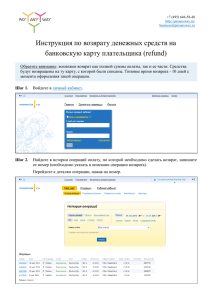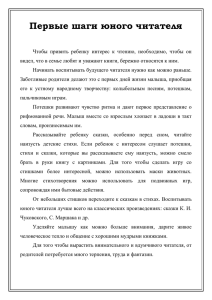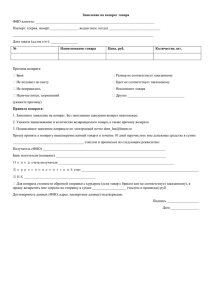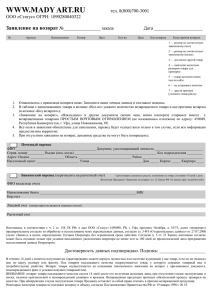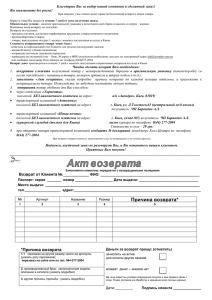10 – путь на параметрию базы данных.
advertisement
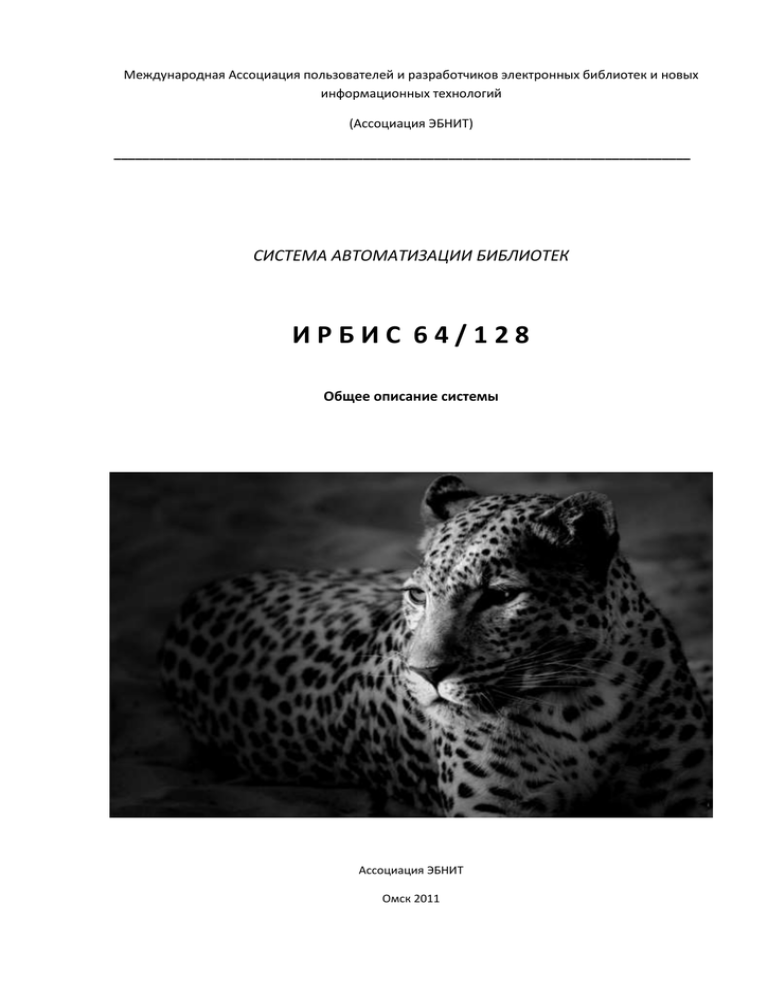
Международная Ассоциация пользователей и разработчиков электронных библиотек и новых
информационных технологий
(Ассоциация ЭБНИТ)
_________________________________________________________________________________
СИСТЕМА АВТОМАТИЗАЦИИ БИБЛИОТЕК
ИРБИС 64/128
Общее описание системы
Ассоциация ЭБНИТ
Омск 2011
Оглавление
1
Как пользоваться этой документацией ............................................................................................. 6
2
Введение .............................................................................................................................................. 7
3
Установка и быстрый запуск ............................................................................................................... 8
3.1
4
5
6
Системные требования ............................................................................................................... 8
3.1.1
Сервер приложений ............................................................................................................ 8
3.1.2
Клиент ................................................................................................................................... 8
3.2
Состав дистрибутива ................................................................................................................... 8
3.3
Установка...................................................................................................................................... 8
Архитектура .......................................................................................................................................... 9
4.1
Общее описание .......................................................................................................................... 9
4.2
Технология распараллеливания задач ...................................................................................... 9
4.3
Фоновые задачи .......................................................................................................................... 9
Базы данных ИРБИС 128 ...................................................................................................................10
5.1
Общая концепция ......................................................................................................................10
5.2
Управляемые и неуправляемые БД .........................................................................................10
5.3
Понятие транзакции ..................................................................................................................10
Провайдеры данных .........................................................................................................................11
6.1
Общая концепция ......................................................................................................................11
6.2
Провайдер данных ИРБИС 128 .................................................................................................11
6.2.1
Назначение.........................................................................................................................11
6.2.2
Сводная таблица параметров настройки ........................................................................11
6.3
Провайдер данных ИРБИС 64 ...................................................................................................11
6.3.1
Назначение.........................................................................................................................11
6.3.2
Сводная таблица параметров настройки ........................................................................11
6.4
Провайдер данных Web-ИРБИС 32/64 ....................................................................................12
6.4.1
Назначение.........................................................................................................................12
6.4.2
Сводная таблица параметров настройки ........................................................................12
6.5
Провайдер данных z39.50.........................................................................................................12
6.5.1
Назначение.........................................................................................................................12
6.5.2
Сводная таблица параметров настройки ........................................................................12
6.6
Провайдер данных raidb0 .........................................................................................................13
6.6.1
Назначение.........................................................................................................................13
6.6.2
Сводная таблица параметров настройки ........................................................................13
6.7
вывам............................................................................................. Error! Bookmark not defined.
6.8
6.8.1
Назначение.........................................................................................................................13
6.8.2
Сводная таблица параметров настройки ........................................................................13
6.9
7
Провайдер данных raidb1 .........................................................................................................13
Провайдер данных icorp ...........................................................................................................14
6.9.1
Назначение.........................................................................................................................14
6.9.2
Сводная таблица параметров настройки ........................................................................14
TCP/IP сервер ИРБИС 64/128 ............................................................................................................15
7.1
Введение ....................................................................................................................................15
7.2
Основные характеристики ........................................................................................................15
7.3
Установка и запуск .....................................................................................................................15
7.3.1
Установка............................................................................................................................15
7.3.2
Состав сервера ИРБИС64...................................................................................................16
7.3.3
Запуск сервера как Windows-приложения ......................................................................16
7.3.4
Запуск сервера как сервиса Windows ..............................................................................16
7.4
Пользовательский интерфейс сервера ИРБИС64 ...................................................................17
7.4.1
Список клиентов для доступа к серверу ..........................................................................17
7.4.2
Список зарегистрированных клиентов ............................................................................18
7.4.3
Список запущенных процессов обработки .....................................................................18
7.4.4
Список запущенных потоков сетевого чтения-записи ...................................................19
7.5
Конфигурирование и настройка сервера ................................................................................19
7.5.1
Режимы работы сервера...................................................................................................19
7.5.2
Описание параметров INI файла сервера ИРБИС 64 ......................................................21
7.5.3
Поддержка клиентских ini-файлов...................................................................................24
7.5.4
Несколько замечаний для администраторов .................................................................24
7.5.5
Блок-схема работы сервера ИРБИС64 .............................................................................26
7.6
Структура файлов БД ИРБИС64 ................................................................................................27
7.6.1
Структура файла документов и формат записи ..............................................................27
7.6.2
Файл перекрестных ссылок (XRF) .....................................................................................29
7.6.3
Техника актуализации .......................................................................................................30
7.6.4
Реорганизация файла документов...................................................................................30
7.6.5
Структура инверсного файла и форматы записей ..........................................................31
7.7
Протокол работы сервера ИРБИС64 ........................................................................................35
7.7.1
ОБЩИЕ КОНСТАНТЫ ..........................................................................................................35
7.7.2
ОПИСАНИЕ СТРУКТУРЫ ПАКЕТА ДАННЫХ .......................................................................36
7.7.3
Общие функции .................................................................................................................38
8
7.7.4
Функции работы с контекстом .........................................................................................42
7.7.5
Работа с мастер-файлом базы данных ............................................................................45
7.7.6
Функции работы со словарем базы данных ...................................................................53
7.7.7
Группа функций поиска .....................................................................................................64
7.7.8
Группа функций форматирования ...................................................................................67
7.7.9
Администраторские команды ..........................................................................................71
АРМ «Книговыдача»..........................................................................................................................74
8.1
Назначение и основные характеристики ................................................................................74
8.2
Вход в АРМ «Книговыдача» ......................................................................................................74
8.3
Общая характеристика пользовательского интерфейса ........................................................75
8.3.1
Область СКОРОСТНОЙ ВЫДАЧИ/ВОЗВРАТА ....................................................................77
8.3.2
Форма НАСТРОЙКИ ...........................................................................................................82
8.3.3
Форма ПОИСК ЧИТАТЕЛЯ ..................................................................................................85
8.3.4
Область ЧИТАТЕЛЯ.............................................................................................................88
8.3.5
Форма ВЫДАЧА БЕЗ ЗАКАЗА .............................................................................................97
8.3.6
Форма ОПЕРАТИВНАЯ СТАТИСТИКА ПОСЕЩЕНИЙ .........................................................99
8.4
Панель сервисных операций ..................................................................................................101
8.4.1
Оштриховать читательский билет ..................................................................................101
8.4.2
Оштриховать экземпляр издания по инвентарному номеру ......................................102
8.4.3
Работа с группами студентов..........................................................................................104
8.4.4
Учет выдач по открытому фонду ....................................................................................105
8.4.5
Передача экземпляров в другое подразделение.........................................................108
8.4.6
[-] Контроль системы книговыдачи ................................................................................109
8.5
Возможные проблемы при работе в АРМ ............................................................................109
8.5.1
9
Ошибки, связанные в рассинхронизацией данных: .....................................................109
АРМ «Читатель» ...............................................................................................................................110
9.1
Назначение и основные характеристики ..............................................................................110
9.2
Вход в АРМ «Читатель» ...........................................................................................................110
9.3
Общая характеристика пользовательского интерфейса ......................................................111
9.3.1
Область ПОИСК. Форма ВЫБЕРИТЕ БАЗЫ ДАННЫХ ДЛЯ ПОИСКА...............................112
9.3.2
Область ПОИСК. Форма СЛОВАРЬ ..................................................................................113
9.3.3
Область ПОИСК. Форма ТЕКУЩЕГО ЗАПРОСА ...............................................................116
9.3.4
Область РЕЗУЛЬТАТЫ ПОИСКА. Форма РЕЗУЛЬТАТЫ ПОИСКА ....................................119
9.3.5
Область РЕЗУЛЬТАТЫ ПОИСКА. Форма КОРЗИНА.........................................................122
10 АРМ «Каталогизатор» .....................................................................................................................124
10.1
Назначение и основные характеристики ..............................................................................124
10.2
Вход в АРМ «Каталогизатор»..................................................................................................124
10.3
Общая характеристика пользовательского интерфейса ......................................................124
10.4
Inline-каталогизация ................................................................................................................126
10.4.1
Пример настройки ...........................................................................................................126
11 АРМ «Книгообеспеченность» .........................................................................................................130
12 АРМ «Комплектатор» ......................................................................................................................131
1 Как пользоваться этой документацией
Курсивом выделены…
2 Введение
3 Установка и быстрый запуск
3.1 Системные требования
3.1.1 Сервер приложений
Программное обеспечение:
PHP версии 5 с модулями: curl, http, sockets, yaz
Доступ к СУБД ИРБИС 64 версии 2009.1 или выше в рамках одного сервера, либо в
рамках ЛВС 100Mbit и выше.
Оборудование:
3.1.2 Клиент
Программное обеспечение:
Microsoft Internet Explorer версии 5.0 или выше
Mozilla FireFox версии 2.0 или выше
Opera версии 9.5 или выше
Google Chrome версии 0.2 или выше
Safari версии 3 или выше
Оборудование:
ПК с установленным браузером (см. список поддерживаемых браузеров выше).
Требования к мощности и операционной системе ПК определяются требованиями
браузера.
Монитор 1024*768, 16bit и выше
Клавиатура, мышь
3.2 Состав дистрибутива
3.3 Установка
4 Архитектура
4.1 Общее описание
Клиент
•Internet-браузер (MS IE 5+ / FireFox 2.0+ / Opera 9.5+/
Google Chrome 0.2+/Safari 3+). Технологии Web 2.0
•Операционная система Windows/Unix/Linux/Mac OS (X)
•Достаточно модемного канала связи
Сервер
приложений
СУБД ИРБИС 64
Рисунок 1 Трехзвенная архитектура системы
4.2 Технология распараллеливания задач
4.3 Фоновые задачи
•Web-сервер (Apache/IIS)+PHP
•Операционная система
Windows/Unix/Linux/Mac/NetWare
•Работа с внешними источниками данных
(Web-ИРБИС, сервера Z39.50)
•Операционная система
Windows
•Древовидная СУБД
5 Базы данных ИРБИС 128
5.1 Общая концепция
5.2 Управляемые и неуправляемые БД
5.3 Понятие транзакции
6 Провайдеры данных
6.1 Общая концепция
САБ ИРБИС 128 использует для доступа к базам данных систему провайдеров. Ядро
системы общается со всеми внешними базами данных через единый интерфейс. Задача каждого
из провайдеров данных – прозрачно производить конвертацию запросов, записей, данных и т.д.
между форматом, принятым в системе ИРБИС 128 и форматом, принятым в физической БД.
БД ИРБИС 128
Провайдер данных
Физическая БД
Рисунок 2 Провайдеры данных
Такое построение позволяет с точки зрения системы работать абсолютно единообразно со
всеми базами данных вне зависимости от их физических характеристик.
В следующих разделах дается описание провайдеров данных и их настройка.
Обратите внимание: в системах, для которых имена файлов в файловой системе
регистрозависимы, параметр TYPE секции [PROVIDER] должен прописываться с учетом регистра.
6.2 Провайдер данных ИРБИС 128
6.2.1
Назначение
6.2.2 Сводная таблица параметров настройки
Параметр Описание
Irbis128
TYPE
URL-адрес сервера
HOST
Порт удаленного сервера
PORT
Логин для входа (при использовании авторизации)
LOGIN
Пароль для входа
PW
Имя БД
DB
TIMEOUT Максимальное время ожидания ответа от сервера
6.3 Провайдер данных ИРБИС 64
6.3.1
Назначение
6.3.2 Сводная таблица параметров настройки
Параметр Описание
Irbis64
TYPE
Ip-адрес сервера
HOST
Порт удаленного сервера
PORT
Логин для входа (при использовании авторизации)
LOGIN
PW
DB
TIMEOUT
Пароль для входа
Имя БД
Максимальное время ожидания ответа от сервера
6.4 Провайдер данных Web-ИРБИС 32/64
6.4.1
Назначение
6.4.2 Сводная таблица параметров настройки
Секция [PROVIDER]
Параметр
TYPE
HOST
PORT
LOGIN
PW
DB
TIMEOUT
REMOTECP
TERMPREG
Описание
webirb
URL-адрес Web-ИРБИС
Порт удаленного сервера
Логин для входа (при использовании авторизации)
Пароль для входа
Имя БД
Максимальное время ожидания ответа от сервера
Кодовая страница, используемая Web-ИРБИС
Регулярное выражение, возвращающее несколько столбцов,
содержащих термиы и количество ссылок
Номер столбца, в котором хранится количество ссылок термина
TERMPREGCOLREFS
TERMPREGCOLTERMS Номер столбца, в котором хранится сам термин
Метод доступа к Web-ИРБИС
MODE
0 – GET
1 – POST
Таблица 1 Список параметров настройки провайдера данных Web-ИРБИС
6.5 Провайдер данных z39.50
6.5.1
Назначение
6.5.2 Сводная таблица параметров настройки
Параметр
Описание
z3950
TYPE
URL-адрес Web-ИРБИС
HOST
Порт удаленного сервера
PORT
Логин для входа (при использовании авторизации)
LOGIN
Пароль для входа
PW
Имя БД
DB
Максимальное время ожидания ответа от сервера
TIMEOUT
Кодовая страница, используемая Web-ИРБИС
REMOTECP
REMOTEFORMAT Формат записей (по умолчанию - rusmarc)
FST для конвертирования записей (по умолчанию – rmarci.fst)
FSTINNAME
FST для конвертирования записей перед отправкой на сервер (по умолчанию
FSTOUTNAME
– rmarce.fst)
6.6 Провайдер данных raidb0
6.6.1
Назначение
Рисунок 3 Аналогия с RAID 0
6.6.2 Сводная таблица параметров настройки
Секция [PROVIDER]
Параметр
TYPE
SUBDBS_COUNT
SUBDBSCFG_<N>_NAME
SUBDBSCFG_<N>_WRITEWEIGHT
Описание
raidb0
Количество задействованных баз данных (число)
Имя БД № N (<N> - от 1 до SUBDBS_COUNT)
Вероятность записи в эту БД (определяется как соотношение
этого параметра к сумме весов всех БД). По умолчанию=1
Таблица 2 Список параметров настройки провайдера данных raidb0
6.7 Провайдер данных raidb1
6.7.1
Назначение
Рисунок 4 Аналогия с RAID 1
6.7.2 Сводная таблица параметров настройки
Параметр
Описание
raidb0
TYPE
Количество задействованных баз данных (число)
SUBDBS_COUNT
Имя БД № N (<N> - от 1 до SUBDBS_COUNT)
SUBDBSCFG_<N>_NAME
SUBDBSCFG_<N>_READWEIGHT Вероятность чтения из этой БД (определяется как
соотношение этого параметра к сумме весов всех БД). По
умолчанию=1
6.8 Провайдер данных icorp
6.8.1 Назначение
Провайдер данных предоставляет доступ к ресурсу ИРБИС-Корпорация. Подробнее о ресурсе см.
ссылку Интернет: http://irbis.gpntb.ru/read.php?10,48156,page=1
6.8.2 Сводная таблица параметров настройки
Параметр Описание
icorp
TYPE
7 TCP/IP сервер ИРБИС 64/128
7.1 Введение
Сервер ИРБИС64 – это система управления базами данных. База данных представляет собою
дерево глубины 2. Логическая структура записей очень похожа на структуру записей ISO2709 за
некоторым исключением: в записях ИРБИС не принято использовать повторения подполей в
рамках одного поля.
Во многом в ИРБИС64 унаследована идеология системы CDS/ISIS. По сравнению с CDS/ISIS
сняты ограничения на размер записи, номер поля, кол-во повторений полей, количество записей,
размер БД. Точнее не снято, а расширено до пределов, преодоление которых в ближайшем
будущем маловероятно. Более подробно о структуре БД см. пункт 7.6
Количество одновременно работающих клиентов ограничивается лицензией, кроме
подключений АРМ Читатель. Количество одновременно работающих АРМ Читатель
ограничивается лишь ресурсами операционной системы.
Максимальный известный объем БД, реально работающий под управлением сервера
ИРБИС64, составляет около 11 млн. записей.
Количество БД в ИРБИС64 не ограниченно.
7.2 Основные характеристики
Параметр
Архитектура
Среда разработки
Операционная система
Максимальное количество записей в БД
Максимальный размер MST-файла
Максимальный размер файлов n01,l01,ifp
Максимальный размер одной записи
Максимальное количество повторений одного
поля
Внутренняя используемая кодировка
Значение
Клиент-сервер
Delphi
Windows 2008/2003/2000/XP/NT
4 294 967 296
4 Тб
4 Тб
4 Гб
65 535
UTF-8
Система работает в архитектуре клиент-сервер, обеспечивая взаимодействие клиентских
приложений (пользовательских АРМов) и сервера БД на основе протокола TCP/IP как в локальных,
так и в глобальных сетях.
7.3 Установка и запуск
7.3.1
Установка
Система использует сетевой протокол TCP/IP, поэтому предварительно следует обеспечить
его поддержку на всех машинах, на которых система будет функционировать.
Рисунок 5 Установка сервера ИРБИС64
Для установки выполнить соответствующий режим программы установки - "Сервер ИРБИС
64". При этом необходимо задать полный путь для установки серверного программного
обеспечения и баз данных системы, а также порт (по умолчанию предлагается 6666). Установку
сервера следует производить на машине с выделенным IP-адресом. Одновременно с сервером по
указанному пути устанавливается АРМ «Администратор». В дальнейшем эти параметры можно
будет изменить (они хранятся в ini-файле сервера irbis_server.ini). Более подробно о параметрах
ini-файла сервера см. пункт 7.5.2
7.3.2
Состав сервера ИРБИС64
irbis_server.exe – исполняемый файл для запуска сервера как обычного Windowsприложения. Более подробно см. пункт 7.3.3
service_64.exe – исполняемый файл для запуска сервера в режиме сервиса Windows.
Более подробно см. п. 7.3.4
server_64.exe – исполняемый файл процесса обработки. Запускается сервером
ИРБИС64, не предназначен для запуска пользователем.
irbis64.dll - библиотека доступа к базам данных ИРБИС64 и форматирования записей.
7.3.3
Запуск сервера как Windows-приложения
Для запуска сервера в режиме Windows-приложения служит программа IRBIS_SERVER.EXE.
После запуска сервера на панели задач в области индикаторов появляется соответствующая
пиктограмма. Для вызова диспетчерских режимов сервера служит меню, которое возникает при
нажатии правой кнопки мыши на пиктограмме сервера
7.3.4
Запуск сервера как сервиса Windows
Кроме запуска программы сервера ИРБИС64 как отдельного приложения irbis_server.exe,
предусмотрена возможность запуска сервера ИРБИС64 как сервиса WINDOWS. В процессе
инсталляции сервера регистрация сервиса происходит автоматически, после чего он может быть
запущен из меню запуска служб WINDOWS.
Если произошла ошибка во время регистрации сервиса или он не работает, необходимо
провести настройку сервиса вручную. Для настройки необходимо выполнить следующие
действия:
Service_64.exe /INSTALL. После этого в списке установленных сервисов WINDOWS появится
сервис с именем Irbis64_Service.
Необходимо установить 1-й параметр командной строки сервиса равным полному пути на
исполняемый модуль сервера. Имя этого модуля определяется в ini файле irbis_server.ini сервера
ИРБИС64 параметром SERVICE_NAME. По умолчанию он равен irbis_server.exe, но можно также
использовать консольную версию сервера ИРБИС64 server_64_console.exe. Этот путь должен
совпадать с путем на service_64.exe и с путем на ini-файл сервера ИРБИС64 irbis_server.ini. Сделать
это необходимо один раз в программе regedit.exe – редакторе реестра WINDOWS. Для этого
необходимо найти в реестре WINDOWS адрес:
[HKEY_LOCAL_MASHINE\SYSTEM\CurrentControlSet\Services\Irbis64_Service]
И добавить в значение ImagePath полный путь на service_64.exe в виде командной строки.
Было - <FilePath>service_64.exe
Стало- <FilePath>service_64.exe <FilePath>
Для разрегистрации сервиса ИРБИС64 необходимо выполнить Service_64.exe /UNINSTALL.
7.4 Пользовательский интерфейс сервера ИРБИС64
После установки и запуска сервера irbis_server.exe в правой области панели задач
появляется пиктограмма, где под правой кнопкой мыши доступно следующее меню
Рисунок 6 Список диспетчерских режимов сервера БД ИРБИС
7.4.1
Список клиентов для доступа к серверу
Список клиентов для доступа к серверу – служит для организации доступа клиентов по
ИМЕНИ и ПАРОЛЮ к серверу. Каждому клиенту (регистрируемому сервером по имени и паролю)
соответствует набор ini файлов – для каждого АРМа свой ini файл. Если в строке для клиента не
прописано имени ini файла данный АРМ не получает доступа к серверу. По умолчанию
предлагается набор общих ini файлов. Все данные сохраняются в файле DATAI\client_m.mnu.
Рисунок 7 Управление списком клиентов
7.4.2
Список зарегистрированных клиентов
Список зарегистрированных клиентов - таблица для описания параметров, работающих с
сервером клиентов. На зеленом фоне справа вверху – общее число запросов к серверу. Слева
вверху – индикатор, который показывает число процессов обработки, задействованных сервером
на текущий момент. Под правой кнопкой мыши – меню, пользуясь которым администратор имеет
возможность удалить из списка любого клиента. При этом клиент при очередном запросе получит
код ошибки – клиент не зарегистрирован. (Работать не сможет). Параметр в irbis_server.ini
CLIENT_TIME_LIVE (не равный 0) задает периодичность (в минутах) проверки каждого клиента на
время последнего запроса, и если оно превышает заданный этим параметром уровень, клиент
автоматически удаляется из очереди.
Рисунок 8 Управление списком зарегистрированных клиентов
7.4.3 Список запущенных процессов обработки
Список запущенных процессов обработки. При удалении из списка процесса обработки
соединение с клиентом закрывается. Правильный возврат не гарантируется.
Рисунок 9 Управление списком запущенных процессов
7.4.4
Список запущенных потоков сетевого чтения-записи
Список запущенных потоков сетевого чтения-записи. При зависании потока администратор
должен
включить
режим
мониторинга
процессов
и
потоков
параметром
PROCESS_THREADS_MONITOR=1 в irbis_server.ini (после чего перезапустить сервер). Прерывание
потоков вручную отменено! Вместо этого следует обновить список.
Рисунок 10 Управление списком запущенных потоков
7.5 Конфигурирование и настройка сервера
7.5.1
Режимы работы сервера
Существует три режима работы сервера ИРБИС64:
Обычный, прием запроса в основном потоке сервера
Многопотокового чтения-записи, прием запроса в отдельном потоке
Многопроцессорного чтения-записи, прием запроса в отдельном процессе
После запуска процесса обработки серверу необходимо получить информацию о том, что
результат готов и забрать этот результат.
Многопотоковый режим задействует те же механизмы обмена сообщениями с
процессами обработки server_64.exe, что и обычный режим.
Многопроцессорный режим задействует дополнительное сообщение от server_64.exe к
серверу, которое сигнализирует серверу об окончании чтения запроса от клиента и передает
информацию серверу в файле для обновления текущих списков зарегистрированных клиентов и
процессов. Факт передачи ответа клиенту и окончания обработки передается серверу в
многопроцессорном режиме точно также.
Для того чтобы сервер узнал о том что результат готов обычно хватает Windowsсообщения. Однако на очень нагруженных системах, эти сообщения могут быть не доставлены
операционной системой, и сервер не узнает о том, что ответ для клиента готов. Если у Вас
возникает такая проблема – стоит обратиться к варианту TCP/IP запроса по внутреннему порту
сервера.
Доставить сам ответ можно двумя способами. Либо через файл на диске (медленно, но
надежно), либо через системную память (быстро, но есть ограничение на размер этой памяти,
которое задается в irbis_server.ini). Воспользоваться режимом «отладка» возможно только в
случае обмена информацией через файлы – в этом случае они не удаляются и остаются в
директории workdir. Следите за размером количеством файлов в этой директории при отладке –
большое количество таких файлов приведет к серьезному замедлению работы.
Ниже в таблице сведены режимы работы, способы сообщения серверу, что ответ для
клиента готов к отправке и способы передачи от процесса обработки серверу результата работы.
Указано, какие значения, каким параметрам необходимо присвоить.
Режимы работы сервера
Обычный
Многопотоковый
Многопроцессорный
DUPLICATE_SOCKETS=0
THREADS_AVAILABLE=0
DUPLICATE_SOCKETS=0
THREADS_AVAILABLE=1
DUPLICATE_SOCKETS=1
THREADS_AVAILABLE – не
играет роли
Способы обмена информацией сервера с процессами обработки
Параметры в irbis_server.ini для …обычного и многопотокового
…многопроцессорного
режима
режима
Через файл
MAPING_WORK_FILES=0
Через мэпированный файл (через системную память)
MAPING_WORK_FILES=1
MappingFileSize=1 (Мб)
Через файл
DUP_MAPING_WORK_FILES
=0
Через мэпированный файл
DUP_MAPING_WORK_FILES
=1
Dup_MappingFileSize=100
(Кб)
Виды сообщений не зависят от режимов работы сервера и способов обмена информацией
Виды сообщений от процесса обработки к серверу, используемых как сигнал о начале обмена
информацией (ответ клиенту готов)
Вид сообщения
Windows сообщение
Зарегистрированное в WINDOWS сообщение
WM_CLIENT_PROCESS_Hook:=RegisterWindowMe
ssage(CLASS_NAME)
TCP/IP запрос по внутреннему порту сервера
Параметры в irbis_server.ini
LISTEN_RESPONSE=0
RegisterWindowMessage=0
LISTEN_RESPONSE=0
RegisterWindowMessage=1
LISTEN_RESPONSE=1
IP_PORT_LOCAL=7778
7.5.2
Описание параметров INI файла сервера ИРБИС 64
irbis_server.ini
[MAIN]
7.5.2.1 Общие параметры
SYSPATH=Путь к системным файлам ini.
DATAPATH=Путь к системным меню и параметрическим файлам БД.
CLIENTLIST=имя файла со списком клиентов с паролями для доступа к серверу.
CLIENT_TIME_LIVE=Время жизни клиента без подтверждения (в мин.)
По умочанию 0 – режим отключен.
PROCESS_TIME_LIVE=Максимальное время обработки запроса (в мин.) По умочанию 0 –
режим отключен.
PROCESS_THREADS_MONITOR=Время мониторинга в сек. процессов и потоков на
соответствие друг другу. Если 0 – режим отключен. 10 сек по умолчанию.
Особенно важно, что в многопотоковом режиме при системных ошибках в процессе
обработки server_64.exe поток теряет указатель на процесс обработки и находится в постоянном
ожидании его завершения. Во избежание этого обязательно требуется включить таймер
мониторинга
процессов
и
потоков
параметром
(в
сек.)
Например,
PROCESS_THREADS_MONITOR=100
ACTABPATH=Путь на таблицу isisacw.
IP_ADDRESS=IP адрес сервера используется только для показа в таблице описателей.
IP_PORT=IP порт сервера.
MaxLogFileSize=1000000 - Размер log-файла, byte
ENCRYPT_PASSWORDS=1 – Шифровать профили клиентов
SUPPRESS_EXEPTIONS=1 - Не выводить windows-сообщения о непредвиденных ошибках в
процессах обработки server_64.exe. Этот параметр рекомендуется использовать, если во время
эксплуатации сервера выводятся сообщения об ошибках в server_64.exe.
RECOGNIZE_CLIENT_ADDRESS=1 - Разрешать (определять) адрес машины клиента при
регистрации
7.5.2.2 Параметры межпроцессорного взаимодействия
WORKDIR=Директория для сохранения временных файлов, используемых для
межпроцессорного взаимодействия сервера и процессов обработки.
Если на сервере установить флаг ОТЛАДКА временные файлы не уничтожаются (следите за
объемом физической памяти на диске и количеством файлов в директории).
MAPING_WORK_FILES=1 - обмен между процессами обработки и ядром сервера - через
системную память (1) или через временные файлы (0) в рабочей директории workdir Если
системной памяти не хватает, происходит обмен через файл. При включении этого режима,
необходимо также включить проверку клиентов на подтверждение - CLIENT_TIME_LIVE, чтобы за
ними не оставалась выделенная память.
MappingFileSize=1 - размер системной памяти выделяемой клиенту, Mb.
SERVICE_NAME=irbis_server.exe – (Не используется) Имя запускаемого сервисом
WINDOWS сервера ИРБИС64. Это либо irbis_server.exe, либо server_64_console.exe.
RegisterWindowMessage=1 Сигнал обмена сообщениями между сервером и процессами
обработки регистрируется в системе WINDOWS и получает уникальный идентификатор.
LISTEN_RESPONSE=1
IP_PORT_LOCAL=7778
Cигнал окончания процесса обработки посылается через TCP на порт 7778, а не как
сообщение windows. В этом случае RegisterWindowMessage игнорируется.
Prefix_file_request=REQUEST_ Префикс к файлу обмена - запрос
Prefix_file_response=RESPONSE_ Префикс к файлу обмена - ответ
7.5.2.3 Оптимизация параллельных процессов обработки доступа к базам данных
KEEP_PROCESS_ALIVE=1 Флаг разрешает серверу использовать процесс обработки
многократно.
MAX_SERVERS=Максимальное число процессов обработки, которые сервер использует
многократно (только если KEEP_PROCESS_ALIVE = 1).
MAX_PROCESS_COUNT=Максимально возможное число процессов обработки, если
превышено - возвращается ошибка SERVER_OVERLOAD. По умолчанию = 20.
MAX_PROCESS_REQUESTS=Максимально возможное число запросов к долгоживущему
процессу обработки, после чего процесс автоматически прерывается. По умолчанию = 100.
7.5.2.4 Параллельная обработка сетевого чтения-записи
Сервер может работать в режиме параллельной обработки чтения-записи запросов
клиентов в многопотоковом режиме. Режим управляется следующими параметрами:
THREADS_AVAILABLE=1 – включение режима.
При включении многопотокового режима обязательно включить параметр мониторинга
процессов и запросов
PROCESS_THREADS_MONITOR=1
THREADS_LOCKING=0 – блокировка всех параллельных потоков, кроме текущего, на время
чтения-записи.
MIN_THREADS_COUNT=1 – минимальное количество потоков в очереди.
MAX_THREADS_COUNT=10 – максимально возможное количество потоков; если
превышено - сервер переходит в режим последовательного чтения-записи.
Z39_50_SERVER=0 – (Не используется) Сигнал серверу Ζ39-50 окончания обработки его
запроса.
BlockingTimeout=0 (Не используется) Время блокировки сетевого чтения-записи. Если
превышено, сервер возвращает ошибку.
7.5.2.5 Опции кэширования при форматировании
FORMAT_CASHABLE=1 – Кэшировать формат, прочитанный из файла
FORMAT_DECOMPILED – (Не используется) Произвести пред. компиляцию формата путем
замены unifor(‘6… на формат.
7.5.2.6 Установка пользовательских шрифтов
FontName= Если задан, устанавливается во всех окнах и меню
FontCharSet=0 Если задан, устанавливается как свойство FontName
7.5.2.7 Многопроцессорный режим
USE_MULTY_PROCESSOR=1 Потоки сетевого чтения-записи и потоки процессов обработки
распараллеливаются по процессорам оптимальным образом.
7.5.2.8 Работа с приоритетами потоков и процессов
(Не используется)
PROCESS_PRIORITY если =1 ПОВЫСИТЬ ПРИОРИТЕТ ПРОЦЕССА (HIGH_PRIORITY_CLASS)
THREAD_PRIORITY если =1 ПОВЫСИТЬ ОТНОСИТЕЛЬНЫЙ ПРИОРИТЕТ ПОТОКА
(THREAD_PRIORITY_HIGHEST)
7.5.2.9 Сервер в режиме многопроцессорного сетевого-чтения записи
Данный режим исключает использование потоков сетевого чтения-записи и режим
отладки. Параллельная обработка с сетевым чтением-записью в процессе обработки повышает
надежность сервера и отказоустойчивость. Кроме того, сокращается время обработки за счет
уменьшения времени отклика сервера на запрос.
В данном режиме сервер выполняет только прослушивание порта на наличие запроса. Вся
обработка, в том числе и часть мониторинга процессов, передается процесам обработки. При
этом размер системной памяти, требующийся процессу, определяется общим списком клиентов и
списком зарегистрированных клиентов, то есть является небольшим по объему.
DUPLICATE_SOCKETS=1 – включение многопроцессорного режима (когда процесс
обработки выполняет сетевое чтение-запись)
DUP_MAPING_WORK_FILES=1 - обмен между процессами обработки и ядром сервера через системную память (1) или через временные файлы в рабочей директории workdir (0)
Dup_MappingFileSize=100 - размер системной памяти, выделяемой процессу, Kb
Dup_ProcessCountPull=2 - число процессов обработки, стартуемых сервером при запуске
7.5.2.10 Параметры перенаправления запроса на другой сервер ИРБИС64
Включение режима происходит, когда в имени базы данных в меню типа dbnam.mnu
включаются признак % и адрес перенаправления запроса. Например:
IBIS%SERVER1%
Тестовая библиотечная БД
Адрес перенаправления запроса сервер ищет в irbis_server.ini в секции:
[REDIRECT]
SERVER1=192.168.4.204:7777
Внимание!
Перенаправление не поддерживается функциями форматирования!
Поэтому в случае связных (через форматирование) баз данных система будет работать
неправильно!
Перенаправление не требует регистрации на другом сервере, но требует разрешения
обработки запроса в соответствующем параметре irbis_server.ini:
[MAIN]
CHECK_REDIRECT=1 (По умолчанию 0)
7.5.2.11 Параметры, унаследованные от АРМа “Каталогизатор”
PftOpt=pftw.opt
оптимизация форматирования.
Relay_RecTime=5 ожидание эксклюзива на запись.
AutoInFile=autoin.gbl файл автоввода.
Dbnflc=dbnflc
файл проверки на дублетность.
DeflexKW=0
применять отсечку при актуализации?
STTMNU=stt.mnu меню статистики.
7.5.2.12 Время обработки запроса (Pentium 4, 1Gb)
T(сетевое чтение) 15мс
T(старт процесса обработки) 1-5мс
T(обработка форматирование одной записи в формате ibisw) 300-600 мс
T(сетевая запись) 15мс
Кэширование форматов сокращает время обработки до 50-100 мс
Параллельное чтение-запись сокращает время при больших нагрузках сервера.
Параллельная обработка с сетевым чтением-записью в процессе обработки повышает
надежность сервера и отказоустойчивость. Кроме того, сокращается время обработки за счет
уменьшения времени отклика сервера на запрос.
7.5.3
Поддержка клиентских ini-файлов
Работа клиентов ИРБИС 64 управляется 2-мя ini файлами - клиентским и серверным.
Имя серверного ini определяется при регистрации клиента и может быть изменено в
режиме "СПИСОК КЛИЕНТОВ ДЛЯ ДОСТУПА К СЕРВЕРУ" на сервере ИРБИС 64.
Для входа в систему клиентам предлагается:
тестовое имя:
MASTER
пароль:
MASTERKEY
Серверные клиентские ini-файлы могут иметь вложенную структуру. Подключение
вложенного ini-файла осуществляется при помощи задания специальной секции вида
[@имя_вложенного_файла]
Содержимое подключенного таким образом ini-файла сервером не изменяется.
7.5.4
Несколько замечаний для администраторов
Сервер работает по внутреннему протоколу ИРБИС64 над TCP/IP.
Сервер работает с базами данных исключительно формата ИРБИС64. Для доступа
используется irbis64.dll.
Сервер работает в режиме межпроцессорного взаимодействия набора процессов
обработки server_64.exe с ядром сервера irbis_server.exe. При возрастающей нагрузке число
процессов обработки увеличивается до определенного регулируемого предела.
Процессы обработки независимы друг от друга, связаны с сервером через условный
уникальный сигнал управления (WINDOWS MESSAGE). Каждому процессу обработки ядро сервера
присваивает уникальное значение сигнала управления, по которому процесс начинает
обрабатывать данные по запросу. Каждому процессу обработки ядро присваивает флаг –
активный/пассивный, по которому ядро узнает - занят ли процесс.
Запрос сервера передается процессу через файл с уникальным именем filename =
!IDClient_RequestNumber, где IDClient – идентификатор клиента, выданный ядром при
регистрации. RequestNumber – порядковый номер запроса. Например !12345_2. IDClient=12345,
RequestNumber=2
Ответ процесса обработки передается ядру через файл с уникальным именем filename =
IDClient_RequestNumber – то же что и файл запроса только без знака ‘!' по универсальному
сигналу управления с уникальными параметрами WINDOWS_MESSAGE LPARAM,WPARAM.
Универсальный сигнал управления процессами (не путать с уникальным сигналом управления
данным процессом) есть WINDOWS MESSAGE, значение которого по соглашению с WINDOWS
лежит выше WM_USER. По значению параметров ядро сервера распознает идентификатор
процесса, пославшего ответ, и посылает по сети ответ соответствующему клиенту. Сразу после
пересылки ответа сетевое соединение закрывается сервером.
Файлы запросов и ответов доступны в режиме отладки для просмотра в рабочей
директории сервера
Сервер ведет лог-файл в котором отражаются запросы клиентов в виде строки описателя –
дата/время/IP/IDКлиента/Длиназапроса/Код команды/АРМ/Номер запроса
Клиент обязан работать в последовательном режиме! То есть не получив ответа на N
запрос, клиент обязуется не посылать N+1 запрос
Ядро сервера осуществляет сетевой обмен информацией с клиентами, управление
регистрацией клиентов, управление базами данных (администрирование), управление
процессами обработки, ведением журнала.
Процессы обработки могут быть двух типов – долгоживущими и однократными.
Долгоживущие процессы могут обработать последовательно N запросов от ядра сервера. N
регулируется. По завершению обработки запроса от ядра сервера долгоживущий процесс дает
сигнал, сообщающий ядру, что его можно использовать снова. Однократные процессы
уничтожаются по завершению обработки. Все процессы обработки можно объявить
однократными.
При старте однократного процесса ядро использует один параметр командной строки –
это имя файла запроса.
При старте долгоживущего процесса ядро использует два параметра командной строки –
второй параметр это значение уникального сигнала управления, присвоенного ядром данному
процессу
Параметр MAX_PROCESS_COUNT - максимально возможное число процессов обработки;
если превышено - возвращается ошибка SERVER_OVERLOAD. Есть параметр MAX_SERVERS максимально возможное число долгоживущих процессов обработки; если превышено
запускаются только однократные.
Запросы от клиентов к ядру делятся на четыре вида – специальные, разовые, пакетные и
запрос на останов. Получив пакетный запрос, ядро сервера порождает только однократный
процесс. Получив запрос на останов, ядро посылает сигнал завершения заданному процессу
обработки. Если процесс обработки не порождает в ответ сигнал завершения – ядро сервера
насильно завершает процесс обработки и закрывает соединение с клиентом. В этом случае клиент
не получает результата обработки. Если процесс обработки порождает сигнал завершения по
требованию ядра, клиент получает ответ в том виде, в котором процесс обработки его
предоставил, не давая гарантию, что запрос клиента выполнен полностью. Такой режим важен
при выполнении пакетных заданий на больших базах.
Специальные запросы обрабатывает ядро сервера без участия процессов обработки. Это
регистрация, передача контекста (чтение файлов), раз-регистрация и сигнал подтверждения (NO
OPERATION)
Печать, статистика и глобальная корректировка – пакетные запросы.
Сервер включает в виде отдельного модуля Администратор баз данных, который работает
в режиме файлового доступа к базам данных.
Управление паролями и именами клиентов сервер осуществляет через файл меню и
интерфейс для описания клиентов в виде таблицы.
Сервер может работать в режиме параллельной обработки чтения-записи запросов
клиентов в многопотоковом режиме. Режим управляется следующими параметрами
THREADS_AVAILABLE=1 – включение режима.
THREADS_LOCKING=0 – блокировка всех параллельных
потоков, кроме текущего, на время чтения-записи.
MIN_THREADS_COUNT=1 – минимальное количество потоков
в очереди. Если превышено – поток после завершения операции записи завершается.
MAX_THREADS_COUNT=10 – максимально возможное количество потоков, если
превышено - сервер переходит в режим последовательного чтения-записи.
Многопотоковый режим следует использовать при медленной работе сети. То есть при
работе в глобальной сети, когда доступ затруднен. В локальной сети данный режим выигрыша не
даст, за исключением большей надежности при операциях чтения-записи. Если будет зависание
системных функций чтения-записи, беспотоковый сервер не сможет продолжать обработку
запросов.
7.5.5
Блок-схема работы сервера ИРБИС64
Режим последовательного сетевого чтения-записи на сервере и параллельной обработки
запроса в процессах server_64.exe
Режим параллельного сетевого чтения-записи на сервере и параллельной обработки запроса
при многократном использованиии процесса обработки
Режим многопроцессорного сетевого-чтения записи в процессах обработки server_64.exe
Рисунок 11 Блок-схема работы сервера ИРБИС64
7.6 Структура файлов БД ИРБИС64
7.6.1
Структура файла документов и формат записи
Все числовые данные записываются в файл в net представлении. Такой режим позволяет
использовать файлы в любой операционной системе независимо!
7.6.1.1 Формат записи файла документов (MST)
Запись файла документов является записью переменной длины, состоящей из трех частей:
лидера фиксированной длины, справочника и полей переменной длины.
7.6.1.1.1 Формат лидера
Лидер состоит из следующих семи целых чисел:
Число бит
32
Параметр
MFN – номер файла документов;
32
MFRL – длина записи; (всегда четное число)
32
MFB_LOW – ссылка назад;
32
MFB_HIGH –ссылка назад
Смещение на предыдущий вариант записи имеет длину 8 байт = 4+4; MFB_LOW –
младшее слово и MFB_HIGH – старшее слово в полном смешении.
32
BASE – смещение (базовый адрес) полей переменной длины (это общая часть
лидера и справочника записи в байтах);
32
NVF – ччисло полей в записи (те число входов в справочнике);
32
STATUS – ииндикатор записи (BIT_LOG_DEL (1) – логически удаленная запись,
BIT_LAST_REC (32) – последний экземпляр записи, BIT_ALL_ZERO (0) – предыдущий
вариант записи,
BIT_NOTACT_REC (8)- неактуализированная запись);
32
VERSION – номер версии записи
7.6.1.1.2 Формат справочника
Справочник - это таблица, определяющая содержание записи. Каждое поле, которое есть в
записи, представлено в справочнике одним входом (те в справочнике точно NVF входов). Каждый
вход справочника состоит из 3-х целых чисел:
Число бит
Параметр
32
TAG – метка поля;
32
POS – смещение позиции первого символа данного поля в разделе полей
переменной длины (в физической записи смещения упорядочены по возрастанию,
у первого поля POS = 0);
32
LEN – длина поля в байтах.
Общая длина справочника в байтах будет 12*NVF байт; поле BASE в лидере всегда будет
равно 26+12*NVF.
7.6.1.1.3 Поля переменной длины
Эта часть записи файла документов содержит поля данных переменной длины (в порядке,
указанном в справочнике). Поля данных помещаются одно за другим без разделителей.
7.6.1.1.4 Управляющая запись
Первая запись в файле документов – управляющая запись, которая формируется (в момент
определения базы данных или при ее инициализации) и поддерживается автоматически. Ее
содержание следующее:
Число бит
Параметр
32
CTLMFN – резерв;
32
NXTMFN –номер записи файла документов, назначаемый для следующей записи,
создаваемой в базе данных;
32
NXT_LOW – младшее слово смещения на свободное место в файле; (всегда
указывает на конец файла MST)
32
NXT_HIGH – старшее слово смещения на свободное место в файле 32
MFTYPE – резерв;
32
RECCNT – резерв;
32
MFCXX1 – резерв;
32
MFCXX2 – резерв;
32
MFCXX3 – индикатор блокировки базы данных (0 – нет, >0 – да).
Во время создания и/или актуализации записей файла документов определяется индекс,
определяющий позицию каждой записи. Индекс хранится в файле перекрестных ссылок (с
расширением XRF).
7.6.2
Файл перекрестных ссылок (XRF)
Файл перекрестных ссылок XRF представляет собой таблицу ссылок на записи файла
документов. Первая ссылка соответствует записи файла документов с номером 1, вторая – 2 и тд.
Каждая ссылка состоит из 3-х полей:
Число бит
Параметр
32
XRF_LOW – младшее слово в 8 байтовом смещении на запись;
32
XRF_HIGH– старшее слово в 8 байтовом смещении на запись
32
XRF_FLAGS – Индикатор записи в виде битовых флагов следующего содержания:
BIT_LOG_DEL (1) - логически удаленная запись;
BIT_PHYS_DEL (2) - физически удаленная запись;
BIT_ABSENT (4) - несуществующая запись;
BIT_NOTACT_REC (8)- неактуализированная запись;
BIT_LOCK_REC (64)- заблокированная запись.
7.6.3
Техника актуализации
7.6.3.1 Создание новых записей
Новые записи всегда добавляются в конец файла документов с позиции, которая
определяется размером файла документов. Присваиваемый номер записи файла документов
выбирается из поля NXTMFN управляющей записи.
При добавлении записи NXTMFN возрастает на 1. Кроме того, создается новая ссылка на
эту новую запись в файле перекрестных ссылок с флагами –
BIT_NEW_REC + BIT_NOTACT_REC. STATUS новой записи в файле документов имеет
значение BIT_LAST_REC.
Флаг BIT_NOTACT_REC указывает факт, что новая запись должна быть затем
проинвертирована.
7.6.3.2 Модификация существующих записей
При модификации запись записывается всегда в конец файла документов с позиции,
которая определяется размером файла документов.
STATUS последней версии записи в файле документов имеет значение BIT_LAST_REC+
BIT_NOTACT_REC, STATUS старой версии записи в файле документов обновляется и становится
равен BIT_ALL_ZERO (0)+ BIT_NOTACT_REC. Кроме того, создается новая ссылка на эту новую
версию записи в файле перекрестных ссылок с флагом – BIT_NOTACT_REC. Ссылка назад в новой
версии записи – поля MFB_LOW, MFB_HIGH - указывает на предыдущую версию записи (не
зависимо от того, была ли старая версия записи проинвертирована).
Флаг BIT_NOTACT_REC указывает факт, что новая запись должна быть затем
проинвертирована.
После проведения инвертирования записи в отличии от ISIS ссылка назад НЕ становится
равной 0, чтобы сохранить возможность ОТКАТА.
Флаг BIT_NOTACT_REC удаляется из файла перекрестных ссылок и файла документов.
7.6.3.3 Удаление записей
Удаление записи рассматривается как модификация со следующими дополнительными
параметрами:
В файле XRF в XRF_FLAGS добавляется флаг BIT_LOG_DEL и BIT_NOTACT_REC (после
удаления записи требуется ее инвертирование).
В файле MST в STATUS добавляется флаг BIT_LOG_DEL.
7.6.4
Реорганизация файла документов
Как отмечалось выше, при модификации записей файла документов объем этого файла
возрастает и возможны потери дисковой памяти, которую нельзя использовать. Средство
реорганизации позволяет сжать файл документов.
Во время фазы копирования файла документов создается файл копии (с расширением
BKP), который в дальнейшем может быть использован для восстановления файла документов.
Структура и формат этого файла копии те же, что и для файла документов (MST), за исключением
того, файл перекрестных ссылок не требуется, так как все записи размещаются без пропусков
последовательно. Записи, помеченные как удаленные, в файл копии не записываются. Так как
только последняя версия записи записывается в файл копии, выполнить операцию копирования
невозможно, если в базе есть хотя бы одна неинвертированная запись (поскольку состояние
инверсного файла должно соответствовать содержанию инверсного файла).
Во время фазы восстановления файла документов последовательно читается файл копии и
создается файл документов (MST) и файл перекрестных ссылок (XRF). В этот момент все записи,
помеченные как логически удаленные, становятся физически удаленными (XRF_FLAG =
BIT_PHYS_DEL). Удаленные записи определяются отсутствием в базе данных номеров записей
файла документов (MFN).
7.6.5
Структура инверсного файла и форматы записей
7.6.5.1 Введение
Инверсный файл состоит из 3 физических файлов, два из которых содержат словарь
поисковых терминов (в структуре бинарного дерева) и третий содержит список ссылок,
соответствующих каждому термину.
В бинарном дереве файл с расширением N01 содержит узлы дерева и файл с
расширением L01 – листья. Записи с листьями указывают на файл ссылок IFP.
Взаимосвязь между различными файлами схематически представлена на рис.
N01 файл узлов
Номер первого блока
Корневой блок
Ключ 1……Ключ n
1-й уровень дерева
Ключ 1……Ключ n
Ключ 1……Ключ n
N-й уровень дерева
Ключ 1……Ключ n
L01 файл листьев
Ключ 1……Ключ n
IFP файл ссылок
Ключ
Ключ1……Ключ
1……Ключn n
Число ссылок > MAX
Ссылка 1Ссылка n
Специальный
блок
Ссылка 1Ссылка n
Ссылка 1Ссылка n
Ссылка 1Ссылка n
Физически взаимосвязи между файлами -N01 L01- обеспечиваются ссылками, которые
представляют собой относительные адреса соответствующих записей. Относительный адрес это
порядковый номер записи в данном файле. Структура записи одинакова для N01 и L01 файлов.
Размер (длина) записи зависит от реализации (512;1024;2048;4096). (Таким образом,
максимальный размер файла L01 N01 определяется как 2Гб*Размер записи) В данной реализации
2048
Адрес корневой записи файла N01 сохраняется как номер первой записи.
Смещение на запись в файле IFP сохраняется в файле L01 и имеет длину 64 байта (в данной
реализации используется только младшее слово этого смещения).
7.6.5.2 Формат файлов N01 L01
Эти файлы содержат в себе индексы словаря поисковых терминов и состоят из записей
(блоков) постоянной длины. Записи состоят из трех частей: лидера, справочника и ключей
переменной длины.
7.6.5.2.1 Формат лидера записи
Число бит
Параметр
32
32
32
NUMBER – номер записи(начиная с 1; в N01 файле номер первой записи
равен номеру корневой записи дерева);
PREV – номер предыдущей записи(если нет = -1);
NEXT – номер следующей записи(если нет = -1);
16
TERMS – число ключей в записи;
16
OFFSET_FREE – смещение на свободную позицию в записи (от начала
записи);
7.6.5.2.2 Формат справочника
Справочник это таблица, определяющая поисковый термин. Каждый ключ переменной
длины, который есть в записи, представлен в справочнике одним входом следующего формата:
Число бит
Параметр
16
LEN – длина ключа;
16
32
OFFSET_KEY – смещение на ключ(от начала записи);
LOW –
В N01 файле:
ссылка на запись файла N01 (если LOW > 0) или файла L01
(если LOW < 0), у которых 1-й ключ равен данному.
Положительное значение LOW определяет ветку индекса иерархически более
низкого уровня. Самый низкий уровень индекса (LOW < 0) соответствует ссылкам
на записи (листья) файла L01;
В L01 файле:
младшее слово 8 байтового смещения на ссылочную запись в IFP;
32
HIGH –
В N01 файле:
всегда 0;
В L01 файле:
старшее слово 8 байтового смещения на ссылочную запись в IFP
Ключи переменной длины записываются начиная с конца записи, так что порядок входов,
соответствующих им, определяется алфавитным порядком ключей. Сами ключи располагаются
вплотную друг к другу без разделителей в порядке поступления на запись.
Cхематически запись может быть представлена в виде рис:
ЛИДЕР
СПРАВОЧНИК
КЛЮЧИ ПЕРЕМЕННОЙ ДЛИНЫ
Вход1…Входn
Ключi……….Ключ1
Длина справочника 12*TERMS.
Длина ключей = Размер записи – OFSET_FREE.
Размер свободного места в записи = 16+12*TERMS - длина ключей.
Размер записи зависит от реализации и может быть равен в байтах:
512 ; 1024 ; 2048 ; 4096.
7.6.5.3 Формат файла IFP
Файл содержит список ссылок для каждого термина словаря. Список ссылок может быть
представлен в 2-х различных форматах. Выбор формата размещения ссылок осуществляется при
загрузке словаря из файла Lk1 (этот файл формируется после отбора и сортировки терминов) в
зависимости от общего числа ссылок для данного термина. Обыкновенный формат – это
заголовок блока и набор упорядоченных ссылок. По превышении определенного числа ссылок
(MIN_POSTINGS_IN_BLOCK - в данной реализации 256) формат включает специальный блок и
набор блоков обыкновенного формата размер которых определяется по следующей схеме:
блоки 4,8,16,32 Kb для общего числа ссылок соответственно 256-32000 ; 32000-64000 ; 64000128000 ; 128000 и более.
Такая схема оптимизирует работу с диском в процессе инвертирования записи в базах
данных, характеризующихся большим количеством ссылок на термин.
7.6.5.3.1 Обыкновенный формат записи IFP
Запись состоит из заголовка и упорядоченного набора ссылок.
Ссылка имеет следующий формат:
Число бит
32
32
32
32
Параметр
PMFN – номер записи;
PTAG – идентификатор поля назначенный при отборе терминов в словарь;
POCC – номер повторения;
PCNT – номер термина в поле.
Заголовок имеет следующий формат:
Число бит
32
32
Параметр
LOW – младшее слово смещения на следующую запись(если нет 0);
HIGH – старшее слово смещения на следующую запись(если нет 0);
32
TOTP – общее число ссылок для данного термина(только в первой записи) ;число
ссылок в данном блоке(в следующих записях);
32
SEGP - число ссылок в данном блоке;
32
SEGC – вместимость записи в ссылках.
Признак последнего блока – LOW=HIGH= -1
7.6.5.3.2 Специальный формат записи IFP
В этом случае первой записью является специальный блок, который представляет собой
заголовок (обыкновенного формата), в котором смещения имеют специальные значения = -1001,
и набор входов следующего формата:
Число бит
32
33
32
Параметр
POSTING – 1-я ссылка из записи обыкновенного формата;
LOW – младшее слово смещения на следующую запись(если нет 0);
HIGH– младшее слово смещения на следующую запись(если нет 0);
Число входов кратно 4. Записи, на которые ссылается специальный блок связаны между
собой как описано выше. Причем общее количество ссылок для данного термина сохраняется
только в специальном блоке.
7.6.5.3.3 Модификация записей файла IFP
При выполнении актуализации инверсного файла могут создаваться новые
дополнительные записи при добавлении новых ссылок. В этом случае создается новая запись
размером равным общему количеству ссылок, если нет специального блока, и размером, равным
количеству ссылок в данной записи, если есть. Новая запись создается таким образом, чтобы не
нарушалась возрастающая последовательность следования ссылок. Новая запись связывается с
существующими через поле NXT_, ссылки распределяются равномерно между старой и новой
записью.
7.7 Протокол работы сервера ИРБИС64
Протокол ИРБИС имеет строковый формат, первые 10 строк – заголовок, далее данные,
после данных может стоять строка – признак начала бинарных данных, за которыми блок
бинарной информации, завершающийся признаком – строкой..
7.7.1
ОБЩИЕ КОНСТАНТЫ
АРМ ы
АДМИНИСТРАТОР – ‘A‘
КАТАЛОГИЗАТОР – ‘C’
КОМПЛЕКТАТОР – ‘M’
ЧИТАТЕЛЬ – ‘R’
КНИГОВЫДАЧА – ‘B’
7.7.2 ОПИСАНИЕ СТРУКТУРЫ ПАКЕТА ДАННЫХ
Пакет - это строка переменной длины.
Пакет включает фиксированный (1,2) и переменный (3) наборы строк:
строка с общей длиной запроса
10 строк заголовка
данные (возможно несколько строк)
Строки разделяются #10,
7.7.2.1 Входящий пакет (для сервера):
ДЛИНА ЗАПРОСА В БАЙТАХ (В ТАБЛИЦАХ НЕ ПОКАЗАН!!!)
1. КОД КОММАНДЫ
2. ТИП ПОЛЬЗОВАТЕЛЯ (ARM)
3. КОД КОММАНДЫ
4. ИДЕНТИФИКАТОР ПОЛЬЗОВАТЕЛЯ (GUID)
5. ПОРЯДКОВЫЙ НОМЕР ЗАПРОСА
6. ПАРОЛЬ ПОЛЬЗОВАТЕЛЯ
7. ИМЯ ПОЛЬЗОВАТЕЛЯ
8. РЕЗЕРВ
9. РЕЗЕРВ
10. РЕЗЕРВ
ДАННЫЕ (возможно несколько строк)
7.7.2.2 Исходящий пакет (для сервера):
1. КОД КОММАНДЫ
2. ИДЕНТИФИКАТОР ПОЛЬЗОВАТЕЛЯ (GUID)
3. ПОРЯДКОВЫЙ НОМЕР ЗАПРОСА
4. РЕЗЕРВ
5. РЕЗЕРВ
6. РЕЗЕРВ
7. РЕЗЕРВ
8. РЕЗЕРВ
9. РЕЗЕРВ
10. РЕЗЕРВ
ДАННЫЕ (возможно несколько строк)
7.7.2.3 ПОДРОБНОЕ ОПИСАНИЕ ВОЗВРАТОВ
Все данные посылаются и получаются в символьном виде
заканчивающегося #0.
Строки в буфере разделяются 1-м #10 или 2-мя символами - #10#13.
Специальный символ разделитель - '#' = #35
в
виде
буфера
7.7.2.3.1 Флаги статусов записи:
{BIT_LOG_DEL = логически удаленная запись - 1}
{BIT_PHYS_DEL = физически удаленная запись - 2 }
{BIT_ABSENT = несуществующая запись - 4}
{BIT_NOTACT_REC = неактуализированная запись - 8}
{BIT_LAST_REC = последний экземпляр записи - 32}
{BIT_LOCK_REC = заблокированная запись - 64}
7.7.2.3.2 Коды возврата
Код
0
-1111
-2222
-3333
-3334
-3335
-3336
-3337
-4444
-5555
-6666
Мнемоническое описание
ZERO
SERVER_EXECUTE_ERROR
WRONG_PROTOCOL
CLIENT_NOT_IN_LIST
CLIENT_NOT_IN_USE
CLIENT_IDENTIFIER_WRONG
CLIENT_NOT_ALLOWED
CLIENT_ALREADY_EXISTS
WRONG_PASSWORD
FILE_NOT_EXISTS
SERVER_OVERLOAD
-7777
-100
-600
-601
-602
-603
-607
-300
-400
-401
-402
-403
-202
-203
-204
PROCESS_ERROR
READ_WRONG_MFN
REC_DELETE
REC_PHYS_DELETE
ERR_RECLOCKED
REC_DELETE
AUTOIN_ERROR
ERR_DBEWLOCK
ERR_FILEMASTER
ERR_FILEINVERT
ERR_WRITE
ERR_ACTUAL
TERM_NOT_EXISTS
TERM_LAST_IN_LIST
TERM_FIRST_IN_LIST
Описание
Нормальное завершение
незарегистрированный клиент
незарегистрированный клиент не сделал irbis-reg
неправильный уникальный идентификатор
нет доступа к командам АРМа
клиент уже зарегистрирован
неверный пароль
Файл не существует
сервер перегружен достигнуто максимальное число
потоков обработки
не удалось запустить/прервать поток администратора
-1 - заданный MFN вне пределов БД
1 - запись логически удалена
2 - запись физически удалена
запись заблокирована на ввод
1 - запись логически удалена
ошибка autoin.gbl
монопольная блокировка БД
ошибка при открытии файла mst или xrf
ошибка при открытии trm файлов
ошибка при записи
ошибка при актуализации
Далее везде в таблицах протокола опущена первая строка запроса – длина запроса в байтах
7.7.3
Общие функции
7.7.3.1 Регистрация пользователя (A)
Перед началом работы с сервером ИРБИС64 требуется произвести регистрацию с
помощью данной функции. В случае успешного выполнения клиент получает ini-файл с
определенными параметрами необходимыми для работы программы.
ВОЗВРАТ
Если код возврата равен ZERO, то следующие строки - это ini-файл определенный на
сервере для данного пользователя.
Если код возврата не равен ZERO - только одна строка.
Коды возврата:
ZERO
CLIENT_ALREADY_EXISTS - пользователь уже зарегистрирован.
WRONG_PASSWORD - неверный пароль.
ПРИМЕР ПРОТОКОЛА
1
2
3
4
5
6
7
8
9
10
ЗАПРОС
Код команды
АРМ
Код команды
Идентификатор
Номер команды
A
R
A
436978
1
Имя
Пароль
MASTERKEY
MASTER
ВОЗВРАТ
Код команды
Идентификатор
Номер команды
Код возврата
Время
подтверждения, что
клиент жив
ИНИ ФАЙЛ
A
436978
1
0
60
[Main]
CLIENT_TIME_LIVE=15
DBNNAMECAT=dbnam2.mnu
PftMnu=PFTw.MNU
PftOpt=PFTw.OPT
FmtMnu=FMT31.MNU
WsOpt=WS31.OPT
TabMnu=tabw.mnu
7.7.3.2 Разрегистрация клиента, сигнал окончания работы (B)
По окончании работы клиента требуется произвести раз-регистрацию с помощью данной
функции. Количество одновременно зарегистрированных клиентов соответствует лицензии
сервера ИРБИС64. Также сервер в автоматическом режиме производит раз-регистрацию клиентов
не подающих запросов в течении определенного времени (по умолчанию 60 мин). Чтобы
избежать неконтролируемой раз-регистрации применяется функция “Подтверждение
регистрации” (см. пункт 7.7.3.3)
ВОЗВРАТ
одна строка - код возврата.
ZERO – раз-регистрация прошла успешно.
Другие коды сообщают об ошибках на сервере.
ПРИМЕР ПРОТОКОЛА
1
2
3
4
5
6
7
8
9
10
ЗАПРОС
Код команды
АРМ
Код команды
Идентификатор
Номер команды
B
R
B
436978
2
Имя
MASTERKEY
ВОЗВРАТ
Код команды
Идентификатор
Номер команды
C
436978
2
Код возврата
0
7.7.3.3 Подтверждение регистрации (N)
Параметр сервера ИРБИС64 - CLIENT_TIME_LIVE (по умолчанию 60 мин) показывает
максимально возможное время между запросами от зарегистрированного клиента.
ВОЗВРАТ
одна строка - код возврата.
ZERO – подтверждение прошло успешно.
Другие коды сообщают об ошибках на сервере.
ПРИМЕР ПРОТОКОЛА
1
2
3
4
5
6
7
8
9
10
ЗАПРОС
Код команды
АРМ
Код команды
Идентификатор
Номер команды
N
R
N
436978
3
ВОЗВРАТ
Код команды
Идентификатор
Номер команды
C
436978
3
Код возврата
0
7.7.3.4 Запись параметров в ini-файл клиента, расположенный на сервере ИРБИС64
(8)
Функция применяется для сохранения списка постоянных запросов.
ПАРАМЕТРЫ
IniFile – список строк параметров в виде
..................................
[SECTIONj]
ParamNamei=Valuei
.................................
Где
SECTIONj – название секции c номером j
ParamNamei – имя параметра c номером i в секции SECTIONj
Valuei – значение параметра c номером i в секции SECTIONj
Например:
…………..
[PRIVATE]
FIO=ДСМ
ETR=С
……………
ВОЗВРАТ
одна строка - код возврата.
ZERO – запись параметров прошла успешно.
Другие коды сообщают об ошибках на сервере.
ПРИМЕР ПРОТОКОЛА
ЗАПРОС
Код команды
АРМ
Код команды
Идентификатор
Номер команды
1
2
3
4
5
6
7
8
9
10
Добавок в ИНИ-файл
8
C
8
189844
2
[TEST]
CLIENT_TIME_LIVE=15
DBNNAMECAT=dbnam2.mnu
PftMnu=PFTw.MNU
PftOpt=PFTw.OPT
7.7.3.5 Получить версию сервера ИРБИС64 (1)
ПАРАМЕТРЫ
Нет
ВОЗВРАТ
Несколько строк:
Код возврата
ВОЗВРАТ
Код команды
Идентификатор
Номер команды
8
189844
2
Код возврата
0
Версия сервера ИРБИС64
Количество текущих подключений
Количество возможных подключений
ПРИМЕР ПРОТОКОЛА
1
2
3
4
5
6
7
8
9
10
ЗАПРОС
Код команды
АРМ
Код команды
Идентификатор
Номер команды
1
A
1
924472
2
ВОЗВРАТ
Код команды
Идентификатор
Номер команды
Код возврата
7.7.4
C
436978
2
0
2011.1
15
45
Функции работы с контекстом
7.7.4.1 Функция чтения текстового ресурса (файла), расположенного на сервере ИРБИС64.
(L)
ПАРАМЕТРЫ
Αpath – коды путей принимающие следующие значения:
0 – общесистемный путь 0
1 – путь размещения сведений о базах данных сервера ИРБИС64.
2 – путь на мастер-файл базы данных.
3 – путь на словарь базы данных.
10 – путь на параметрию базы данных.
Adbn – имя базы данных
Afilename – имя требуемого файла с расширением
Путь на файл Αpath.Adbn.Afilename
ВОЗВРАТ
возвращается содержимое требуемого файла.
КОММЕНТАРИЙ
В случае чтения ресурса по пути 0 и 1имя базы данных не задается.
Содержимое требуемого ресурса кэшируется в памяти.
ПРИМЕР ПРОТОКОЛА
1
2
3
4
5
6
7
8
9
10
ЗАПРОС
Код команды
АРМ
Код команды
Идентификатор
Номер команды
L
R
L
924472
2
Путь на файл
10.IBIS.test.pft
ВОЗВРАТ
Текст ресурса
цукцукцук
7.7.4.2 Функция чтения группы текстовых ресурсов, расположенных на сервере
ИРБИС64. (L)
ПАРАМЕТРЫ
В списке строк Context каждая строка соответствует одному требуемому ресурсу и должна быть
представлена в следующем виде:
Apath +‘.’+ Adbn + ‘.’ + Afilename
Например, 10.IBIS.BRIEF.PFT
Что означает - прочитать файл brief.pft по пути 10 (файлы параметров) базы данных IBIS.
Где в заданной строке:
Αpath – коды путей принимающие следующие значения:
0 – общесистемный путь
1 – путь размещения сведений о базах данных сервера ИРБИС64.
2 – путь на мастер-файл базы данных.
3 – путь на словарь базы данных.
10 – путь на параметрию базы данных.
Adbn – имя базы данных
Afilename – имя требуемого ресурса с расширением
В случае чтения ресурса по пути 0 и 1 имя базы данных не задается.
ВОЗВРАТ
Списку Context соответствует возвращаемый список , каждая строка которого - это содержимое
текстового ресурса, в котором заменены разделители #10#13 на #30#31.
ПРИМЕР ПРОТОКОЛА
1
2
3
4
5
6
7
8
9
10
ЗАПРОС
Код команды
АРМ
Код команды
Идентификатор
Номер команды
Список файлов
L
R
L
924472
2
10.IBIS.test.pft
10.IBIS.test1.pft
ВОЗВРАТ
Текст 1
Текст 2
цукцукцу
цуцукецецее
7.7.5
Работа с мастер-файлом базы данных
7.7.5.1 Прочитать запись (C)
ПАРАМЕТРЫ
db_name – имя базы данных
MFN – номер записи
LOCK – если требуется блокировать запись LOCK =1, если нет LOCK =0.
ВОЗВРАТ
Первая строка это код возврата.
Коды возврата:
ZERO
READ_WRONG_MFN
ERR_FILEMASTER - ошибка при открытии файла mst или xrf.
REC_DELETE - запись логически удалена.
REC_PHYS_DELETE - запись физически удалена.
КОММЕНТАРИЙ
Поля записи представляются в формате UTF-8.
Статус записи обеспечивает многопользовательскую работу с базой данных.
ПРИМЕР ПРОТОКОЛА
1
ЗАПРОС
Код команды
C
ВОЗВРАТ
Код команды
C
2
3
4
5
6
7
8
9
10
АРМ
Код команды
Идентификатор
Номер команды
R
C
436978
2
Идентификатор
Номер команды
436978
2
База данных
MFN
Блокировать?
IBIS
22
0
Код возврата
MFN#СТАТУС
0#№ версии записи
TAG#FIELD
TAG#FIELD
TAG#FIELD
0
22#
0#1
10#^D100.00
920#SPEC
210#^CТип. А.
Плюшара^AСПб^D1830
215#^A[4],367,[2],120
900#^B03^C11a
102#RU
101#rus
TAG#FIELD
TAG#FIELD
TAG#FIELD
TAG#FIELD
7.7.5.2 Прочитать запись и произвести ее форматирование. (C)
ПАРАМЕТРЫ
db_name – имя базы данных.
MFN – номер записи.
LOCK – если требуется блокировать запись LOCK =1, если нет LOCK =0.
format – формат или @filname (имя файла формата без расширения, например, @brief).
ВОЗВРАТ
список строк, представляющий результат форматирования записи в следующем формате:
1-я строка – код возврата функции форматирования.
Все следующие строки – это результат форматирования записи.
КОММЕНТАРИЙ
В случае физически удаленной записи возвращается 2 строки:
1-я строка - ZERO
2-я строка – UTF-8(ЗАПИСЬ ФИЗИЧЕСКИ УДАЛЕНА)
ПРИМЕР ПРОТОКОЛА
1
2
3
4
5
6
7
8
9
10
ЗАПРОС
Код команды
АРМ
Код команды
Идентификатор
Номер команды
Имя
(для работы форматера
с ини файлом своего
клиенту)
Пароль
Db_name
MFN
Lock
format
C
R
C
463302
36
MASTERKEY
ВОЗВРАТ
Код команды
Идентификатор
Номер команды
C
463302
36
MASTER
IBIS
22
0
@IBISW
Код возврата
MFN#СТАТУС
0#№ версии
TAG#FIELD
TAG#FIELD
TAG#FIELD
TAG#FIELD
TAG#FIELD
TAG#FIELD
TAG#FIELD
Разделитель
Код возврата
Результат
форматирования
0
22#
0#1
920#SPEC
210#^CТип. А.
Плюшара^AСПб^D1830
215#^A[4],367,[2],120
900#^B03^C11a
102#RU
101#rus
621#Р 9(С)1 Ильин
#
0
{\pard\tx4\b \b Р 9(С)1
Ильин\par К 21\par \b0 \b
Карамзин, Николай
Михайлович.\b0 \par \tab
История государства
Российского: В 12 томах. - СПб
: Иждив. книгопродавца
Смирдина : -----------------\par
\pard\tx4 }
7.7.5.3 Получить максимальный MFN базы данных (число документов в БД) (O)
ПАРАМЕТРЫ
db_name – имя базы данных
ВОЗВРАТ
Одна строка:
Число в строковом представлении (MaxMfn+1) – в случае успешного завершения, где MaxMfn –
максимальный номер записи в базе данных.
Код ошибки (меньше 0) – в случае ошибки.
ПРИМЕР ПРОТОКОЛА
ЗАПРОС
ВОЗВРАТ
1
Код команды
O
Код команды
O
2
АРМ
R
Идентификатор
463302
3
Код команды
O
Номер команды
61
4
Идентификатор
463302
5
Номер команды
61
Db_name
IBIS
MaxMfn
131
6
7
8
9
10
7.7.5.4 Сохранение записи (D)
ПАРАМЕТРЫ
Db_name – имя БД
Lock – блокировать ли запись. 1 – блокировать, 0 – не блокировать.
IfUpdate – актуализировать ли запись. 1 – актуализировать, 0 – не актуализировать
Rec – строка, состоящая из группы следующих параметров:
MFN#STATUS#30#310#VERSION#30#31TAG1#FIELD1#30#31 … TAG1#FIELD1#30#31
ВОЗВРАТ
0#MFN#статус#30#31
0#VERSION#30#31
tag1#field1#30#31
………….
tagN#fieldN#30#31
В случае ошибки возврат:
Код ошибки#30#31
ПРИМЕР ПРОТОКОЛА
1
2
3
ЗАПРОС
Код команды
АРМ
Код команды
D
C
D
4
Идентификатор
463302
5
Номер
команды
107
Db_name
IBIS
Lock
IfUpdate
Rec
0
1
MFN#STATUS#30#31
0#VERSION#30#31
TAG1#FIELD1#30#31
ВОЗВРАТ
Код команды
Идентификатор
Номер
команды
I
463302
107
6
7
8
9
10
0# MFN#STATUS#30#31
0#VERSION#30#31
TAG1#FIELD1#30#31
7.7.5.5 Синхронное сохранение группы записей с общей блокировкой (6)
ПАРАМЕТРЫ
Общие параметры:
Флаг снятия блокировки
Флаг актуализации
Далее набор строк состоящий из группы следующих параметров:
Dbn#30#31
MFN#STATUS#30#31
0#VERSION#30#31
Первый набор строк
TAG1#FIELD1#30#31
………………
TAGN#FIELDN
END_OF_LINE---------------------------------Dbn#30#31
MFN#STATUS#30#31
0#VERSION#30#31
Второй набор строк
TAG1#FIELD1#30#31
………………
TAGN#FIELDN
END_OF_LINE--------------------------------------------------------------------------------------- Наборы строк
Dbn – имя базы данных
MFN - номер запись или 0 если новая запись
STATUS – статус записи
VERSION – номер версии записи
TAG – метка поля
FIELD – значение поля в UTF-8
#30#31 – символы 30 31
END_OF_LINE – переход строки
ВОЗВРАТ
На каждой строке соответствующей каждому набору строк:
dbname #30#31
MAXMFN #30#31
MFN#статус#30#31
0#VERSION#30#31
tag1#field1#30#31
………….
tagN#fieldN#30#31
END_OF_LINE---------------------------------В случае ошибки возврат
Код ошибки
В случае ошибки в одной записи на ее строке возврат:
dbname#30#31
Код ошибки#30#31
ПРИМЕР ПРОТОКОЛА
1
2
ЗАПРОС
Код команды
АРМ
6
C
ВОЗВРАТ
Код команды
Идентификатор
6
240954
3
4
5
6
7
8
9
10
Код команды
Идентификатор
Номер команды
Имя
(для работы
форматера с ини
файлом своего
клиенту)
Пароль
6
240954
16
MASTERKEY
Флаг снятия
блокировки
Флаг актуализации
1-я запись в базу
данных IBIS
1
2-я запись в базу
данных TEXT
Номер команды
16
Код возврата
0
Новая версия
записи как
результат вместе с
максимальным
MFN базы
İBİS#30#31
MAXMFN#30#31
MFN#STATUS#30#31
0#VERSION#30#31
TAG1#FIELD1#30#31
………………..
TEXT#30#31
MAXMFN#30#31
MFN#STATUS#30#31
0#VERSION#30#31
TAG1#FIELD1#30#31
………………..
MASTER
1
İBİS#30#31
MFN#STATUS#30#31
0#VERSION#30#31
TAG1#FIELD1#30#31
………………..
TEXT#30#31
MFN#STATUS#30#31
0#VERSION#30#31
TAG1#FIELD1#30#31
………………..
Новая версия
записи как
результат вместе с
максимальным
MFN базы
КОММЕНТАРИЙ
Команда максимально старается перед записью проверить все возможности, чтобы обеспечить
гарантию синхронности. Сначала блокируются все базы, затем проверяются все базы на
монопольную блокировку, затем проверяются все записи на соответствие версий. В случае удачи
идет цикл записи.
7.7.5.6 Выполнить глобальную корректировку (5)
ПАРАМЕТРЫ
db_name – имя базы данных
expr – поисковое выражение на языке ИРБИС64
FirstMfn – первый mfn в результате поиска для корректировки
NumMfn – кол-во записей для корректировки
Start – первый mfn в БД для поиска
End – последний mfn в БД для поиска
ВОЗВРАТ
Код ошибки (меньше 0) – в случае ошибки.
ПРИМЕР ПРОТОКОЛА
1
2
3
4
5
6
7
8
9
10
ЗАПРОС
Код команды
АРМ
Код команды
Идентификатор
Номер команды
Db_name
5
С
5
463302
61
ВОЗВРАТ
Код команды
Идентификатор
Номер команды
IBIS
0
!0#31#30GBL
(V=AS$)
1
1
5
463302
61
0
0
1
125000
7.7.6
Функции работы со словарем базы данных
7.7.6.1 Получить список терминов словаря, начиная с данного. (H)
ПАРАМЕТРЫ
db_name – имя базы данных
ΤΕΡΜ – поисковый термин
num_terms – число возвращаемых терминов. Если данный параметр 0, то возвращаются
MAX_POSTINGS_IN_PACKETтерминов.
ВОЗВРАТ
список строк в следующей последовательности:
В 1-й строке – код возврата, который определяется тем, найден ли заданный термин TERM в
словаре – если найден код возврата – ZERO, если нет – число меньше 0.
Далее следуют строки в следующем формате:
ЧИСЛО ССЫЛОК # ТЕРМИН СЛОВАРЯ
КОММЕНТАРИЙ
Число терминов меньше запрашиваемого, если обнаружен конец словаря.
Варианты кодов возврата, если термин не найден следующие:
TERM_NOT_EXISTS = -202;
TERM_LAST_IN_LIST = -203;
TERM_FIRST_IN_LIST = -204;
ПРИМЕР ПРОТОКОЛА
1
2
3
4
5
6
7
8
9
10
ЗАПРОС
Код команды
АРМ
Код команды
Идентификатор
Номер команды
H
R
H
463302
65
Db_name
Term
Num_terms
IBIS
K=
6
ВОЗВРАТ
Код команды
Идентификатор
Номер команды
H
463302
65
-202
1#K=ACTING
1#K=ACTIVITY
2#K=ALGEBRAS
1#K=ATLAS
1#K=BARBARICUM
1#K=BIOLOGICAL
7.7.6.2 Получить список терминов словаря, начиная с данного и форматировать
записи, соответствующие 1-й ссылке каждого термина из этого списка. (H)
ПАРАМЕТРЫ
db_name – имя базы данных.
ΤΕΡΜ – поисковый термин.
num_terms – число возвращаемых терминов. Если данный параметр 0, то возвращаются
MAX_POSTINGS_IN_PACKETтерминов.
format – есть 5 вариантов определить формат:
1-й вариант – строка формата;
2-й вариант – имя файла формата расположенного на сервере по 10 пути для базы
данных db_name, предваряемого символом @ (например @brief) ;
3-й вариант – символ @ - в этом случае производится ОПТИМИЗИРОВАННОЕ
форматирование, имя формата определяется видом записи;
4-й вариант – символ * - в этом случае производится форматирование как ВЫБОР
ПОЛЯ, соответствующего 1-й ссылке каждого термина (например для ссылки в
виде 1.200.2.3 берется 2-е[осс] повторение 200-го[метка] поля).
5-й вариант – пустая строка. В этом случае возвращается только список терминов.
При любом варианте перед форматированием сервер проделывает следующую операцию - в
любом формате специальное сочетание символов вида *** (3 звездочки) заменяется на значение
метки поля, взятого из 1-й ссылки для данного термина (например, для ссылки 1.200.1.1 формат
вида v*** будет заменен на v200).
ВОЗВРАТ
список строк в следующей последовательности:
В 1-й строке – код возврата, который определяется тем, найден ли заданный термин TERM в
словаре – если найден код возврата – ZERO, если нет – число меньше 0. Далее следуют строки в
следующем формате
Число ссылок #30
Ссылка#30TERMi#30результат_форматирования
ИЛИ
ТЕРМИН СЛОВАРЯ (если задан пустой формат)
КОММЕНТАРИЙ
Результат_форматирования – это строка, в которой заменены разделители #10#13 на #30#31.
ПРИМЕР ПРОТОКОЛА
1
2
3
4
5
6
7
8
9
10
ЗАПРОС
Код команды
АРМ
Код команды
Идентификатор
Номер команды
H
R
H
463302
73
Db_name
Term
IBIS
K=
Num_terms
6
format
@brief
ВОЗВРАТ
Код команды
Идентификатор
Номер команды
H
463302
76
-202
1#19#1200#1#3-K=ACTING-Bryant R.M. Cyclic
groups acting on Lie algebras [Text], 1994. - 5,6 p.
1#97#1454#1#5-K=ACTIVITY-Белки [Текст] : Сб. Т.
1 : Химия белковых веществ, 1956. - 395 с.
2#19#1200#1#6-K=ALGEBRAS-Bryant R.M. Cyclic
groups acting on Lie algebras [Text], 1994. - 5,6 p.
1#27#1461#1#1-K=ATLAS-СССР. Атлас литологопалеографических карт СССР [Карты] / В сост...
принимали участие: Всесоюз.н.-и.геол.ин-т
(ВСЕГЕИ) и др.; Редкол.: акад. А.П.Виноградов
(гл.ред.) и др. Т.1 : Докембрий, кембрийский,
ордовикский и силурийский периоды / Ред.
Б.М. Келлер, Н.Н. Предтеченский, 1968. - 3 л.
1#113#12251#1#1-K=BARBARICUM-Мюссе,
Люсьен. Варварские нашествия на Западную
Европу [Текст] : вторая волна / Л. Мюссе ;
перевод с фр. А. Тополева ; [примеч. А. Ю.
Карчинского], 2001. - 344, [7] с.
1#97#1454#1#4-K=BIOLOGICAL-Белки [Текст] : Сб.
Т. 1 : Химия белковых веществ, 1956. - 395 с.
7.7.6.3 Получить список терминов словаря, начиная с данного в обратном порядке.
(P)
ПАРАМЕТРЫ
db_name – имя базы данных
ΤΕΡΜ – поисковый термин
num_terms – число возвращаемых терминов. Если данный параметр 0, то возвращаются
MAX_POSTINGS_IN_PACKETтерминов.
ВОЗВРАТ
список строк в следующей последовательности:
В 1-й строке – код возврата, который определяется тем, найден ли заданный термин TERM в
словаре – если найден код возврата – ZERO, если нет – число меньше 0.
Далее следуют строки в следующем формате:
Число ссылок # Термин словаря
КОММЕНТАРИЙ
Число терминов меньше запрашиваемого, если обнаружен конец словаря.
Функция парная к irbis_client_nextTRM.
ПРИМЕР ПРОТОКОЛА
1
2
3
4
5
6
7
8
9
10
ЗАПРОС
Код команды
АРМ
Код команды
Идентификатор
Номер команды
P
R
P
463302
82
Db_name
term
Num_terms
IBIS
K=
6
ВОЗВРАТ
Код команды
Идентификатор
Номер команды
P
463302
82
-202
2#JR=2003
3#JR=2002
1#JR=2001
1#JR=1992
2#JR=1990
1#JR=1989
7.7.6.4 Получить список терминов словаря в обратном порядке, начиная с данного и
форматировать записи соответствующие 1-й ссылке каждого термина из
этого списка. (P)
ПАРАМЕТРЫ
db_name – имя базы данных
ΤΕΡΜ – поисковый термин
num_terms – число возвращаемых терминов. Если данный параметр 0, то возвращаются
MAX_POSTINGS_IN_PACKET терминов.
format – есть 5 вариантов определить формат:
1-й вариант – строка формата;
2-й вариант – имя файла формата расположенного на сервере по 10 пути для базы
данных db_name, предваряемого символом @ (например @brief) ;
3-й вариант – символ @ - в этом случае производится ОПТИМИЗИРОВАННОЕ
форматирование, имя формата определяется видом записи;
4-й вариант – символ * - в этом случае производится форматирование как ВЫБОР
ПОЛЯ, соответствующего 1-й ссылке каждого термина (например для ссылки в
виде 1.200.2.3 берется 2-е[осс] повторение 200-го[метка] поля).
5-й вариант – пустая строка. В этом случае возвращается только список терминов.
При любом варианте перед форматированием сервер проделывает следующую операцию - в
любом формате специальное сочетание символов вида *** (3 звездочки) заменяется на значение
метки поля, взятого из 1-й ссылки для данного термина (например, для ссылки 1.200.1.1 формат
вида v*** будет заменен на v200).
ВОЗВРАТ
список строк в следующей последовательности:
В 1-й строке – код возврата, который определяется тем, найден ли заданный термин TERM в
словаре – если найден код возврата – ZERO, если нет – число меньше 0. Далее следуют строки в
следующем формате
ЧИСЛО ССЫЛОК #30
Ссылка#30TERMi#30результат_форматирования
ИЛИ
ТЕРМИН СЛОВАРЯ (если задан пустой формат)
КОММЕНТАРИЙ
Результат_форматирования – это строка, в которой заменены разделители #10#13 на #30#31.
Функция парная к irbis_client_nextTRMgroup.
ПРИМЕР ПРОТОКОЛА
1
2
3
4
5
6
7
8
9
10
ЗАПРОС
Код команды
АРМ
Код команды
Идентификатор
Номер команды
P
R
P
463302
73
Db_name
Term
IBIS
K=
Num_terms
6
format
@brief
ВОЗВРАТ
Код команды
Идентификатор
Номер команды
P
463302
76
-202
2#83#8#1#1-JR=2003-Автомобильные дороги
: Ежемес. ил. произв.-мас. журн. для
специалистов предприятий и орг. дор. хоз-ва
России и стран СНГ. - Журнал выходит с
1927г.
3#83#8#3#2-JR=2002-Автомобильные дороги
: Ежемес. ил. произв.-мас. журн. для
специалистов предприятий и орг. дор. хоз-ва
России и стран СНГ. - Журнал выходит с
1927г.
1#49#8#1#1-JR=2001-Сибирский
математический журнал. Сер.1 : Алгебра. Журнал
1#38#8#1#1-JR=1992-Revue Roumaine of
Physique. - Журнал
2#26#8#1#1-JR=1990-Компьютер-Пресс :
Обозрение зарубежной прессы. - Журнал
выходит с 1989г.
1#26#8#3#2-JR=1989-Компьютер-Пресс :
Обозрение зарубежной прессы. - Журнал
выходит с 1989г.
7.7.6.5 Получить список ссылок для данного термина (I)
ПАРАМЕТРЫ
db_name – имя базы данных
ΤΕΡΜ – поисковый термин
num_postings – число возвращаемых ссылок. Если данный параметр 0, то возвращаются
MAX_POSTINGS_IN_PACKET ссылок.
first_posting – возможно 2 варианта значений для данного параметра:
1-й вариант – число больше 0. Это номер 1-й возвращаемой ссылки из общего
списка ссылок данного термина;
2-й вариант – если равно 0, то возвращается только число ссылок данного термина.
ВОЗВРАТ
список строк в следующей последовательности:
В 1-й строке – код возврата, который определяется тем, найден ли заданный термин TERM в
словаре – если найден код возврата – ZERO, если нет – число меньше 0.
Если термин найден в словаре и ИМЕЕТ ССЫЛКИ (не удален), далее следуют строки в следующем
формате:
MFN#TAG#OCC#CNT, например:
0
1#200#1#1
3#200#1#1
ПРИМЕР ПРОТОКОЛА
1
2
3
4
5
6
7
8
9
10
ЗАПРОС
Код команды
АРМ
Код команды
Идентификатор
Номер команды
I
R
I
463302
90
Db_name
Num_postings
First_posting
IBIS
1
0
Term
K=ACTING
ВОЗВРАТ
Код команды
Идентификатор
Номер команды
I
463302
90
0
1#19#1200#1#3
7.7.6.6 Получить список первых ссылок для списка терминов (I)
ПАРАМЕТРЫ
db_name – имя базы данных
TERMList – список терминов
ВОЗВРАТ
список строк в следующей последовательности:
В 1-й строке – код возврата, который определяется тем, найден ли первый термин из заданного
списка TERMList в словаре – если найден код возврата – ZERO, если нет – число меньше 0. Если
термин ИМЕЕТ ССЫЛКИ (не удален) далее следуют строки в следующем формате:
ЧИСЛО ССЫЛОК ИЛИ 0, если термин не найден #30
1-я ссылка из списка ссылок в виде: MFN#TAG#OCC#CNT
ИЛИ
Пустая строка если термин не найден
ПРИМЕР ПРОТОКОЛА
1
2
3
4
5
6
7
8
9
10
ЗАПРОС
Код команды
АРМ
Код команды
Идентификатор
Номер команды
I
R
I
463302
100
IBIS
0
0
K=ACTING
K=ALGEBRAS
ВОЗВРАТ
Код команды
Идентификатор
Номер команды
I
463302
100
0
1#19#1200#1#3
2#19#1200#1#6
7.7.6.7 Получить список ссылок для данного термина и форматировать записи им
соответствующие. (I)
ПАРАМЕТРЫ
db_name – имя базы данных
ΤΕΡΜ – поисковый термин
num_postings – число возвращаемых ссылок. Если данный параметр 0, то возвращаются
MAX_POSTINGS_IN_PACKET ссылок.
first_posting – возможно 2 варианта значений для данного параметра:
1-й вариант – число больше 0. Это номер 1-й возвращаемой ссылки из общего
списка ссылок данного термина;
2-й вариант – если равно 0, то возвращается только число ссылок данного термина
и первая ссылка (если есть). Форматирование игнорируется.
format – есть 5 вариантов определить формат:
1-й вариант – строка формата;
2-й вариант – имя файла формата расположенного на сервере по 10 пути для базы
данных db_name, предваряемого символом @ (например @brief) ;
3-й вариант – символ @ - в этом случае производится ОПТИМИЗИРОВАННОЕ
форматирование, имя формата определяется видом записи;
4-й вариант – символ * - в этом случае производится форматирование как ВЫБОР
ПОЛЯ, соответствующего 1-й ссылке каждого термина (например для ссылки в
виде 1.200.2.3 берется 2-е[осс] повторение 200-го[метка] поля).
5-й вариант – пустая строка. В этом случае возвращается только список терминов.
При любом варианте перед форматированием сервер проделывает следующую операцию - в
любом формате специальное сочетание символов вида *** (3 звездочки) заменяется на значение
метки поля, взятого из 1-й ссылки для данного термина (например, для ссылки 1.200.1.1 формат
вида v*** будет заменен на v200).
ВОЗВРАТ
Возвращается 2 списка:
formatlist – список результатов форматирования записей, соответствующим ссылкам данного
термина TERM (если найден). В Objects списка сохраняется MFN форматированной записи.
Результат_форматирования – это строка, в которой заменены разделители #10#13 на #30#31.
answer – Список ссылок. В 1-й строке – код возврата, который определяется тем, найден ли
заданный термин TERM в словаре: если найден – ZERO, если нет – число меньше 0. Если термин
найден в словаре и ИМЕЕТ ССЫЛКИ (не удален), далее идут строки в следующем формате:
MFN#TAG#OCC#CNT (см. irbis_client_posting).
ПРИМЕР ПРОТОКОЛА
1
2
3
4
5
6
7
8
9
10
ЗАПРОС
Код команды
АРМ
Код команды
Идентификатор
I
R
I
463302
Номер команды
107
ВОЗВРАТ
Код команды
Идентификатор
Номер команды
IBIS
6
I
463302
107
0
19#1200#1#6#Bryant R.M. Cyclic groups acting
on Lie algebras [Text], 1994. - 5,6 p.
19#1922#1#6#Bryant R.M. Cyclic groups acting
on Lie algebras [Text], 1994. - 5,6 p.
1
@brief
K=ALGEBRAS
7.7.6.8 Актуализация записи (F)
ПАРАМЕТРЫ
db_name – имя базы данных
MFN – mfn записи, которую необходимо актуализировать. Если =0, то актуализируются все
неактуализированные записи БД.
ВОЗВРАТ
ZERO если успех. Иначе код ошибки.
ПРИМЕР ПРОТОКОЛА
ЗАПРОС
ВОЗВРАТ
1
2
3
4
Код команды
АРМ
Код команды
Идентификатор
F
C
F
463302
5
6
7
8
9
10
Номер команды
107
Db_name
mfn
IBIS
5
7.7.7
Код команды
Идентификатор
Номер команды
I
463302
107
0
Группа функций поиска
7.7.7.1 Поиск записей по заданному поисковому выражению (K)
ПАРАМЕТРЫ
db_name – имя базы данных
search_exp – поисковое выражение на языке ISIS
num_records – число возвращаемых записей, если параметр 0, то возвращаются
MAX_POSTINGS_IN_PACKET записей.
first_record – номер первой возвращаемой записи в общем списке найденных записей если
параметр 0 – возвращается только количество найденных записей.
BRIEF – формат для форматирования найденных записей
format – есть 4 варианта определить формат:
1-й вариант – строка формата;
2-й вариант – имя файла формата расположенного на сервере по 10 пути для базы
данных db_name, предваряемого символом @ (например, @brief);
3-й вариант – символ @ - в этом случае производится ОПТИМИЗИРОВАННОЕ
форматирование, имя формата определяется видом записи;
4-й вариант – пустая строка. В этом случае форматирование не производится.
ВОЗВРАТ
Список строк. В 1-й строке – код возврата, который определяется общим результатом выполнения
команды – ZERO успешно, если нет – число меньше 0. Если команда выполнена успешно, далее
идут строки в следующем виде:
2-я строка – число найденных записей
Далее идет список строк:
MFN# результат_форматирования
КОММЕНТАРИЙ
Результат_форматирования – это строка, в которой заменены разделители #10#13 на #30#31.
ПРИМЕР ПРОТОКОЛА
1
2
3
4
5
6
7
8
9
10
ЗАПРОС
Код команды
АРМ
Код команды
Идентификатор
Номер команды
K
R
K
240954
3
ВОЗВРАТ
Код команды
Идентификатор
Номер команды
IBIS
"K=A$"
1
K
240954
3
0
3
19#Bryant R.M. Cyclic groups acting on Lie algebras
[Text], 1994. - 5,6 p.
1
@brief
7.7.7.2 Последовательный поиск записей по заданному поисковому выражению или
по заданному диапазону записей (K)
ПАРАМЕТРЫ
db_name – имя базы данных
search_exp – поисковое выражение на языке ISIS
num_records – число возвращаемых записей, если параметр 0, то возвращаются
MAX_POSTINGS_IN_PACKET записей.
first_record – номер первой возвращаемой записи в общем списке найденных записей если
параметр 0 – возвращается только количество найденных записей.
BRIEF – формат для форматирования найденных записей
есть 4 варианта определить формат BRIEF:
1-й вариант – строка формата;
2-й вариант – имя файла формата расположенного на сервере по 10 пути для базы
данных db_name, предваряемого символом @ (например, @brief);
3-й вариант – символ @ - в этом случае производится ОПТИМИЗИРОВАННОЕ
форматирование, имя формата определяется видом записи;
4-й вариант – пустая строка. В этом случае форматирование не производится.
min, max – границы выполнения последовательного поиска, если эти параметры оба равны 0, то
последовательный поиск идет по всей базе данных
SEQUENCE – критерий отбора записей последовательного поиска в виде формата, который
возвращает одну строку - 0 или 1. Отбор записей в случае задания поискового выражения
search_exp выполняется по всему диапазону найденных записей без ограниченя
MAX_POSTINGS_IN_PACKET.
ВОЗВРАТ
Список строк. В 1-й строке – код возврата, который определяется общим результатом выполнения
команды – ZERO успешно, если нет – число меньше 0. Если команда выполнена успешно, далее
идут строки в следующем виде: 2-я строка – число найденных записей
Далее идет список строк:
MFN # результат_форматирования
КОММЕНТАРИЙ
Результат_форматирования – это строка, в которой заменены разделители #10#13 на #30#31.
ПРИМЕР ПРОТОКОЛА
1
2
3
4
5
6
7
8
9
10
ЗАПРОС
Код команды
АРМ
Код команды
Идентификатор
Номер команды
K
R
K
240954
6
IBIS
"K=A$"
ВОЗВРАТ
Код команды
Идентификатор
Номер команды
K
240954
6
0
3
1
19#Bryant R.M. Cyclic groups
acting on Lie algebras [Text], 1994.
- 5,6 p.
1
@brief
1
250000
!if p(v102) then '1' else '0' fi
7.7.8
Группа функций форматирования
7.7.8.1 Форматирование данной записи по номеру записи (G)
ПАРАМЕТРЫ
db_name – имя базы данных
MFN – номер записи в базе данных db_name
format – есть 5 вариантов определить формат:
1-й вариант – строка формата;
2-й вариант – имя файла формата расположенного на сервере по 10 пути для базы
данных db_name, предваряемого символом @ (например @brief) ;
3-й вариант – символ @ - в этом случае производится ОПТИМИЗИРОВАННОЕ
форматирование, имя формата определяется видом записи;
4-й вариант – символ * - в этом случае производится форматирование как ВЫБОР
ПОЛЯ, соответствующего 1-й ссылке каждого термина (например для ссылки в
виде 1.200.2.3 берется 2-е[осс] повторение 200-го[метка] поля).
5-й вариант – пустая строка. В этом случае возвращается только список терминов.
При любом варианте перед форматированием сервер проделывает следующую операцию - в
любом формате специальное сочетание символов вида *** (3 звездочки) заменяется на значение
метки поля, взятого из 1-й ссылки для данного термина (например, для ссылки 1.200.1.1 формат
вида v*** будет заменен на v200).
ВОЗВРАТ
В 1-й строке – код возврата, который определяется общим результатом выполнения
форматирования. В следующих строках сохраняется результат форматирования.
ПРИМЕР ПРОТОКОЛА
1
2
3
ЗАПРОС
Код команды
АРМ
Код команды
G
R
G
ВОЗВРАТ
Код команды
Идентификатор
Номер команды
G
463302
3
4
5
6
7
8
9
10
Идентификатор
Номер команды
Имя
(для работы форматера с ини
файлом своего клиенту)
Пароль
463302
3
MASTERKEY
База данных
format
IBIS
@IBISW
Кол-во MFN
Список MFN
1
22
MASTER
Код возврата
Результат
форматирования
0
{\pard\tx4\b \b Р 9(С)1 Ильин\par
К 21\par \b0 \b Карамзин,
Николай Михайлович.\b0 \par
\tab
7.7.8.2 Форматирование группы записей (G)
ПАРАМЕТРЫ
db_name – имя базы данных для определения контекста форматирования
MFNList – список номеров записей организованный следующим образом:
1-й вариант – 1-я строка MFNList это 0, следующие строки определяют диапазон
форматируемых записей minmfn, maxmfn. Если maxmfn = 0, то этот параметр
определяется как максимальный номер записи в данной базе.
2-й вариант – 1-я строка MFNList больше 0, в этом случае MFNList - это список
номеров записей, число которых задается в 1-й строке.
format – есть 5 вариантов определить формат:
1-й вариант – строка формата;
2-й вариант – имя файла формата расположенного на сервере по 10 пути для базы
данных db_name, предваряемого символом @ (например @brief) ;
3-й вариант – символ @ - в этом случае производится ОПТИМИЗИРОВАННОЕ
форматирование, имя формата определяется видом записи;
4-й вариант – символ * - в этом случае производится форматирование как ВЫБОР
ПОЛЯ, соответствующего 1-й ссылке каждого термина (например для ссылки в
виде 1.200.2.3 берется 2-е[осс] повторение 200-го[метка] поля).
5-й вариант – пустая строка. В этом случае возвращается только список терминов.
При любом варианте перед форматированием сервер проделывает следующую операцию - в
любом формате специальное сочетание символов вида *** (3 звездочки) заменяется на значение
метки поля, взятого из 1-й ссылки для данного термина (например, для ссылки 1.200.1.1 формат
вида v*** будет заменен на v200).
ВОЗВРАТ
Список строк. В 1-й строке – код возврата, который определяется общим результатом выполнения
команды. При успешном выполнении в следующих строках сохраняется результат
форматирования
MFN # результат_форматирования
КОММЕНТАРИЙ
Если запись физически удалена - MFN отрицательный.
Результат_форматирования – это строка, в которой заменены разделители #10#13 на #30#31.
Возврат функции форматирования одной записи не определен.
ПРИМЕР ПРОТОКОЛА
1
2
3
4
5
6
7
8
9
10
ЗАПРОС
Код команды
АРМ
Код команды
Идентификатор
Номер команды
Имя
(для работы
форматера с ини
файлом своего
клиенту)
Пароль
G
R
G
240954
16
MASTERKEY
ВОЗВРАТ
Код команды
Идентификатор
Номер команды
G
240954
16
MASTER
База данных
MFN
IBIS
@brief
Кол-во MFN
4
Список MFN
22
23
Код возврата
Результат
форматирования
0
22#Карамзин, Николай Михайлович. История
государства Российского [Текст] : В 12 томах. Т.2
: [Г.1015-1169], 1830. - [4],367,[2],120 с.
23#Азбукина З.М. Определитель грибов России.
Порядок головневые [Текст]. Вып.2 : Семейство
Тиллетиевые / З.М. Азбукина, И.В. Каратыгин;
Отв. ред. А.Н. Мельник, 1995. - 263 с.
24#Крол Э. Все об Internet [Текст] : Руководство
и кат. / Э.Крол; Пер.с англ. С.М.Тимачева, 1995.
- 591 с.
25#Дарахвелидзе П. Delphi - среда визуального
программирования [Текст] / П.Дарахвелидзе,
Е.Марков, 1996. - 352 с.
7.7.8.3 Форматирование виртуальной записи (G)
ПАРАМЕТРЫ
db_name – имя базы данных для определения контекста форматирования
format – есть 5 вариантов определить формат:
1-й вариант – строка формата;
2-й вариант – имя файла формата расположенного на сервере по 10 пути для базы
данных db_name, предваряемого символом @ (например @brief) ;
3-й вариант – символ @ - в этом случае производится ОПТИМИЗИРОВАННОЕ
форматирование, имя формата определяется видом записи;
4-й вариант – символ * - в этом случае производится форматирование как ВЫБОР
ПОЛЯ, соответствующего 1-й ссылке каждого термина (например для ссылки в
виде 1.200.2.3 берется 2-е[осс] повторение 200-го[метка] поля).
5-й вариант – пустая строка. В этом случае возвращается только список терминов.
При любом варианте перед форматированием сервер проделывает следующую операцию - в
любом формате специальное сочетание символов вида *** (3 звездочки) заменяется на значение
метки поля, взятого из 1-й ссылки для данного термина (например, для ссылки 1.200.1.1 формат
вида v*** будет заменен на v200).
Rec – строка, состоящая из группы следующих параметров:
MFN#STATUS#30#310#VERSION#30#31TAG1#FIELD1#30#31 … TAG1#FIELD1#30#31
ВОЗВРАТ
Список строк. В 1-й строке – код возврата, который определяется общим результатом выполнения
команды. При успешном выполнении в следующих строках сохраняется результат
форматирования
КОММЕНТАРИЙ
Результат_форматирования – это строка, в которой заменены разделители #10#13 на #30#31.
ПРИМЕР ПРОТОКОЛА
1
2
ЗАПРОС
Код команды
АРМ
G
R
3
Код команды
G
ВОЗВРАТ
Код команды
Идентификато
р
Номер
команды
G
240954
16
4
5
6
7
8
9
1
0
Идентификатор
Номер команды
Имя
(для работы
форматера с ини
файлом своего
клиенту)
Пароль
240954
16
MASTERKEY
База данных
format
IBIS
@brief
Константное
значение
Rec
-2
7.7.9
MASTER
Код возврата
Результат
форматирован
ия
MFN#STATUS#30#310#VERSION#30#31TAG1#FI
ELD1#30#31 … TAG1#FIELD1#30#31
Администраторские команды
7.7.9.1 Получить список логически удаленных, физически удаленных,
неактуализированных и заблокированных записей. (0)
ПАРАМЕТРЫ
db_name – имя базы данных для определения контекста форматирования
ВОЗВРАТ
Код возврата. 0 если успех.
Список логически удаленных
Список физически удаленных
0
Карамзин,
Николай
Михайлови
ч. История
государства
Российского
[Текст] : В
12 томах.
Т.2 : [Г.10151169], 1830.
[4],367,[2],1
20 с.
Список неактуализированных
Список заблокированных
Максимальный mfn в БД
Флаг блокировки БД
ПРИМЕР ПРОТОКОЛА
1
2
3
4
5
6
7
8
9
10
ЗАПРОС
Код команды
АРМ
Код команды
Идентификатор
Номер команды
Имя
Пароль
0
A
0
240954
16
MASTERKEY
MASTER
База данных
IBIS
ВОЗВРАТ
Код команды
Идентификатор
Номер команды
Код возврата
0
240954
16
0
LogDel
PhisDel
NotActual
Locked
MaxMfn
IsDbLocked
7.7.9.2 Опустошение БД (S)
ПАРАМЕТРЫ
db_name – имя базы данных для определения контекста форматирования
ВОЗВРАТ
Код возврата. 0 если успех.
ПРИМЕР ПРОТОКОЛА
1
2
3
4
5
6
7
8
9
10
ЗАПРОС
Код команды
АРМ
Код команды
Идентификатор
Номер команды
Имя
Пароль
S
A
S
240954
16
MASTERKEY
MASTER
База данных
IBIS
ВОЗВРАТ
Код команды
Идентификатор
Номер команды
S
240954
16
Код возврата
0
7.7.9.3 Разблокировать запись (Q)
ПАРАМЕТРЫ
db_name – имя базы данных для определения контекста форматирования
mfnlist – набор строк, в каждой строке mfn для разблокирования
ВОЗВРАТ
Код возврата. 0 если успех.
ПРИМЕР ПРОТОКОЛА
1
2
3
4
5
6
7
8
9
10
ЗАПРОС
Код команды
АРМ
Код команды
Идентификатор
Номер команды
Имя
Пароль
Q
A
Q
240954
16
MASTERKEY
MASTER
База данных
Mfn 1
Mfn 2
IBIS
125
137
ВОЗВРАТ
Код команды
Идентификатор
Номер команды
Q
240954
16
Код возврата
0
8 АРМ «Книговыдача»
8.1 Назначение и основные характеристики
АРМ «Книговыдача» представляет собой рабочее место библиотечного работника,
выполняющего функции по выдаче и возврату литературы.
Основные характеристики АРМа «Книговыдача»:
Возможность выдачи без предварительно заказа;
Наличие оперативной, обновляющейся в режиме реального времени, информации о
свободных экземплярах литературы;
Наличие оперативной, обновляющейся в режиме реального времени, информации о
выданной литературе и читателях, имеющих ее на руках;
Простая технология фиксирования факта возврата литературы и освобождения
соответствующего экземпляра;
Учет всех сведений о выдаче/возврате литературы в индивидуальных карточках
(формулярах) читателей;
Возможность получения статистики книговыдачи (посещений, выдач, записи и
перерегистрации читателей);
Поддержка традиционной и ускоренной технологии выдачи/возврата на основе штрихкодов на читательских билетах и экземплярах изданий;
Возможность первичной записи читателя, выполнения перерегистрации;
Возможность работы с одним окном выдачи-возврата;
Поддержка выдачи/возврата нескольких изданий по штрих-кодам в одной операции
выдачи/возврата.
8.2 Вход в АРМ «Книговыдача»
Работа АРМа «Книговыдача» начинается с подключения к серверу системы, в процессе
которого производится авторизация пользователя, т.е. пользователь указывает свое имя (логин) и
пароль, и выбора нужного пользователю АРМа, в данном случае АРМ «Книговыдача».
Рисунок 12 Общий вид окна входа в АРМы ИРБИС 128
Завершение работы с АРМом производится нажатием кнопки
.
8.3 Общая характеристика пользовательского интерфейса
Рисунок 7 Общий вид пользовательского интерфейса АРМ «Книговыдача 128»
Особенность пользовательского интерфейса – отсутствие главного меню, наличие
перемещаемых и неперемещаемых форм интерфейса.
Интерфейс состоит из:
o Панели сервисных операций – верхняя одностроковая неперемещаемая панель.
Содержит расположенные слева кнопки сервисных операций, кнопку
и
указание на имя пользователя, под которым осуществлен вход в данный АРМ
«Книговыдача» (справа);
o Рабочих областей: СКОРОСТНАЯ ВЫДАЧА/ВОЗВРАТ, НАСТРОЙКИ, ПОИСК ЧИТАТЕЛЯ,
ВЫДАЧА БЕЗ ЗАКАЗА, ОПЕРАТИВНАЯ СТАТИСТИКА ПОСЕЩЕНИЙ, ЧИТАТЕЛЯ.
Область СКОРОСТНОЙ ВЫДАЧИ/ВОЗВРАТА состоит из пяти неперемещаемых форм:
Ввод штрих-кода для ВЫДАЧИ экземпляра;
Ввод группы штрих-кодов для ВЫДАЧИ экземпляров;
Проверить по штрих-коду у кого на руках книга;
Ввод штрих-кода для ВОЗВРАТА экземпляра;
Ввод группы штрих-кодов для ВОЗВРАТА экземпляров.
Область ЧИТАТЕЛЯ служит для отображения записи одного читателя и работы с ней,
состоит из двух перемещаемых форм:
Текущий читатель;
Издания на руках у читателя.
Форма Настройки служит для установки параметров системы книговыдачи.
Форма Поиск читателя служит для быстрого поиска и доступа к записям читателей.
Форма Выдача без заказа служит для поиска в базах данных Электронного каталога с
целью идентификации выдаваемого издания.
Форма Оперативная статистика посещений предназначена для формирования и
отображения сведений по обслуживанию читателей (записи, перерегистрации, посещения,
выдачи) по местам книговыдачи.
Интерфейс имеет средства, позволяющие настроить его внешний вид:
o
перемещаемые и неперемещаемые формы. Перемещаемых форм только две: Текущий
читатель и Издания на руках у читателя. Их перемещение возможно в плоскости правой
рабочей области (изменение очередности этих двух форм друг относительно друга) и
перемещение этих форм в левую рабочую область (какой-либо из двух или обеих форм).
Для перемещения формы необходимо нажать левой кнопкой «мыши» на заголовок
формы и, удерживая кнопку нажатой, перемещать форму вверх, вниз, влево, вправо.
Места возможного расположения формы будут указаны появлением прямоугольника с
пунктирными границами;
o
все формы имеют в правом углу названия кнопку
, позволяющую свернуть форму, тем
самым минимизировать занимаемое ею пространство рабочей области (Рис.8). Кнопка
o
o
o
o
позволяет развернуть форму на ее максимальный размер;
в формах, представляющие собой таблицы, порядок колонок (элементов) может быть
произвольным – установка необходимого порядка достигается путем перетаскивания
колонок вправо, влево с помощью «мыши». Произвольным может быть и порядок
сортировки строк табличной формы (для тех форм, где это предусмотрено) – для
установки необходимого порядка сортировки следует щелкнуть по соответствующей
колонке в верхней ее части;
управляемые «мышью» движки, разделяющие колонки (элементы) табличных форм,
которые позволяют установить удобное для пользователя соотношение их размеров;
специальное меню, возникающее при наведении и нажатии левой кнопки «мыши» на
правый угол названия колонки формы, которое позволяет управлять видимостью
отдельных элементов табличной формы (видимые элементы отмечаются галочками)
(Рис.8);
параметрирование видимости интерфейсных форм (показывать форму или нет) и кнопок
операций.
Рисунок 8. Общий вид табличной формы.
Установленный порядок колонок и сортировки, видимость колонок и их размеры,
расположение перемещаемых форм сохраняется только в течение текущего сеанса работы.
8.3.1
Область СКОРОСТНОЙ ВЫДАЧИ/ВОЗВРАТА
Область СКОРОСТНОЙ ВЫДАЧИ/ВОЗВРАТА состоит из пяти неперемещаемых форм:
Ввод штрих-кода для ВЫДАЧИ экземпляра;
Ввод группы штрих-кодов для ВЫДАЧИ экземпляров;
Проверить по штрих-коду у кого на руках книга;
Ввод штрих-кода для ВОЗВРАТА экземпляра.
Ввод группы штрих-кодов для ВОЗВРАТА экземпляров.
Идентификация читателя по штрих-коду читательского билета и экземпляра издания по
уникальному штрих-коду является наиболее технологичным решением задачи книговыдачи,
поскольку поиск в БД Электронного каталога по виду поиска ШТРИХ-КОД/ИНВЕНТАРНЫЙ НОМЕР
ЭКЗЕМПЛЯРА и поиск в БД читателей по виду поиска ИМЯ/ИДЕНТИФИКАТОР дают однозначный
результат, т.е. когда одному термину словаря соответствует один документ (экземпляра или
читателя).
Предполагается, что место выдачи и дата предполагаемого возврата издания (строка ДАТА
ВОЗВРАТА), а так же другие необходимые настройки книговыдачи (см. форму НАСТРОЙКИ),
должны быть установлены перед началом выполнения скоростной выдачи/возврата и являются
условно постоянными, т.е. устанавливаются один раз в течение сеанса работы (чаще параметрами
ini-файла), но могут и меняться при необходимости.
Форма ВВОД ШТРИХ-КОДА ДЛЯ ВЫДАЧИ ЭКЗЕМПЛЯРА представляет собой
редактируемую строку и предназначена для считывания сканером штрих-кода читательского
билета или штрих-кода выдаваемого экземпляра издания (Рис. 9).
Форма ВВОД ШТРИХ-КОДА ДЛЯ ВОЗВРАТА ЭКЗЕМПЛЯРА представляет собой
редактируемую строку и предназначена для считывания сканером штрих-кода читательского
билета или штрих-кода возвращаемого экземпляра издания (Рис. 9). В случае необходимости в
формы возможен и клавиатурный ввод.
В АРМ «Книговыдача» ИРБИС128 отсутствует специальная форма для считывания штрихкода читательского билета. Поэтому существует требование: массивы штрих-кодов читательских
билетов и изданий не должны пересекаться. Для ускорения процесса распознавания типа штрихкода (читатель или издание) можно использовать признак, позволяющий автоматически отличить
штрих-код читателя от штрих-кода
экземпляра, который определяется параметром
READERBARCODE секции [MAIN] серверного INI-файла (см. Приложение 1). В качестве значения
этого параметра необходимо указать уникальную префиксную часть штрих-кода, специфичную
только для читателей. Например, штрих-коды изданий начинаются с «1», штрих-коды читателей
начинаются с «2», т.е. в данном случае параметр READERBARCODE=2.
Операция книговыдачи начинается с идентификации читателя, а именно необходимо
сканером считать штрих-код читательского билета в ЛЮБУЮ из двух форм выдачи/возврата
(Рис.9). Перед считыванием необходимо установить фокус (курсор) в строку выбранной формы. В
результате считывания штрих-кода в форме ТЕКУЩИЙ ЧИТАТЕЛЬ отображается полное описание
читателя в соответствии с установленным форматом показа документов (см. п.8.3.4), а если у
текущего читателя уже имеются на руках издания, то они отобразятся в форме ИЗДАНИЯ НА РУКАХ
У ЧИТАТЕЛЯ.
Рисунок 9. Общий вид форм ВВОД ШТРИХ-КОДА ДЛЯ ВЫДАЧИ ЭКЗЕМПЛЯРА и ВВОД ШТРИХ-КОДА ДЛЯ ВОЗВРАТА
ЭКЗЕМПЛЯРА.
Для идентификации читателя можно использовать и номер читательского билета (поле 30:
Идентификатор читателя (читательский билет или штрих-код) и поле 24: № пропуска в библиотеку
(номер читательского билета) в БД читателей RDR), но это менее технологично, т.к. при вводе
необходимо использовать клавиатуру и завершать ввод номера нажатием клавиши Enter.
Следует учитывать, что идентификаторы читателей не должны
пересекаться с инвентарными номерами, т.е. не должно быть
одинаковых номеров читательских билетов и инвентарных номеров
экземпляров. В противном случае система не сможет автоматически
отличить выполняется идентификация читателя или выдача
экземпляра издания, т.к. ввод данных выполняется в одну форму ВВОД
ШТРИХ-КОДА ДЛЯ ВЫДАЧИ ЭКЗЕМПЛЯРА.
Для выдачи текущему читателю экземпляра издания по штрих-коду необходимо сканером
считать штрих-код экземпляра в форму ВВОД ШТРИХ-КОДА ДЛЯ ВЫДАЧИ ЭКЗЕМПЛЯРА (Рис.9). В
результате выдачи производится следующая корректировка:
В БД читателей (RDR) в записи текущего читателя оформляется выдача для
соответствующего штрих-коду экземпляра издания (появляется соответствующее
повторение поля 40);
- В БД Электронного каталога:
o для соответствующего экземпляра индивидуального учета (в соответствующем
повторении поля 910) устанавливается статус ВЫДАН ЧИТАТЕЛЮ(1);
o для соответствующего экземпляра группового учета оформляется выдача (т.е. в
соответствующем повторении поля 910 увеличивается на единицу количество
выданных экземпляров - подполе 2).
Возможна выдача и по инвентарному номеру экземпляра, введенному вручную с
клавиатуры. Если текущий читатель не лишен права пользования библиотекой (см. п.8.3.4, форма
БЛОКИРОВКА ВОЗМОЖНОСТИ КНИГОВЫДАЧИ ДЛЯ ЧИТАТЕЛЯ), то ему выдается считанный
экземпляр, в форме ИЗДАНИЯ НА РУКАХ У ЧИТАТЕЛЯ появляется новая строка, соответствующая
экземпляру издания, выделенная зеленым фоном.
-
Для возврата по штрих-коду выданного экземпляра необходимо сканером считать штрихкод экземпляра в форму ВВОД ШТРИХ-КОДА ДЛЯ ВОЗВРАТА ЭКЗЕМПЛЯРА (Рис.9). В результате
возврата производится следующая корректировка:
В БД читателей (RDR) в записи текущего читателя оформляется возврат для
соответствующего штрих-коду экземпляра издания (в соответствующем повторении поля
40 вносится дата фактического возврата);
- В БД Электронного каталога возвращенный экземпляр помечается как свободный:
o для соответствующего экземпляра индивидуального учета (в соответствующем
повторении поля 910) устанавливается статус ДЛЯ ЭК – ОТДЕЛЬНЫЙ ЭКЗЕМПЛЯР,
ПОСТУПИЛ ПО МЕСТУ ХРАНЕНИЯ (0);
o для соответствующего экземпляра группового учета оформляется возврат (т.е. в
соответствующем повторении поля 910 уменьшается на единицу количество
выданных экземпляров - подполе 2).
В форме ИЗДАНИЯ НА РУКАХ У ЧИТАТЕЛЯ исчезает строка, соответствующая возвращаемому
экземпляру.
-
Такова стандартная технология СКОРОСТНОЙ ВЫДАЧИ/ВОЗВРАТА. Но для перехода между
интерфейсными формами перед считыванием штрих-кода читательского билета, выдачи или
возврата экземпляров нужно или вручную, при помощи «мышки» переставлять фокус считывания
(курсор), или же считывать специальные «кодовые» штрих-коды для перехода к соответствующей
операции. Значение таких штрих-кодов должно быть определено параметрами BARCOMOUT и
BARCOMIN в INI-файле АРМа «Книговыдачи» (см. Приложение 1). Предполагается, что такие
командные штрих-коды размещаются непосредственно на рабочем месте пользователя
книговыдачи.
В книговыдаче системы ИРБИС используются две различные модели, основанные на форме
учета экземпляров библиотеки. При индивидуальном учете каждый экземпляр издания имеет
свой уникальный инвентарный номер (и, соответственно, свой уникальный штрих-код). При
групповом учете присваивается один номер (и, соответственно, один штрих-код) группе
экземпляров. Некоторые библиотеки сочетают эти модели.
Переходы (перестановки фокуса считывания) требуют времени и внимания библиотекаря.
Если в библиотеке используется только индивидуальный учет экземпляров и не используется
групповой учет, то для повышения эффективности работы книговыдачи предусмотрена еще более
скоростная технология, так называемая технология ОДНОГО ОКНА ВВОДА для считывания штрих-
кодов (см. параметр USEBIDIRECTLAND ini-файла). В этом случае формы, предназначенные для
выдачи экземпляров, исчезают из пользовательского интерфейса. Для осуществления операций
выдачи/возврата необходимо выполнить следующие действия:
считать сканером штрих-код читательского билета в окно ввода штрих-кода, в результате этой
операции читатель становится текущим;
считать штрих-код экземпляра в окно ввода штрих-кода. Если экземпляр уже числится за
текущим читателем, то осуществляется его возврат, если же экземпляр находится в фонде и
свободен для использования, то осуществляется выдача экземпляра текущему читателю.
При групповом учете изданий технология ОДНОГО ОКНА ВВОДА неприменима, т.к. нет никаких
признаков для определения типа операции – происходит возврат экземпляра или выдача еще
одного экземпляра того же издания. Единственное, что можно сделать в этом случае, ограничить
своих читателей возможностью брать только один экземпляр издания. Тогда тип операции
определяется автоматически, но при этом потребуется дополнительное внимание библиотекаря,
чтобы убедиться, что происходит именно выдача экземпляра, а не возврат вследствие того, что у
читателя уже есть такое издание на руках:
-
Убрать окно сообщения с экрана можно «мышью», нажав на клавишу Ок или «крестик»,
либо с клавиатуры, нажав клавишу ПРОБЕЛ или Enter, после чего фокус управления (курсор)
переносится на окно ввода штрих-кода формы ВВОД ШТРИХ-КОДА ДЛЯ ВЫДАЧИ ЭКЗЕМПЛЯРА.
В INI-файле (irbisb.ini) в секции [READER] имеется параметр MULTIBOOKS, включающий
(значение 0 - по умолчанию)/отключающий (значение 1) при выдаче контроль на наличие у
читателя на руках экземпляра выдаваемого издания. Т.е. если читателю можно выдавать
несколько экземпляров одного и того же издания и это не подлежит контролю (такая ситуация
бывает в вузовских библиотеках, когда одному читателю/студенту выдают учебники для всей
группы), надо установить параметр MULTIBOOKS=1.
В АРМ «Книговыдача» предусмотрена проверка, которая срабатывает, когда сдается книга,
не принадлежащая текущему читателю. Проверка необходима вузовским библиотекам, где
читатели могут ненамеренно обменяться экземплярами. Если такая ситуация возникает, возврата
не происходит и выдается сообщение вида:
Если для читателя выполняется возврат не числящегося за ним экземпляра издания
(например, читатель нашел чужой экземпляр), то система выдает сообщение вида:
Сотрудник библиотеки может узнать, кому был выдан найденный экземпляр издания с
помощью формы ПРОВЕРИТЬ ПО ШТРИХ-КОДУ У КОГО НА РУКАХ КНИГА (Рис. 10).
Рисунок 10. Общий вид формы ПРОВЕРИТЬ ПО ШТРИХ-КОДУ У КОГО НА РУКАХ КНИГА.
Ввод в форму штрих-кода вызывает выполнение программной проверки, в результате
которой выходит окно ЧИТАТЕЛИ, содержащее информацию о читателях, за которыми числится
это издание (Рис.11).
Рисунок 11. Окно ЧИТАТЕЛИ при неоднозначности выбора читателя.
В случае, если это экземпляр индивидуального учета или группового, но выдан был только
один экземпляр из нескольких одному читателю, происходит автоматический переход к записи
этого читателя.
Если же это экземпляр издания группового учета и выданных экземпляров несколько (не
один) нескольким читателям, то в окне выходит список читателей, которым были выданы
экземпляры того же издания. Двойной клик левой кнопки «мыши» на конкретной строке окна
ЧИТАТЕЛИ вызывает переход к записи выбранного читателя (в формах ТЕКУЩИЙ ЧИТАТЕЛЬ и
ИЗДАНИЯ НА РУКАХ У ЧИТАТЕЛЯ отражаются его данные) и возможность выбора действия,
например, списать экземпляр с этого читателя.
Эта проверка так же позволяет дать информацию читателю, чье издание он принес, что
особенно полезно для вузовских библиотек, т.к. решает проблему с забытым в аудитории
изданием. Когда оно попадает в библиотеку, не составляет труда выяснить, чей это экземпляр,
списать его с читателя и вернуть на полку.
Следует отметить, что эффективность такой проверки высока только
в случае, если найденный экземпляр является экземпляром
индивидуального учета и, соответственно, мог быть выдан только
одному читателю.
Системой предусмотрено оформление выдачи/возврата по штрих-кодам группы изданий
одному (текущему читателю) за один «прогон» операции выдачи/возврата, для чего используются
две формы: форма ВВОД ГРУППЫ ШТРИХ-КОДОВ для ВЫДАЧИ экземпляров и форма ВВОД
ГРУППЫ ШТРИХ-КОДОВ для ВОЗВРАТА экземпляров (Рис. 12).
Рисунок 12. Общий вид форм ВВОД ГРУППЫ ШТРИХ-КОДОВ ДЛЯ ВЫДАЧИ экземпляров и ВВОД ГРУППЫ ШТРИХКОДОВ ДЛЯ ВОЗВРАТА экземпляров.
В
область
ввода
нужной
формы
сканером
считываются
штрих-коды
выдаваемых/возвращаемых экземпляров изданий и по завершении ввода нажимается кнопка
ОБРАБОТАТЬ ГРУППУ ШТРИХ-КОДОВ, которая запускает операцию групповой выдачи/возврата, в
результате которой выполняется поиск в базе данных Электронного каталога экземпляров,
соответствующих введенным штрих-кодам, и в БД читателей оформляется выдача/возврат
экземпляров изданий текущему читателю. В случае успешной выдачи никакие сообщения ни
выходят и выданные экземпляры появляются в форме ИЗДАНИЯ НА РУКАХ У ЧИТАТЕЛЯ в виде
строк, подсвеченных зеленым фоном. В случае если какие-то экземпляры из группы по какой-то
причине не выдались, то выходит сообщение вида:
Аналогично и в случае возврата группы штрих-кодов. Сообщение показывает, какие
экземпляры из группы выданы текущему читателю, а какие выдать не удалось. Убрать окно
сообщения с экрана можно «мышью», нажав на клавишу Ок или «крестик», либо с клавиатуры,
нажав клавишу ПРОБЕЛ или Enter, после чего фокус управления (курсор) переносится на окно
ввода штрих-кода формы ВВОД ШТРИХ-КОДА ДЛЯ ВЫДАЧИ ЭКЗЕМПЛЯРА.
В секции [MAIN] серверного INI-файла определен параметр ALLOWGROUPSH, разрешающий
групповую обработку штрих-кодов (разрешает – значение 1, запрещает – 0, по умолчанию=1). В
случае, если групповая обработка запрещена, формы ВВОД ГРУППЫ ШТРИХ-КОДОВ для ВЫДАЧИ
экземпляров и ВВОД ГРУППЫ ШТРИХ-КОДОВ для ВОЗВРАТА экземпляров не будут видны в
пользовательском интерфейсе.
8.3.2
Форма НАСТРОЙКИ
Служит для установки параметров системы книговыдачи (Рис.13).
Рисунок 13. Общий вид формы НАСТРОЙКИ.
Форма НАСТРОЙКИ состоит из элементов:
кнопки
- настройка фильтров книговыдачи
ниспадающего меню Место выдачи:
редактируемой строки Дата возврата:
ниспадающего меню Выбрать дату предполагаемого возврата.
Кнопка
открывает форму НАСТРОЙКА ФИЛЬТРОВ КНИГОВЫДАЧИ (Рис.14)
Рисунок 14. Общий вид формы НАСТРОЙКА ФИЛЬТРОВ КНИГОВЫДАЧИ.
Эта группа параметров (маски фильтров) служит для фрагментирования (фильтрации)
читателей на книговыдачу (первые два параметра) и установки ограничений на поиск свободных
экземпляров (последние три параметра) путем указания масок для значений, характеризующих
экземпляры изданий. Маски задаются по правилам аналогичным правилам маскирования имен
файлов: символ * означает любые символы с заданной позиции и до конца значения; символ ?
означает любой символ в заданной позиции.
Маскированию подлежат:
ИМЯ ЧИТАТЕЛЯ: - имя-идентификатор читателя. Маска позволяет установить возможность
книговыдачи только для определенных категорий читателей (параметр MaskReader секции
[REQUEST] серверного INI-файла). Пример: Постоянные читатели имеют имена (номера
читательских билетов), начинающиеся с символов 01, а временные - с символов 02. Задание в
качестве маски 01* приведет к тому, что возможность участвовать в книговыдаче (получить,
продлить или вернуть издание) получат только постоянные читатели;
ШИФР ДОКУМЕНТА: - шифр документа (описания издания) в БД Электронного каталога.
Маска позволяет установить возможность книговыдачи только для тех изданий, которые имеют
определенные шифры документов (параметр MaskShifr секции [REQUEST] серверного INI-файла).
Пример: В первых символах шифра документа указываются индексы тематического
классификатора (УДК или ББК). Задание в качестве маски некоторого индекса с символом * на
конце приведет к тому, что книговыдача возможна будет только для изданий определенной
тематики;
ИНВЕНТАРНЫЙ НОМЕР: - инвентарный номер экземпляра. Маска устанавливает, что
свободные экземпляры для выдачи ищутся только среди экземпляров с определенными
инвентарными номерами (параметр MaskInv секции [REQUEST] серверного INI-файла);
ШТРИХ-КОД: - штрих-код экземпляра. Маска устанавливает, что свободные экземпляры для
выдачи ищутся только среди экземпляров с определенными штрих-кодами (параметр MaskBar
секции [REQUEST] серверного INI-файла);
МЕСТО ХРАНЕНИЯ: - место хранения экземпляра. Маска устанавливает, что свободные
экземпляры для выдачи ищутся только среди экземпляров, находящихся в определенных местах
хранения (параметр MaskStore секции [REQUEST] серверного INI-файла).
В ИРБИС 128 нет возможности выбора БД из АРМа «Книговыдача». Для
указания БД по которой ведется автоматизированная книговыдача
используется параметр DBNNAMECAT секции [MAIN]. При необходимости
использования выдачи по нескольким БД, следует создать БД типа raidb0
(см. п. 6.6), к которой подключить все требуемые базы данных.
Ниспадающее меню МЕСТО ВЫДАЧИ позволяет выбрать место/кафедру, где производится
книговыдача (где читатель будет брать издание) при наличии нескольких мест/кафедр выдачи,
отличающихся по спектру выдаваемых изданий или обслуживаемых читателей. Данный параметр
(MaskMrg секции [REQUEST] серверного INI-файла) имеет более широкое применение (см. ниже).
Для БД читателей RDR существует справочник, содержащий список всех мест выдачи (по
умолчанию - KV.MNU). Место выдачи берется строго из справочника, а потому если нужно указать
"*", то необходимо ее внести в справочник с соответствующим описанием. В записях читателей
предусмотрены сведения о том, по каким местам выдачи они обслуживаются (повторяющиеся
поля 56 и 57), которые могут отсутствовать, если читатель обслуживается по всем местам выдачи.
В целом средства маскирования позволяют распараллелить работу с очередью читателей на
книговыдачу (т.е. создать как бы несколько независимых очередей), когда организуется работа
нескольких АРМов «Книговыдачи» в различных точках выдачи книг (хранилища, кафедры,
абонемент, читальные залы и т.д.).
При попытке выдать или вернуть экземпляр, не соответствующий установленным фильтрам
книговыдачи, выдачи/возврата не происходит и выдается сообщение вида:
Редактируемая строка ДАТА ВОЗВРАТА позволяет указать дату предполагаемого возврата
выдаваемого издания, т.е. ту дату, по истечении которой держатель издания становится
должником, - дата может быть введена непосредственно или выбрана из ниспадающего меню
Выбрать дату предполагаемого возврата (содержание меню формируется на основе справочника
RETURN.MNU в директории БД читателей) или из электронного календаря (иконка
). По
умолчанию, если отсутствует справочник RETURN.MNU, дата возврата формируется путем
прибавления к текущей дате фиксированного количества дней (по умолчанию 20) - это значение
относится к параметрам настройки системы (параметр MAXRETURNDAYS секции [READER]
серверного INI-файла книговыдачи, см. Приложении 1). Значения в справочнике RETURN.MNU
указываются или в виде количества дней (например: 20, 30 и т.д.) или в виде непосредственной
даты (например: @01.06.2008). По умолчанию берется первое значение справочника
RETURN.MNU.
Вновь устанавливаемые параметры настройки учитываются только в текущем сеансе работы
пользователя. Право конкретного пользователя на изменение данных настройки определяется
параметром OPTIONABLE в секции [MAIN] серверного INI-файла (по умолчанию разрешено)(см.
Приложение 1).
Описанный выше параметр МЕСТО ВЫДАЧИ имеет более широкое применение. Во-первых,
значение МЕСТА ВЫДАЧИ вносится в запись читателя при выполнении каждой операции выдачи.
Во-вторых, на основе данного параметра могут выполняться два вида контроля:
Контроль МЕСТА ВЫДАЧИ при возврате. Заключается в том, что при возврате каждого издания
проверяется, совпадает ли место выдачи, указанное в записи читателя, с местом выдачи,
определенном в качестве параметра настройки, т.е. проверяется, там ли читатель возвращает
издание, где его брал. Если совпадения не происходит, возврат блокируется. Контроль включается
или выключается с помощью параметра STRONGRETURN в секции [MAIN] серверного INI-файла (по
умолчанию контроль выключен) (см. Приложение 1).
Контроль соответствия МЕСТА ВЫДАЧИ и МЕСТА ХРАНЕНИЯ экземпляра. Состоит в следующем:
при выполнении любой операции (выдача, возврат, продление) осуществляется проверка
соответствия между МЕСТОМ ВЫДАЧИ (установленном в НАСТРОЙКЕ) и местом хранения
экземпляра (выдаваемого, возвращаемого, продлеваемого). Соответствие проверяется на основе
специального справочника, имеющего по умолчанию имя MHRKV.mnu. Если справочник
отсутствует, предполагается, что места выдачи и места хранения совпадают. Контроль включается
или выключается с помощью параметра PRMHRKV в секции [MAIN] серверного INI-файла (по
умолчанию контроль выключен) (см. Приложение 1).
8.3.3
Форма ПОИСК ЧИТАТЕЛЯ
Идентификация читателя по штрих-коду его читательского билета является наиболее
технологичным решением задачи книговыдачи, но далеко не обязательным. Форма ПОИСК
ЧИТАТЕЛЯ служит для быстрого поиска и доступа к записям читателей и представляет из себя
табличную форму, предназначенную для отображения и работы со словарем - соответствующим
выбранному виду поиска - с целью отбора поискового термина читателя.
Словарь представляет собой упорядоченный по алфавиту список терминов определенного
вида, содержащихся в базе данных. Вид термина определяется выбранным видом поиска, т.е.
терминами могут быть ФИО читателя, ФИО держателя, номер читательского билета и т.д.
Для отображения собственно словаря служит ТАБЛИЦА СЛОВАРЯ. Термины в таблице
располагаются в алфавитном порядке (при этом следует иметь в виду, что при таком
упорядочивании цифры и знаки препинания предшествуют буквам, а латинские буквы
предшествуют кириллическим)(Рис.15).
Таблица состоит из следующих столбцов:
ДОК-ОВ - содержит число, равное частоте встречаемости данного термина в базе данных
(иными словами, данное число характеризует количество документов, содержащих
соответствующий термин, т.е. оно может быть равно количеству документов или превышать его в том случае, когда данный термин встречается в документе более одного раза);
ТЕРМИНЫ - содержит собственно термины словаря.
Текущим термином таблицы словаря является термин, выделенный цветом или рамкой.
Таким образом, чтобы отобрать термин для поиска из таблицы словаря следует сначала
сделать его текущим - для чего необходимо дважды кликнуть левой кнопкой «мыши» по
соответствующей строке таблицы словаря.
Для управления просмотром словаря служат полоса вертикальной прокрутки,
редактируемая строка КЛЮЧ и клавиатурные команды <стрелка вверх>/<стрелка вниз>, кнопки
перехода:
- переход к первому термину (к началу) словаря,
- загрузить предыдущую
порцию терминов словаря,
- загрузить следующую порцию терминов словаря,
- переход
к последнему термину (в конец) словаря. Количество терминов в порции словаря устанавливается
в серверном INI-файле в разделе [MAIN] параметром I128_TERMSPORTION (по умолчанию = 50).
Рисунок 15. Общий вид формы ПОИСК ЧИТАТЕЛЯ.
Редактируемая строка КЛЮЧ служит для установки начальной точки просмотра словаря и
реализует быстрый поиск по словарю. Ключ может задаваться в виде одного символа или строки.
При этом нет разницы между строчными и прописными буквами. Начальная точка просмотра
устанавливается по значениям столбца ТЕРМИНЫ таблицы словаря.
ПРИМЕР (Рис.15). Если в качестве ключа задать строку - абет, то просмотр словаря начнется
с термина, ближайшего к заданному образцу, в данном случае - с термина АБЕТАЕВА МАЛИКА
ИБРАГИМОВНА.
Вид словаря (а, следовательно, и вид поиска) устанавливается с помощью соответствующего
ниспадающего меню Вид поиска, получить которое можно при нажатии на кнопку
. Навигация
по открытому меню выполняется с помощью «мыши» или клавиатурными командами <стрелка
вверх>/<стрелка вниз>. Выбор вида поиска из меню возможен двумя способами: дважды
кликнуть левой кнопкой «мыши» на нужной строке или, установив курсор на нужной строке,
нажать клавишу Enter. Ниспадающее меню Вид поиска можно изменять в размерах, нажав курсор
«мыши» на правом нижнем углу ниспадающего меню (помечен значком
) и двигая по
диагонали для уменьшения или увеличения.
Список видов поиска определяется сценарием, который описывается в INI-файле в разделе
[READER] (см. Приложение 6). В исходном виде системы предлагаются следующие виды поиска:
ЧИТАТЕЛИ - поиск по имени-идентификатору или фамилии читателя в полном массиве
читателей;
ДЕРЖАТЕЛИ - поиск по имени-идентификатору только среди держателей литературы, т.е.
тех, за кем числится выданная литература;
ВЫДАННАЯ ЛИТЕРАТУРА/ШИФР - поиск по шифрам документов выданных изданий;
ВЫДАННАЯ ЛИТЕРАТУРА/НАЗВАНИЕ - поиск по кратким описаниям выданных изданий;
ВЫДАННАЯ ЛИТЕРАТУРА/ШТРИХ-КОД - поиск по штрих-кодам экземпляров выданных
изданий (имеет смысл, если штрих-коды используются);
ДАТА ВЫДАЧИ – поиск по дате выдачи литературы;
ДАТА ВОЗВРАТА – поиск по дате возврата литературы;
ПОСЕЩАЕМОСТЬ – поиск по дате посещения;
УТЕРЯННЫЕ ЭКЗЕМПЛЯРЫ (инв.№/штрих-код) – поиск по инвентарным номерам или штрихкодам утерянных читателями экземпляров;
ЧИТАТЕЛИ С ОТРИЦАТЕЛЬНЫМ БАЛАНСОМ – поиск среди читателей, имеющих
отрицательный баланс на счету по платным услугам;
ЧИТАТЕЛИ В БИБЛИОТЕКЕ – поиск среди читателей, фактически находящихся в библиотеке.
Если при отборе (поиске читателя) возникает неоднозначность, т.е. если с текущим
термином словаря связано больше одного читателя (например, при поиске ВЫДАННАЯ
ЛИТЕРАТУРА/НАЗВАНИЕ - несколько читателей имеют на руках разные экземпляры одного и того
же издания), возникает специальное окно ЧИТАТЕЛИ (Рис. 16), с помощью которого можно
выбрать конкретного читателя.
Рисунок 16. Окно ЧИТАТЕЛИ для выбора читателя при неоднозначном поиске.
Окно может быть многостраничным. В этом случае в правой части окна появляется полоса
вертикальной прокрутки, и становятся активными кнопки навигации по страницам:
страница,
- предыдущая страница,
- следующая страница,
- первая
- последняя страница. В
окне Страница
можно задать конкретный номер страницы для перехода.
Количество кратких описаний читателей (строк) в окне ЧИТАТЕЛИ устанавливается в серверном
INI-файле значением параметра I128_BRIEFPORTION (по умолчанию = 20).
Для получения актуальных данных, используемых АРМом «Книговыдача» в данный момент
и в данной конкретном окне, служит кнопка Обновить
. Её нажатие вызывает повторное
чтение данных с сервера в случае их возможного изменения за время сеанса работы АРМа, либо
работы другого пользователя системы.
Выбор конкретного читателя выполняется двойным кликом левой кнопки «мыши» на
нужной строке окна, что вызывает определение читателя как текущего. Предварительно, для
уточнения какой-либо информации о читателе, можно просмотреть запись читателя, нажав в
нужной строке кнопку . Нажатие кнопки
закроет информацию о читателе.
Таким образом, документ читателя, найденный в результате того или иного вида поиска,
отображается в рабочей области ЧИТАТЕЛЯ.
8.3.4
Область ЧИТАТЕЛЯ
Область ЧИТАТЕЛЯ служит для отображения документа (записи) одного текущего читателя
и работы с ней, состоит из двух форм: ТЕКУЩИЙ ЧИТАТЕЛЬ (Рис.17) и ИЗДАНИЯ НА РУКАХ У
ЧИТАТЕЛЯ (Рис.19).
8.3.4.1 Форма ТЕКУЩИЙ ЧИТАТЕЛЬ
Рисунок 17. Общий вид формы ТЕКУЩИЙ ЧИТАТЕЛЬ.
В форме ТЕКУЩИЙ ЧИТАТЕЛЬ отображается полное описание читателя в соответствии с
установленным форматом просмотра документов. Имя формата просмотра по умолчанию
устанавливается параметром RDRBRIEFFORMAT секции [READER] серверного INI-файла.
Форма ТЕКУЩИЙ ЧИТАТЕЛЬ имеет кнопки работы с документом (записью) текущего
читателя:
- зафиксировать посещение читателем библиотеки, не связанное с операциями
выдачи/возврата (кнопка ПОСЕЩЕНИЕ);
- произвести перерегистрацию читателя (кнопка ПЕРЕРЕГИСТРАЦИЯ);
- блокировка возможности выдачи/возврата для читателя (кнопка БЛОКИРОВКА);
- редактирование записи читателя (кнопка РЕДАКТИРОВАНИЕ ЧИТАТЕЛЯ);
- запись нового читателя (кнопка НОВЫЙ ЧИТАТЕЛЬ);
- закончить работу с текущим читателем (кнопка ОЧИСТИТЬ);
- просмотреть историю книговыдач текущего читателя (кнопка ИСТОРИЯ ВЫДАЧ).
Этими кнопками, кроме кнопки НОВЫЙ ЧИТАТЕЛЬ
, имеет смысл пользоваться только
тогда, когда в форме ТЕКУЩИЙ ЧИТАТЕЛЬ присутствует описание какого-либо читателя. В
противном случае, выходит сообщение вида:
Убрать окно сообщения с экрана можно «мышью», нажав на клавишу Ок или «крестик»,
либо с клавиатуры, нажав клавишу ПРОБЕЛ или Enter, после чего фокус управления (курсор)
переносится на окно ввода штрих-кода формы ВВОД ШТРИХ-КОДА ДЛЯ ВЫДАЧИ ЭКЗЕМПЛЯРА.
Кнопка ПОСЕЩЕНИЕ
предназначена для фиксирования посещения (обслуживания), НЕ
связанного с операциями выдачи/возврата, для читателя, представленного в рабочей области
ЧИТАТЕЛЬ. Под посещением в системе понимается выполнение хотя бы одной операции
выдачи/возврата для данного читателя в течение ОДНОГО дня или событие, зафиксированное с
помощью нажатия данной кнопки. Под событием понимается факт посещения читателем
библиотеки, если не было произведено для него ни одной операции выдачи/возврата за текущий
день (дату), например, только участие читателя в каком-либо мероприятии библиотеки.
Перерегистрация не является посещением. В случае успешной фиксации посещения выдается
сообщение вида:
Убрать окно сообщения с экрана можно «мышью», нажав на клавишу Ок или «крестик»,
либо с клавиатуры, нажав клавишу ПРОБЕЛ или Enter, после чего фокус управления (курсор)
переносится на окно ввода штрих-кода формы ВВОД ШТРИХ-КОДА ДЛЯ ВЫДАЧИ ЭКЗЕМПЛЯРА.
Для базы данных читателей ведется словарь (вид поиска) ПОСЕЩАЕМОСТЬ, в котором
отображается статистика посещений по дням отдельных мест выдачи и библиотеки в целом (см.
область ПОИСК ЧИТАТЕЛЯ и соответствующий вид поиска). Технология фиксирования посещений,
не связанных с книговыдачей, определяется параметром MULTIVISIT секции [MAIN] серверного
INI-файла irbisb.ini (см. Приложение 1). Имеются средства для ведения оперативной статистики
ПОСЕЩЕНИЙ библиотеки (форма ОПЕРАТИВНАЯ СТАТИСТИКА ПОСЕЩЕНИЙ).
Операция продления безусловно рассматривается как посещение (при ПРОДЛЕНИИ
издания кнопку ПОСЕЩЕНИЕ
нажимать не нужно).
Кнопка ПЕРЕРЕГИСТРАЦИЯ
предназначена для перерегистрации текущего читателя. В
качестве сведений о перерегистрации берется текущая дата и место выдачи/перерегистрации
(место выдачи должно быть предварительно установлено в соответствующем элементе формы
НАСТРОЙКИ, текущая дата определяется по компьютерному календарю). При нажатии кнопки
ПЕРЕРЕГИСТРАЦИЯ
дата и место перерегистрации фиксируются в поле 52 соответствующей
записи базы данных читателей и показываются в окне с данными читателя формы ТЕКУЩИЙ
ЧИТАТЕЛЬ, и в случае успешного выполнения операции выходит сообщение вида:
Если убрать сообщение с экрана, то фокус управления (курсор) переносится на окно ввода
штрих-кода формы ВВОД ШТРИХ-КОДА ДЛЯ ВЫДАЧИ ЭКЗЕМПЛЯРА.
Поскольку перерегистрация читателей выполняется в библиотеке один раз в год, введен
контроль количества перерегистраций читателя (только одна в год) для конкретного места
выдачи/перерегистрации. В случае повторной перерегистрации операция не выполняется
(данные в записи читателя не изменяются) и выходит сообщение вида:
Перерегистрация выполняется и для читателей, лишенных права пользования
библиотекой.
Перерегистрация учитывается в оперативной статистике посещений библиотеки (форма
ОПЕРАТИВНАЯ СТАТИСТИКА ПОСЕЩЕНИЙ). Для получения актуальных данных статистики следует
нажать на кнопку Обновить
этой формы.
Пользователю, работающему на книговыдаче, предоставляется возможность блокировать
(или снимать блокировку) возможность выдачи/возврата изданий для читателя, т.е. лишать
читателя права на обслуживание. Для этого предусмотрена кнопка БЛОКИРОВКИ
, при
нажатии которой выдается окно БЛОКИРОВКА ВОЗМОЖНОСТИ КНИГОВЫДАЧИ ДЛЯ ЧИТАТЕЛЯ:
Окно состоит из одной редактируемой строки Причина. Суть операции блокировки
состоит в том, что вводя в строку причину блокировки, например, что текущий читатель является
должником, пользователь вносит изменения непосредственно в его запись (в БД читателей) в
поле 29 – ПРАВО ПОЛЬЗОВАНИЯ БИБЛИОТЕКОЙ, которое определяется параметром
RDRTAGRIGHTS в разделе [READER] INI-файла, а наличие любого значения в этом поле, кроме
пустого, означает, что читатель лишен права обслуживания в библиотеке (т.е. для него НЕЛЬЗЯ
выполнить операции ВЫДАЧИ/ВОЗВРАТА или ПРОДЛЕНИЯ).
Успешное блокирование возможности
сопровождается сообщением вида:
выдачи/возврата
для
читателя
В случае попытки выполнения операции ВЫДАЧИ/ВОЗВРАТА или ПРОДЛЕНИЯ для
лишенного права пользования читателя выдается сообщение вида:
Повторное нажатие кнопки Блокировка и очистка строки Причина вызывает снятие
блокировки книговыдачи, сопровождаемое сообщением вида:
Кнопка РЕДАКТИРОВАНИЕ ЧИТАТЕЛЯ
служит для перехода в редактор записи и
корректировки соответствующей записи в БД читателя (RDR) – например, в случае изменении
реквизитов читателя. После внесения изменений запись читателя следует сохранить и закрыть
редактор (соответствующая кнопка
становится активной), при этом
осуществляется возврат в АРМ «Книговыдача». Фокус управления (курсор) переносится на окно
ввода штрих-кода формы ВВОД ШТРИХ-КОДА ДЛЯ ВЫДАЧИ ЭКЗЕМПЛЯРА.
Доступность для пользователя АРМ «Книговыдача» возможности редактировать запись
читателя определяется параметром RDREDITABLE секции [MAIN] INI-файла (разрешено - значение
1, запрещено – значение 0, по умолчанию=1). При запрете кнопка
не видна.
Кнопка НОВЫЙ ЧИТАТЕЛЬ
служит для перехода в редактор записи и создания записи
(документа) нового читателя. После внесения всех необходимых данных запись читателя следует
сохранить и закрыть редактор (соответствующая кнопка
становится
активной), при этом осуществляется возврат в АРМ «Книговыдача», где в форме ТЕКУЩИЙ
ЧИТАТЕЛЬ отображается полное описание только что введенного читателя (т.е. новый читатель
становится текущим и для него можно выполнять все возможные операции). Фокус управления
(курсор) переносится на окно ввода штрих-кода формы ВВОД ШТРИХ-КОДА ДЛЯ ВЫДАЧИ
ЭКЗЕМПЛЯРА.
Доступность возможности создания записи нового читателя определяется параметром
RDRNEWABLE секции [MAIN] INI-файла (разрешено - значение 1, запрещено – значение 0, по
умолчанию=1). При запрете кнопка
не видна.
Кнопка ОЧИСТИТЬ
- закончить работу с текущим читателем - предназначена для
«очистки» рабочей области ЧИТАТЕЛЬ, т.е. для перевода ее в такое состояние, когда ни одно
описание читателя в ней не представлено.
Кнопка ИСТОРИЯ КНИГОВЫДАЧ
предназначена для просмотра истории книговыдач
текущего читателя. При ее нажатии появляется окно ИСТОРИЯ КНИГОВЫДАЧ ЧИТАТЕЛЯ (Рис.18), в
котором показываются только те экземпляры изданий, которые уже сданы читателем (колонка
Дата возврата содержит дату фактического возврата экземпляра).
Структура и элементы окна ИСТОРИЯ КНИГОВЫДАЧ ЧИТАТЕЛЯ аналогичны структуре и
элементам формы ИЗДАНИЯ НА РУКАХ У ЧИТАТЕЛЯ (Рис.19), за исключением элемента ДАТА
ВОЗВРАТА. Порядок колонок (элементов) и порядок сортировки строк окна является
настраиваемым в зависимости от потребностей пользователя. Можно просмотреть в отдельном
окне полные сведения о возвращенном экземпляре (см. п. 8.3.5).
Рисунок 18. Общий вид окна ИСТОРИЯ КНИГОВЫДАЧ ЧИТАТЕЛЯ.
Окно ИСТОРИЯ КНИГОВЫДАЧ ЧИТАТЕЛЯ имеет кнопку:
- удалить информацию о выдачах;
Нажатие кнопки
на отмеченной «галочкой» строке (экземпляре) вызывает удаление
соответствующего подполя поля 40 в записи текущего читателя в БД читателей. Если ни одна из
строк не отмечена, то при нажатии кнопки
удалиться вся информация о выдачах в записи
текущего читателя в БД читателей (удалятся все повторение поля 40).
8.3.4.2 Форма ИЗДАНИЯ НА РУКАХ У ЧИТАТЕЛЯ
В табличной форме ИЗДАНИЯ НА РУКАХ У ЧИТАТЕЛЯ в структурированном виде
представляются все сведения об имеющихся у текущего читателя на руках изданиях.
Рисунок 19. Общий вид формы ИЗДАНИЯ НА РУКАХ У ЧИТАТЕЛЯ.
Каждая строка табличной формы содержит сведения о выдаче одного издания, а именно
следующие элементы:
ШИФР - шифр документа выданного издания;
ВЫДАНО - краткое описание выданного издания;
ДАТА ВЫДАЧИ – дата выдачи издания;
ДАТА ПРЕДПОЛАГАЕМОГО ВОЗВРАТА – дата возврата издания. Если возврат издания
просрочен, т.е. если текущая дата больше даты предполагаемого возврата, строка данного
издания подсвечена красным фоном;
ЭКЗЕМПЛЯР, ШТРИХ-КОД, МЕСТО ХРАНЕНИЯ - идентификационные признаки (инвентарный
номер, штрих-код, место хранения) выданного экземпляра;
МЕСТО ВЫДАЧИ;
БД ЭК - имя базы данных Электронного каталога, соответствующей данной выдаче;
ОТВ.ЛИЦО - имя библиотечного работника, ответственного за выполнение последней
операции (выдачи, возврата или продления).
Установка курсора «мыши» на строке формы позволяет просмотреть в отдельном окне
полные сведения о выданном экземпляре, включая краткое описание выданного издания
(Рис.18). Первой строкой идет выделенное жирным шрифтом полное значение ячейки под
курсором, остальными строками выводятся все остальные данные о совершенной выдаче.
Рисунок 18. Отдельное окно просмотра выданного экземпляра.
Порядок колонок (элементов) и порядок сортировки строк табличной формы является
настраиваемым в зависимости от потребностей пользователя (см. п.8.3 Общая характеристика
пользовательского интерфейса). Установленный порядок колонок и сортировки сохраняется
только в текущем сеансе работы пользователя.
Выбор какие столбцы в списке изданий на руках у читателя видны, а какие по умолчанию не
видны, можно настроить через серверный INI-файл (irbisb.ini). Параметры, отвечающие за это (и
их значения по умолчанию):
[MAIN]
//Шифр
BLSHIFRHIDE=0
// brief
BLDESCHIDE=0
// Дата выдачи
BLDATEVIDHIDE=0
// Дата предполагаемого возврата
BLDATEVOZHIDE=0
// Инв. номер
BLEKZHIDE=0
// Штрих код
BLSHKHIDE=0
// БД ЭК
BLBDEKHIDE=1
// Ответственное лицо
BLOTVFACEHIDE=0
// Место хранения
BLMHRHIDE=1
// Место выдачи
BLMVIDHIDE=0
Если на руках у текущего читателя нет выданных ему изданий, то в нижней правой части
формы выдается сообщение «Нет данных для отображения». В случае сомнений в достоверности
этих данных необходимо нажать кнопку Обновить
. При наличии выданных читателю изданий
в нижней правой части формы выдается сообщение вида, например, «Отображаются записи с 1 по
3, всего 3», указывающее на общее количество экземпляров на руках у читателя. Аналогичные
сообщения отображаются в правой верхней части формы ТЕКУЩИЙ ЧИТАТЕЛЬ: «Экземпляров на
руках: НЕТ» и «Экземпляров на руках: 3».
Форма ИЗДАНИЯ НА РУКАХ У ЧИТАТЕЛЯ имеет кнопки:
- продлить отмеченные экземпляры до указанной даты (кнопка ПРОДЛЕНИЕ);
- оформить отмеченные экземпляры как утерянные (читатель рассчитался)(кнопка
ОФОРМЛЕНИЕ УТЕРИ);
- оформить возврат экземпляров (кнопка ВОЗВРАТ).
Использовать эти кнопки имеет смысл только тогда, когда в форме ТЕКУЩИЙ ЧИТАТЕЛЬ
присутствует описание какого-либо читателя и у него имеются выданные издания (форма
ИЗДАНИЯ НА РУКАХ У ЧИТАТЕЛЯ не пустая). В противном случае, при нажатии кнопок
ПРОДЛЕНИЕ, ВОЗВРАТ и ОФОРМЛЕНИЕ УТЕРИ выйдет сообщение вида:
Убрать окно сообщения с экрана можно «мышью», нажав на клавишу Ок или «крестик»,
либо с клавиатуры, нажав клавишу ПРОБЕЛ или Enter, после чего фокус управления (курсор)
переносится на окно ввода штрих-кода формы ВВОД ШТРИХ-КОДА ДЛЯ ВЫДАЧИ ЭКЗЕМПЛЯРА.
В случае если не отмечено ни одной строки таблицы, нажатие кнопок ПРОДЛЕНИЕ, ВОЗВРАТ
и ОФОРМЛЕНИЕ УТЕРИ не приводит ни к каким действиям системы.
Перед оформлением возврата следует отметить строки таблицы, соответствующие
возвращаемым экземплярам, «галочкой» в пустом квадрате первой колонки таблицы и нажать на
кнопку ВОЗВРАТ
. Отметить строку также можно двойным кликом левой кнопки «мыши».
Для снятия отметки, если это необходимо, следует кликнуть мышью по "галочке". Собственно сам
процесс ВОЗВРАТА заключается в том, что возвращённые экземпляры помечаются в базе данных
Электронного каталога как свободные, а в документе читателя фиксируется дата возврата
экземпляра:
В БД читателей (RDR) в записи текущего читателя оформляется возврат для
соответствующего экземпляра издания (в соответствующем повторении поля 40 вносится
дата фактического возврата);
- В БД Электронного каталога возвращенный экземпляр помечается как свободный:
o для соответствующего экземпляра индивидуального учета (в соответствующем
повторении поля 910) устанавливается статус ДЛЯ ЭК – ОТДЕЛЬНЫЙ ЭКЗЕМПЛЯР,
ПОСТУПИЛ ПО МЕСТУ ХРАНЕНИЯ (0);
o для соответствующего экземпляра группового учета оформляется возврат (т.е. в
соответствующем повторении поля 910 уменьшается на единицу количество
выданных экземпляров - подполе 2).
Соответствующая возвращённому экземпляру строка исчезает из таблицы формы ИЗДАНИЯ
НА РУКАХ У ЧИТАТЕЛЯ. Фокус управления (курсор) переносится на окно ввода штрих-кода формы
ВВОД ШТРИХ-КОДА ДЛЯ ВЫДАЧИ ЭКЗЕМПЛЯРА.
-
Существует возможность контроля совпадения МЕСТА ВЫДАЧИ при возврате изданий
(параметр STRONGRETURN в секции [READER] профиля пользователя irbisb.ini). При этом в форме
НАСТРОЙКИ должен быть установлен параметр МЕСТО ВЫДАЧИ (не должна стоять *).
Для оформления возврата экземпляра, утерянного читателем, служит кнопка ОФОРМЛЕНИЕ
УТЕРИ
. Для оформления утерянных экземпляров необходимо отметить строки таблицы,
соответствующие утерянным экземплярам. Отметка и снятие отметки экземпляра выполняется
также как при выполнении возврата. В результате выполнения возврата утерянного экземпляра
производятся следующие корректировки в базах данных читателей и Электронного каталога:
- в БД читателей RDR в записи соответствующего читателя оформляется возврат для
соответствующих изданий и дополнительно делается отметка в специальном подполе (ставится 1
в подполе U в соответствующем повторении поля 40);
- в БД Электронного каталога:
- для экземпляров индивидуального учета устанавливается статус УТЕРЯН (4);
- для экземпляров группового учета оформляется возврат (т.е. уменьшается на единицу
количество выданных экземпляров - подполе 2), изменяется (уменьшается на единицу) общее
количество экземпляров (подполе 1) и дополнительно создается описание нового экземпляра (т.е.
создается новое повторение поля 910) со статусом УТЕРЯН (4) и остальными подполями,
совпадающими с описанием экземпляра группового учета (исключая подполя 1 и 2).
В БД RDR создается дополнительная инверсия (словарь) - УТЕРЯННЫЕ ЭКЗЕМПЛЯРЫ
(префикс HU=).
После выполнения оформления утери фокус управления (курсор) переносится на окно ввода
штрих-кода формы ВВОД ШТРИХ-КОДА ДЛЯ ВЫДАЧИ ЭКЗЕМПЛЯРА.
Для продления срока возврата изданий служит кнопка ПРОДЛЕНИЕ
. Перед ее
нажатием следует отметить «галочкой» строки таблицы, соответствующие изданиям, для
которых продлевается срок возврата. Отметить строку можно также двойным кликом
левой кнопки «мыши». Для снятия отметки, если это необходимо, следует кликнуть
«мышью» по "галочке". Сам процесс продления заключается в указании для отмеченных
экземпляров новой даты предполагаемого возврата, которая устанавливается в элементе
ДАТА ВОЗВРАТА формы НАСТРОЙКИ явно или с использованием электронного календаря
(см. п.8.3.2). Новый срок возврата сразу появляется в строке продляемого издания.
Технология продления в ИРБИС 64 и ИРБИС 128 различаются (в будущем
технология ИРБИС 128 будет приведена к технологии ИРБИС 64): В ИРБИС
64 обеспечена фиксация операции ПРОДЛЕНИЕ, т.е. в БД RDR введено новое
подполе (L) в поле СВЕДЕНИЯ о ВЫДАЧАХ/ВОЗВРАТАХ (метка 40) - ДАТА
ПРОДЛЕНИЯ (та дата, когда выполняется операция продления).
Обеспечено отображение этого подполя в окне ЧИТАТЕЛЯ (основного
пользовательского интерфейса), а также обеспечен учет операции
продления в статистике посещений. Если кто-то из пользователей хочет
трактовать ПРОДЛЕНИЕ как ВЫДАЧУ, то следует самостоятельно
откорректировать соответствующие стат.формы. Если кто-то хочет
трактовать ПРОДЛЕНИЕ как ОТДЕЛЬНУЮ операцию (с точки зрения
статистики) - следует создать соответствующие НОВЫЕ стат.формы.
После удачного выполнения продления фокус управления (курсор) переносится на окно
ввода штрих-кода формы ВВОД ШТРИХ-КОДА ДЛЯ ВЫДАЧИ ЭКЗЕМПЛЯРА.
Следует учитывать, что если требуется продлить несколько изданий и каждое из них
продляется на свой срок, то отмечается «галочкой» первое издание, затем для него
устанавливается дата возврата и нажимается кнопка ПРОДЛЕНИЕ. Те же самые действия
повторяются для каждого из продляемых изданий. В случае если продляется несколько изданий
на один и тот же срок возврата можно сразу отметить все издания, установить дату возврата и
нажать кнопку ПРОДЛЕНИЕ. Корректность выбора даты продления зависит только от
пользователя и системой не контролируется.
Необходимо отметить, что операции ВЫДАЧИ и ПРОДЛЕНИЯ могут быть выполнены только
для читателя, который не лишен права на обслуживание. Читатель НЕ ИМЕЕТ ПРАВА НА
ОБСЛУЖИВАНИЕ (т.е. для него НЕЛЬЗЯ выполнить операции ВЫДАЧИ или ПРОДЛЕНИЯ) если:
в его записи (в БД RDR) есть отметка в соответствующем поле (т.е. заполнено поле 29 – ПРАВО
ПОЛЬЗОВАНИЯ БИБЛИОТЕКОЙ, которое определяется параметром RDRTAGRIGHTS в разделе
READER INI-файла, а наличие любого значения в этом поле, кроме пустого, означает, что
читатель лишен права обслуживания в библиотеке, или
на руках у него больше изданий, чем это указано в параметре MAXBOOKS в разделе READER
INI-файла (irbisb.ini) и при этом значение параметра READERACCESS в этом же разделе INIфайла больше 0 (1 или 2) и значение параметра MAXBOOKS не равно 0, или
на руках у него больше изданий с просроченной датой возврата, чем это указано в параметре
MAXDOLGBOOKS в разделе READER INI-файла (irbisb.ini) и при этом значение параметра
READERACCESS в этом же разделе INI-файла больше 0 (1 или 2) и значение параметра
MAXDOLGBOOKS не равно 0.
Описание указанных параметров см. в Приложении 1.
В случае если не отмечено ни одной строки таблицы, нажатие кнопок ПРОДЛЕНИЕ, ВОЗВРАТ
и ОФОРМЛЕНИЕ УТЕРИ не приводит ни к каким действиям системы.
8.3.5
Форма ВЫДАЧА БЕЗ ЗАКАЗА
Предполагается, что место выдачи и дата предполагаемого возврата издания (а также
другие необходимые настройки книговыдачи, см. форму НАСТРОЙКИ) должны быть установлены
перед началом выполнения ВЫДАЧИ БЕЗ ЗАКАЗА.
Также должен быть выбран текущий читатель, которому будет выдаваться издание. В
противном случае выдается сообщение вида:
Убрать окно сообщения с экрана можно «мышью», нажав на клавишу Ок или «крестик»,
либо с клавиатуры, нажав клавишу ПРОБЕЛ или Enter, после чего фокус управления (курсор)
переносится на окно ввода штрих-кода формы ВВОД ШТРИХ-КОДА ДЛЯ ВЫДАЧИ ЭКЗЕМПЛЯРА.
Идентификация экземпляра издания по штрих-коду является наиболее технологичным
решением задачи книговыдачи, но далеко не обязательным.
Форма ВЫДАЧА БЕЗ ЗАКАЗА (Рис. 20) служит для быстрого поиска и доступа к записям
изданий в базе данных Электронного каталога с целью идентификации выдаваемого издания и
представляет собой табличную форму, предназначенную для отображения и работы со словарем,
соответствующим выбранному виду поиска, с целью отбора поискового термина издания.
Рисунок 20. Общий вид формы ВЫДАЧА БЕЗ ЗАКАЗА.
Словарь представляет собой упорядоченный по алфавиту список терминов определенного
вида, содержащихся в базе данных Электронного каталога. Вид термина определяется
выбранным видом поиска, т.е. терминами могут быть заглавия изданий, авторы, инвентарные
номера и т.д.
Компоненты словаря, способ отбора термина, управление просмотром словаря описаны в
п. 8.3.3. Форма ПОИСК ЧИТАТЕЛЯ и являются аналогичными одноименным компонентам формы
ПОИСК ЧИТАТЕЛЯ.
Форма ВЫДАЧА БЕЗ ЗАКАЗА предназначена
для оформления выдачи (без
предварительно созданного заказа) в записи читателя, представленного в рабочей области
ЧИТАТЕЛЬ. Такая технология, в частности, может использоваться в тех случаях, когда экземпляр
издания не оштрихован и может быть выдан только по автору/заглавию.
Список предлагаемых видов поиска в БД Электронного каталога определяется сценарием,
который описывается в секции [SEARCH] INI-файла (см. Приложение 6).
В качестве видов поиска в БД Электронного каталога целесообразны поиски, дающие
однозначный результат (когда одному термину словаря соответствует один документ), что вполне
обоснованно, поскольку предполагается, что экземпляр выдаваемого (идентифицируемого)
издания находится непосредственно перед пользователем АРМа «Книговыдача». В качестве таких
однозначных видов поиска в БД Электронного каталога предлагаются:
ШИФР ДОКУМЕНТА;
ШТРИХ-КОД/ИНВЕНТАРНЫЙ НОМЕР ЭКЗЕМПЛЯРА (Рис.20).
При двойном клике «мыши» по выбранному термину словаря непосредственно
выполняется поиск в базе данных Электронного каталога по этому термину и оформляется выдача
найденного экземпляра издания текущему читателю. Выдача производится в соответствии с
установленными значениями фильтров книговыдачи (см. п. 8.3.2). Выданный экземпляр
появляется в форме ИЗДАНИЯ НА РУКАХ У ЧИТАТЕЛЯ в виде строки, подсвеченной зеленым фоном
(Рис. 21). Зеленая подсветка сохраняется на весь сеанс работы с текущим читателем, т.е. до
нажатия кнопки Очистить
в форме ТЕКУЩИЙ ЧИТАТЕЛЬ.
Рисунок 20. Пример однозначного поиска в форме ВЫДАЧА БЕЗ ЗАКАЗА.
В результате выдачи производится следующая корректировка:
-
В БД читателей (RDR) в записи текущего читателя оформляется выдача для
соответствующего экземпляра издания (появляется соответствующее повторение поля 40);
В БД Электронного каталога:
o для соответствующего экземпляра индивидуального учета (в соответствующем
повторении поля 910) устанавливается статус ВЫДАН ЧИТАТЕЛЮ(1);
o для соответствующего экземпляра группового учета оформляется выдача (т.е. в
соответствующем повторении поля 910 увеличивается на единицу количество
выданных экземпляров - подполе 2).
Рисунок 21. Отображение только что выданного издания.
При использовании любых других видов поиска (по автору, заглавию и т.д.), дающих
неоднозначный результат (т.е. в результате поиска может быть найдено более одного документа),
будет появляться специальное окно ИЗДАНИЯ, позволяющее выбрать конкретный документ (Рис.
22). Выбор конкретного издания выполняется двойным кликом «мыши» на нужной строке окна.
Рисунок 22. Фрагмент с окном ИЗДАНИЯ для выбора экземпляра при неоднозначном поиске.
Компоненты формы, кнопки навигации, просмотра документа (издания), актуализации
данных описаны в п. 8.3.3. (Форма ПОИСК ЧИТАТЕЛЯ) в части, касающейся специального окна
ЧИТАТЕЛИ, и являются аналогичными для специального окна ИЗДАНИЯ.
В случае если выбранное для выдачи издание имеет несколько свободных для выдачи
экземпляров, предлагается специальное окно ВЫБОР ЭКЗЕМПЛЯРА ДЛЯ ВЫДАЧИ (Рис.23). Отбор
конкретного экземпляра выполняется двойным кликом «мыши», после чего он появляется в
форме ИЗДАНИЯ НА РУКАХ У ЧИТАТЕЛЯ в виде строки, подсвеченной зеленым фоном.
Рисунок 23. Фрагмент окна ВЫБОР ЭКЗЕМПЛЯРА ДЛЯ ВЫДАЧИ.
8.3.6
Форма ОПЕРАТИВНАЯ СТАТИСТИКА ПОСЕЩЕНИЙ
Форма ОПЕРАТИВНАЯ СТАТИСТИКА ПОСЕЩЕНИЙ (Рис.24) предназначена для
формирования статистических распределений документов БД читателей по местам выдачи.
Форма представляет собой двухмерную статистическую форму, содержащую сведения по
обслуживанию читателей (посещений, выдач, возвратов, перерегистраций, записи новых
читателей) за конкретный день.
Видимость в интерфейсе АРМ книговыдача формы ОПЕРАТИВНАЯ СТАТИСТИКА
ПОСЕЩЕНИЙ определяется параметром BQSTATVISIBLE секции [MAIN] серверного INI-файла
(показывать – значение 1, не показывать – значение 0, по умолчанию=1).
Статистика на текущий день формируется динамически при загрузке АРМ «Книговыдача» и
обновляется в случае возможного изменения данных за время сеанса работы АРМа или другого
пользователя при нажатии кнопки ОБНОВИТЬ СТАТИСТИКУ
данных с сервера.
, вызывающее повторное чтение
Рисунок 24. Общий вид формы ОПЕРАТИВНАЯ СТАТИСТИКА ПОСЕЩЕНИЙ.
Статистику можно сформировать на любой день, который выбирается с помощью
электронного календаря (иконка
). Для возврата к статистике за текущий день в электронном
календаре имеется кнопка СЕГОДНЯ или просто нажать на клавишу ПРОБЕЛ.
Статистическая таблица состоит из элементов:
МЕСТО ВЫДАЧИ - место/кафедра, где производится книговыдача (где читатель берет
издание) при наличии нескольких мест/кафедр выдачи, отличающихся по спектру выдаваемых
изданий или обслуживаемых читателей (места выдачи определяются по умолчанию
справочником KV.MNU). Если место выдачи не работало (не выполняло обслуживание читателей),
то соответствующей строки не будет в статистике;
ПОСЕЩЕНИЙ – количество зафиксированных посещений за день (по определенному месту
выдачи);
ВЫДАЧ – количество зафиксированных выдач экземпляров за день (по определенному
месту выдачи);
ПЕРЕРЕГИСТРИРОВАНО
определенному месту выдачи);
–
количество
перерегистрированных
читателей
(по
ЗАПИСАНО – количество вновь записанных читателей по определенному месту выдачи
(т.е. впервые прошедших перерегистрацию по данному месту выдачи);
ВСЕГО – суммарные данные по всем местам выдачи за день.
Статистической ЕДИНИЦЕЙ посещения считается одна из следующих
выполненная для одного читателя на одном месте выдачи в течение одного дня:
операций,
выдача литературы;
возврат литературы;
явно зафиксированное посещение, не связанное с выдачей/возвратом (с помощью кнопки
ПОСЕЩЕНИЕ
). Технология фиксирования посещений, не связанных с книговыдачей,
определяется параметром MULTIVISIT секции [MAIN] серверного INI-файла irbisb.ini (см.
Приложение 1);
продление литературы. Операция ПРОДЛЕНИЯ безусловно рассматривается как ПОСЕЩЕНИЕ.
ПЕРЕРЕГИСТРАЦИЯ не является ПОСЕЩЕНИЕМ.
8.4 Панель сервисных операций
Панель сервисных операций – верхняя одностроковая неперемещаемая панель - содержит
кнопки сервисных операций:
Оштриховать читательский билет;
Оштриховать экземпляр издания по инвентарному номеру;
Работа с группами студентов;
Учет выдач по открытому фонду;
Передача экземпляров в другое подразделение.
8.4.1
Оштриховать читательский билет
Операция ОШТРИХОВАТЬ ЧИТАТЕЛЬСКИЙ БИЛЕТ
предназначена для ввода
непосредственно из АРМ «Книговыдача» в документ (запись) читателя, идентифицированного в
БД читателей по ФИО или номеру читательского билета, штрих-кода читательского билета.
Выполняется без перехода в редактор записи. Такая операция может потребоваться для
библиотек, начинающих подготовку к электронной книговыдаче на основе технологии
штрихкодирования, т.е. уже имеющих БД читателей с номерами читательских билетов. А также
для вузовских библиотек, импортирующих записи абитуриентов из вузовских систем
автоматизации в БД читателей.
Доступность операции ОШТРИХОВАТЬ ЧИТАТЕЛЬСКИЙ БИЛЕТ определяется параметром
RDRSHABLE секции [MAIN] INI-файла (разрешена - значение 1, запрещена – значение 0, по
умолчанию=1). При запрете данной операции кнопка
не видна.
При нажатии кнопки
выходит диалоговое окно (Рис.25), в которое необходимо ввести
полные ФИО читателя или номер читательского билета и сканером (или вручную с клавиатуры)
ввести штрих-код. При нажатии клавиши Ок система формирует запрос к БД читателей на поиск
документа (записи) читателя, соответствующей термину, введенному в первую строку окна.
Рисунок 25. Диалоговое окно ОШТРИХОВКА ЧИТАТЕЛЬСКОГО БИЛЕТА.
Если запись читателя, соответствующая запросу, не находится, то выдается сообщение
вида:
Если запись читателя находится, в поле 30 (Идентификатор читателя) пишется штрих-код,
введенный во второй строке окна. Удачное выполнение сопровождается сообщением:
В случае наличия в записи какого-либо значения, производится его замена на штрих-код,
введенный во второй строке окна:
В случае если в окне (Рис.25) поле ввода штрих-кода оставить пустым, а в записи читателя
поле 30 не пустое, то поле записи опустошается.
Следует учитывать, что при вводе неполных ФИО, возможна неоднозначность результатов
поиска читателя (в БД Читателей могут быть однофамильцы, тёзки, полные тёзки), на что система
реагирует выдачей сообщения об ошибке «Неоднозначность в БД RDR», которую следует решать,
обращаясь к записям БД RDR через АРМ «Каталогизатор».
8.4.2
Оштриховать экземпляр издания по инвентарному номеру
Данная операция применима только в случае использования в библиотеке модели
индивидуального учета экземпляров, при котором каждый экземпляр издания имеет свой
уникальный инвентарный номер (и, соответственно, будет иметь свой уникальный штрих-код).
Доступность операции ОШТРИХОВАТЬ ЭКЗЕМПЛЯР ИЗДАНИЯ ПО ИНВЕНТАРНОМУ НОМЕРУ
определяется параметром BOOKSHABLE секции [MAIN] INI-файла (разрешена - значение 1,
запрещена – значение 0, по умолчанию=1). При запрете данной операции кнопка
не видна.
Операция ОШТРИХОВАТЬ ЭКЗЕМПЛЯР ИЗДАНИЯ ПО ИНВЕНТАРНОМУ НОМЕРУ
предназначена для ввода непосредственно из АРМ «Книговыдача» в документ (запись) издания (в
повторение поля 910, соответствующего конкретному экземпляру), идентифицированного в БД
Электронного каталога по инвентарному номеру, штрих-кода экземпляра. Выполняется без
перехода в редактор записи АРМ «Каталогизатор». Такая операция может потребоваться для
библиотек, начинающих подготовку к электронной книговыдаче на основе технологии
штрихкодирования, т.е. уже имеющих БД Электронного каталога с инвентарными номерами
экземпляров.
Окно ОШТРИХОВКА КНИГ ПО ИНВЕНТАРНОМУ НОМЕРУ (Рис.26) состоит из элементов:
ВИД ПОИСКА – ниспадающее меню для выбора вида поиска и, соответственно, словаря;
Область СЛОВАРЯ - табличная форма, предназначенная для отображения и работы со
словарем, соответствующим выбранному виду поиска, с целью отбора поискового термина
издания;
Область ПРОСМОТРА ИЗДАНИЯ (внизу окна) – окно просмотра издания в соответствии с
выбранным из ниспадающего меню форматом просмотра; также показывает БД Электронного
каталога, а которой находится запись издания;
Строка ВВОД ШТРИХ-КОДА – редактируемая строка, в которую сканером считывается
присваиваемый экземпляру штрих-код;
Область ИНФОРМАЦИЯ ОБ ЭКЗЕМПЛЯРЕ – окно просмотра экземпляра, которому
присваивается штрих-код.
Список предлагаемых видов поиска в БД Электронного каталога определяется сценарием,
который описывается в секции [SEARCH] INI-файла (см. Приложение 6).
Рисунок 26. Общий вид диалогового окна ОШТРИХОВКА КНИГ ПО ИНВЕНТАРНОМУ НОМЕРУ.
При нахождении идентифицируемого издания, которое требуется штрихкодировать,
непосредственно перед пользователем АРМа «Книговыдача» и поиск по словарю ШТРИХКОД/ИНВЕНТАРНЫЙ НОМЕР ЭКЗЕМПЛЯРА его инвентарного номера при индивидуальном учете
дает однозначный результат поиска (одному термину словаря соответствует один документ). В
области ПРОСМОТРА ИЗДАНИЯ отображается информация о найденном издании (для
визуального контроля, что издание именно то), а в области ИНФОРМАЦИЯ ОБ ЭКЗЕМПЛЯРЕ
отображается информация об экземпляре (для визуального контроля, что экземпляр именно тот).
Если у экземпляра уже есть штрих-код (а такое возможно), то он отображается в строке
ВВОД ШТРИХ-КОДА, выделенным синим фоном (Рис.27). Если в такой ситуации считать сканером
новый штрих-код, то он сразу сохраниться в записи издания (подполе экземпляра) без каких-либо
дополнительных действий и сообщений (перезапишется старый штрих-код на новый).
Если у экземпляра штрих-кода нет, то фокус управления (курсор) сразу устанавливается на
строке ВВОД ШТРИХ-КОДА, сканером считывается присваиваемый штрих-код и сразу сохраняется
в записи издания (подполе экземпляра) без каких-либо дополнительных действий и сообщений.
Далее операция продолжается с поиска следующего инвентарного номера, которому
нужно присвоить штрих-код.
Рисунок 27. Диалоговое окно ОШТРИХОВКА КНИГ ПО ИНВЕНТАРНОМУ НОМЕРУ (у экземпляра уже есть штрих-код).
8.4.3
Работа с группами студентов
Рисунок 28. Диалоговое окно РАБОТА С ГРУППАМИ СТУДЕНТОВ.
Доступность операции РАБОТА С ГРУППАМИ СТУДЕНТОВ определяется параметром
STUDGROUPABLE секции [MAIN] INI-файла (разрешена - значение 1, запрещена – значение 0, по
умолчанию=1). При запрете данной операции кнопка
8.4.4
не видна.
Учет выдач по открытому фонду
Операция УЧЕТ ВЫДАЧ ПО ОТКРЫТОМУ ФОНДУ вызывается по кнопке
и
предназначена для учета книговыдач штрихкодированных экземпляров изданий, находящихся в
фондах открытого доступа. Книговыдача оформляется не на конкретного читателя, а на
специально созданного условного читателя фонда открытого доступа. Перед началом работы с
операцией необходимо в меню категорий читателей (файл 50.mnu) внести значение 14 – читатель
открытого доступа.
Доступность операции УЧЕТ ВЫДАЧ ПО ОТКРЫТОМУ ФОНДУ определяется параметром
OPENFUNDABLE секции [MAIN] INI-файла (разрешена - значение 1, запрещена – значение 0, по
умолчанию=1). При запрете данной операции кнопка
не видна.
Предполагается, что в открытом доступе (специальном фонде или читальном зале,
работающем по технологии открытого доступа) читатель самостоятельно находит и берет со
стеллажа экземпляр издания, а после работы возвращает его в специальную тележку, из которой
библиотекарь расставляет издания на стеллажи в соответствии с принятой в фонде расстановкой.
Суть операции состоит в том, что перед расстановкой экземпляров на стеллажи, библиотекарь
должен сканером считать штрих-коды экземпляров из тележки в строку ШТРИХ-КОД окна УЧЕТ
ВЫДАЧ ПО ОТКРЫТОМУ ФОНДУ (Рис.29).
Окно УЧЕТ ВЫДАЧ ПО ОТКРЫТОМУ ФОНДУ состоит из элементов:
ШТРИХ-КОД – редактируемая строка для ввода штрих-кода;
ОБЛАСТЬ ОТОБРАЖЕНИЯ – состоит из двух частей:
-
-
верхняя часть показывает общее количество выдач за конкретную дату выдачи
(текущая дата на сервере) по определенному месту выдачи, установленному в
форме НАСТРОЙКИ. Счетчик количества выдач отображается крупной цифрой;
нижняя часть выводит краткую информацию об издании, которое соответствует
считанному штрих-коду (необходимо для контроля качества считывания сканером
штрих-кода).
При нажатии кнопки
происходят следующие действия:
o в поддиректории ARM_O директории данных системы ИРБИС 128 (Определяется
параметром DataPath в файле конфигурации ИРБИС 128 создается два текстовых
файла с именем ГГГГММДД_Мвыд.txt и ГГГГММДД_Мвыд.count (ГГГГ-год, ММмесяц, ДД-день, Мвыд-место выдачи). Такие файлы создаются для каждого места
выдачи, где имеется открытый доступ, и на конкретную дату (дату выдачи
экземпляра читателю, когда он с ним работал);
o при считывании библиотекарем штрих-кода экземпляра в строку ШТРИХ-КОД
происходит поиск в БД Электронного каталога записи на издание, содержащей
данный штрих-код, и в файле .txt программно формируется структурированная строка
вида:
#40: ^D20110110^E20110110^F20110110^GOMSTU^H15503000027134^VОПЛ^IЧАН^AББ
К63.3(2)7/З-97-122147^B559209^KОПЛ
Инвентарный номер (разделитель ^B), штрих-код (^H), шифр документа в базе данных
(^A), место хранения экземпляра (^K) берутся из записи издания. Дата выдачи (^D),
дата предполагаемого возврата (^E) и дата фактического возврата (^F) формируются
программно (по компьютерному календарю) и совпадают. Имя БД каталога (^G),
место выдачи (^V) и ответственное лицо (^I) берется из настроек;
o увеличивается на единицу число общего количества книговыдач (счетчик выдач), фокус
управления (курсор) устанавливается на строке ввода штрих-кода для считывания следующего
штрих-кода;
o значение счетчика сохраняется в файле .count;
Обработав таким образом все экземпляры из тележки, библиотекарь может закрыть окно УЧЕТ
ВЫДАЧ ПО ОТКРЫТОМУ ФОНДУ, счетчик выдач сохранит число книговыдач. Если в течение дня
окно открывается повторно, то оно на момент открытия пустое, но при считывании штрих-кода
очередного экземпляра отобразиться его краткое описание, увеличатся на одну количество
структурированных строк в файле, и соответственно счетчик выдач (фактически это количество
строк в файле). Таким образом, в конце дня счетчик будет показывать количество всех выдач за
день.
Рисунок 29. Диалоговое окно УЧЕТ ВЫДАЧ ПО ОТКРЫТОМУ ФОНДУ.
Дальнейшая обработка этих файлов происходит автоматически:
o
o
Все файлы по ВСЕМ местам выдачи компонуются в один суммарный файл.
Для фиксирования книговыдачи система создает специальную запись в БД читателей по
формату RDR (поле 920), где в поле 30: Идентификатор читателя вводится идентификатор
вида ARMO_20110407, где ARMO – неизменяемая часть идентификатора, определяющая,
что это запись читателя открытого доступа, а 20110407 – дата формата ГГГГММДД,
указывающая дату сохранения информация по книговыдаче. В поле 50: Категория
вносится категория 14 – читатель открытого доступа, а в поле 33: Примечания для
библиотекарей, что запись нельзя удалять:
#920/1:_ RDR
#30/1:_ ARMO_20110407
#50/1:_ 14
#33/1:_ НЕ УДАЛЯТЬ! Запись учета выдачи по открытому фонду
o В специальную запись читателя открытого фонда программно вносятся данные из
суммарного файла (т.е. создаются повторения поля 40: Сведения о взятой книге) (Рис.30);
o Количество выдач на конкретном месте выдачи в конкретный день учитывается (берется
из конкретного дневного файла) в статистике книговыдач на соответствующем месте
выдачи (форма ОПЕРАТИВНАЯ СТАТИСТИКА).
Рисунок 30. Фрагмент АРМ Каталогизатор с записью Читателя открытого доступа.
Таким образом технология учета книговыдачи по открытому фонду приводится к аналогичной
технологии обычной выдачи для просчета в различных статистических формах.
8.4.5
Передача экземпляров в другое подразделение
Операция ПЕРЕДАЧА ЭКЗЕМПЛЯРОВ В ДРУГОЕ ПОДРАЗДЕЛЕНИЕ (кнопка
может
использоваться при временном (или постоянном) изменении места хранения экземпляров.
Например, при передаче экземпляров с абонемента в читальный зал при повышении спроса на
них в читальном зале, или, наоборот, при передаче на абонемент малоспрашиваемых изданий
читального зала.
При выполнении операции изменяется ТОЛЬКО место хранения экземпляров в записях
изданий и эти изменения никак не отражаются на КСУ, инвентарной книге.
Рисунок 31. Диалоговое окно ПЕРЕДАЧА ЭКЗЕМПЛЯРОВ В ДРУГОЕ ПОДРАЗДЕЛЕНИЕ.
Доступность операции ПЕРЕДАЧА ЭКЗЕМПЛЯРОВ В ДРУГОЕ ПОДРАЗДЕЛЕНИЕ определяется
параметром MHRMANAGEABLE секции [MAIN] INI-файла (разрешена - значение 1, запрещена –
значение 0, по умолчанию=1). При запрете данной операции кнопка
видна.
(вставить кнопку) не
Окно ПЕРЕДАЧА ЭКЗЕМПЛЯРОВ В ДРУГОЕ ПОДРАЗДЕЛЕНИЕ (Рис.31) состоит из элементов:
ОТКУДА: - ниспадающее меню, из которого выбирается место хранения, откуда передаются
экземпляры;
КУДА: - ниспадающее меню, из которого выбирается место хранения, куда передаются
экземпляры;
ШТРИХ-КОДЫ ЭКЗЕМПЛЯРОВ ДЛЯ ПЕРЕДАЧИ: - область для ввода штрих-кодов, куда
сканером считываются штрих-коды (в столбик) или вручную с клавиатуры, заканчивая ввод
очередного штрих-кода нажатием клавиши Enter;
Кнопка ПЕРЕДАТЬ ЭКЗЕМПЛЯРЫ – кнопка выполнения передачи, ее нажатие вызывает поиск
по БД Электронного каталога записей изданий, соответствующих заданным терминам (штрихкодам) и перезапись в найденных записях (в соответствующих повторениях поля 910) подполя
Место хранения (910^D).
8.4.6
[-] Контроль системы книговыдачи
8.5 Возможные проблемы при работе в АРМ
8.5.1
Ошибки, связанные в рассинхронизацией данных:
Такая ошибка, если возвращаешь издания по кнопке возврат. Статус экземпляра НЕ исправляется.
Такая, если через форму возврата. Статус экземпляра исправляется.
После исправления статуса экземпляра можно оформить возврат экземпляра, отметив его
«галочкой» и нажав кнопку ВОЗВРАТ
, или считав штрих-код экземпляра в форму ВВОД
ШТРИХ-КОДА ДЛЯ ВОЗВРАТА ЭКЗЕМПЛЯРА.
9 АРМ «Читатель»
9.1 Назначение и основные характеристики
АРМ «Читатель» представляет собой автоматизированное рабочее место конечного
пользователя библиотеки и предназначен для обеспечения доступа к базам данных Электронного
каталога с целью поиска необходимой литературы (информации) и формирования заказа на ее
выдачу.
Основные характеристики АРМа «Читатель»:
Комфортный, дружественный интерфейс, рассчитанный на пользователя, который не
обладает никакими специальными знаниями;
Наличие широкого спектра поисковых средств, обеспечивающих быстрый (путем прямого
доступа через словари) поиск в БД Электронного каталога по всем основным элементам
библиографического описания и их сочетаниям;
Единообразие работы с локальными и внешними источниками данных (базами данных);
Возможность поиска одновременно по нескольким библиографическим базам данных,
расположенным в разных уголках мира;
В качестве баз данных ИРБИС 128 могут выступать локальные БД ИРБИС 64, БД WEB-ИРБИС
32/64, БД Z39.50, БД ИРБИС 128, RAIDB уровня 0 над БД, RAIDB уровня 1 над БД;
Учет различных уровней подготовки пользователя, т.е. один и тот же результат может быть
достигнут как путем выполнения последовательности простейших операций, рассчитанных на
начинающего пользователя, так и за счет выполнения одной нетривиальной операции,
рассчитанной на подготовленного пользователя;
Наличие безбумажной технологии формирования заказа на выдачу литературы.
9.2 Вход в АРМ «Читатель»
Работа АРМа «Читатель» начинается с подключения к серверу системы, в процессе
которого производится авторизация пользователя, т.е. пользователь указывает свое имя (логин) и
пароль, и выбора нужного пользователю АРМа, в данном случае АРМ «Читатель».
Рисунок 32. Общий вид окна входа в АРМы ИРБИС 128.
Завершение работы с АРМом производится нажатием кнопки
.
9.3 Общая характеристика пользовательского интерфейса
Общий вид пользовательского интерфейса АРМ «Читатель» представлен на Рис. 33.
Рисунок 33. Внешний вид АРМ «Читатель 128».
АРМ «Читатель» работает в окне Internet-браузера и состоит из:
ПАНЕЛИ УПРАВЛЕНИЯ – верхняя одностроковая
расположенные слева кнопки операций, кнопку
неперемещаемая панель. Содержит
(справа);
области ПОИСК (верхняя часть интерфейса);
области РЕЗУЛЬТАТЫ ПОИСКА (нижняя часть интерфейса).
Между областями ПОИСК и РЕЗУЛЬТАТЫ ПОИСКА расположена кнопка
Формы являются неперемещаемыми, масштабируемыми в рамках окна браузера.
.
Область ПОИСК состоит из трех форм:
Форма СЛОВАРЬ (верхняя левая);
Форма ТЕКУЩЕГО ЗАПРОСА (верхняя узкая);
Форма ВЫБЕРИТЕ БАЗЫ ДАННЫХ ДЛЯ ПОИСКА (верхняя широкая).
Форма ВЫБЕРИТЕ БАЗЫ ДАННЫХ ДЛЯ ПОИСКА служит для выбора базы данных
Электронного каталога (или нескольких баз данных), в которой будет производиться поиск.
Форма СЛОВАРЬ служит для быстрого поиска изданий в базе данных Электронного
каталога.
Форма ТЕКУЩЕГО ЗАПРОСА служит для формулировки запроса на очередной поиск.
Интерфейс имеет средства, позволяющие настроить его внешний вид:
o
область ПОИСК имеет в правом верхнем углу названия кнопку
, позволяющую свернуть
область, тем самым минимизировать занимаемое ею пространство (практически сделать
ее невидимой), при этом область РЕЗУЛЬТАТЫ ПОИСКА принимает свои максимальные
размеры. Кнопка
o
o
позволяет развернуть область ПОИСК;
форма СЛОВАРЯ области ПОИСК имеет в правом верхнем углу кнопку
, позволяющую
свернуть форму СЛОВАРЯ, тем самым минимизировать занимаемое ею пространство
(практически сделать ее невидимой), при этом форма ТЕКУЩЕГО ЗАПРОСА принимает свои
максимальные размеры. Кнопка
позволяет развернуть форму СЛОВАРЯ;
при свернутом положении формы/области клик левой кнопкой «мыши» на панели, где
находятся кнопки
и
, позволяет временно (до следующего клика «мыши» на
панели) открыть свернутые формы/области и выполнить поисковые действия;
o в формах, представляющие собой таблицы, порядок колонок (элементов) может быть
произвольным – установка необходимого порядка достигается путем перетаскивания
колонок вправо, влево за название с помощью «мыши»;
o управляемые «мышью» движки, разделяющие колонки (элементы) табличных форм,
горизонтальные и вертикальные границы форм/областей, которые позволяют установить
удобное для пользователя соотношение их размеров;
o специальное меню, возникающее при наведении и нажатии левой кнопки «мыши» на
правый угол названия колонки формы, которое позволяет управлять видимостью
отдельных элементов табличной формы (видимые элементы отмечаются галочками);
Установленный порядок колонок, видимость колонок и их размеры, размеры
форм/областей сохраняются только в течение текущего сеанса работы.
9.3.1
Область ПОИСК. Форма ВЫБЕРИТЕ БАЗЫ ДАННЫХ ДЛЯ ПОИСКА
Форма ВЫБЕРИТЕ БАЗЫ ДАННЫХ ДЛЯ ПОИСКА служит для выбора базы данных
Электронного каталога (или нескольких баз данных), в которой будет производиться поиск.
АРМ «Читатель» поддерживает единообразие работы с локальными и внешними базами
данных, обеспечивая возможность поиска одновременно по нескольким библиографическим
базам данных, расположенным территориально в разных уголках мира. В качестве баз данных
ИРБИС 128 могут выступать локальные БД ИРБИС 64, БД WEB-ИРБИС 32/64, БД Z39.50, БД ИРБИС
128, RAIDB уровня 0 над БД, RAIDB уровня 1 над БД.
Технология подключения баз данных описана в ………………………………………………
Список баз данных, доступных читателю, определяется содержимым файла
……………………………………… и представлен в форме ВЫБЕРИТЕ БАЗЫ ДАННЫХ ДЛЯ ПОИСКА в виде
иерархического дерева (Рис.34). А в обычной табличной форме можно?
В иерархическом меню каждый элемент-строка меню соответствует одной тематической
группе (библиотек или баз данных Электронного каталога). Содержание группы представлено в
виде текста (названия группы).
Каждой группе соответствует значок, определяющий ее состояние:
- определяет «раскрытую» группу, т.е. группу, которая имеет нижестоящие элементы
группы, представленные в дереве ниже;
- определяет «закрытую» группу, т.е. группу, имеющую нижестоящие элементы
группы, которые не представлены в дереве;
- определяет конечный элемент группы, не имеющий нижестоящих (название
библиотеки или базы данных Электронного каталога).
Рисунок 34. Форма выбора баз данных для поиска.
Для навигации (перемещения) по иерархическому меню баз данных служит кнопка
раскрытия/закрытия групп:
если группа закрыта (значок группы
результате нажатия кнопка станет
, а группа раскроется (значок группы станет
если группа раскрыта (значок группы
результате нажатия кнопка станет
), то ее можно открыть нажатием кнопки
);
), то ее можно закрыть нажатием кнопки
, а группа закроется (значок группы станет
,в
,в
).
Собственно для выбора баз данных для поиска необходимо поставить в квадратике
выбранной строки меню «галочку»
. Аналогичного результата можно добиться, если дважды
кликнуть левой кнопкой «мыши» по строке иерархического дерева: если это строка со значком
, то выберется одна конкретная база данных, а если это группа (значок
или
), то
выберутся все элементы группы (все базы данных, входящие в группу). Отменить выбор базы
данных или группы баз данных можно повторным нажатием на квадратик с галочкой
.
Если база данных выбрана (отмечена «галочкой»), то в форме СЛОВАРЬ на короткое время
появляется табличка
(что в это время происходит?) и можно переходить к
выбору Вида поиска в форме СЛОВАРЬ.
9.3.2
Область ПОИСК. Форма СЛОВАРЬ
В системе предусмотрены несколько видов поиска в установленной (текущей БД):
ПОИСК ДЛЯ ЧАЙНИКОВ
- это упрощенный поиск, ориентированный
на начинающих пользователей;
ОСНОВНОЙ ПОИСК – поиск по словарям терминов из элементов библиографического
описания документа, вид основного поиска определяется выбором вида словаря в форме
СЛОВАРЬ;
КОМПЛЕКСНЫЙ ПОИСК - предназначен для выполнения сложных запросов, т.е. для
выполнения одновременного поиска по различным элементам описания (видам терминов).
Форма СЛОВАРЬ служит для быстрого поиска и доступа к записям Электронного каталога и
представляет из себя табличную форму, предназначенную для отображения и работы со
словарем - соответствующим выбранному виду поиска - с целью отбора поисковых терминов
текущего запроса.
Вид поиска (а, следовательно, и вид словаря) устанавливается с помощью соответствующего
ниспадающего меню Вид поиска, получить которое можно при нажатии на кнопку
. Навигация
по открытому меню выполняется с помощью «мыши» или клавиатурными командами <стрелка
вверх>/<стрелка вниз>. Выбор вида поиска из меню возможен двумя способами: кликнуть левой
кнопкой «мыши» на нужной строке или, установив курсор на нужной строке, нажать клавишу
Enter. Список видов поиска определяется сценарием, который описывается в INI-файле в разделе
[SEARCH] серверного INI-файла irbisr.ini (см. Приложение 6).
Ниспадающее меню Вид поиска можно изменять в размерах, нажав курсор «мыши» на
правом нижнем углу ниспадающего меню (помечен значком
) и двигая «мышью» по
диагонали для уменьшения или увеличения размеров.
Словарь представляет собой упорядоченный по алфавиту список терминов определенного
вида, содержащихся в базе данных Электронного каталога. Вид термина определяется
выбранным видом поиска, т.е. терминами могут быть имена авторов, заглавия, ключевые слова,
названия коллективов/мероприятий, языки изданий и т.д.
Для отображения словаря служит ТАБЛИЦА СЛОВАРЯ (Рис.35). Термины в таблице
располагаются в алфавитном порядке (при этом следует иметь в виду, что при таком
упорядочивании цифры и знаки препинания предшествуют буквам, а латинские буквы
предшествуют кириллическим).
Таблица словаря состоит из следующих столбцов:
ДОК-ОВ - содержит число, равное частоте встречаемости данного термина в базе данных
(иными словами, данное число характеризует количество документов, содержащих
соответствующий термин, т.е. оно может быть равно количеству документов или превышать его в том случае, когда данный термин встречается в документе более одного раза);
ТЕРМИНЫ - содержит собственно термины словаря;
ПОЯСНЕНИЯ - имеет место в случае, когда терминами являются коды или шифры
(например, коды стран, коды языков), и содержит пояснительный текст.
Рисунок 35. Форма СЛОВАРЬ.
Для управления просмотром словаря служат полоса вертикальной прокрутки,
редактируемая строка КЛЮЧ и клавиатурные команды <стрелка вверх>/<стрелка вниз>, кнопки
перехода:
- переход к первому термину (к началу) словаря,
- загрузить предыдущую
порцию терминов словаря,
- загрузить следующую порцию терминов словаря,
- переход
к последнему термину (в конец) словаря. Количество терминов в порции словаря устанавливается
в серверном INI-файле в разделе [MAIN] параметром I128_TERMSPORTION (по умолчанию = 50).
Редактируемая строка КЛЮЧ служит для установки начальной точки просмотра словаря и
реализует быстрый поиск по словарю. Ключ может задаваться в виде одного символа или строки.
При этом нет разницы между строчными и прописными буквами. Начальная точка просмотра
устанавливается по значениям столбца ТЕРМИНЫ таблицы словаря.
ПРИМЕР. Если в качестве ключа задать строку - ве, то просмотр словаря начнется с термина,
ближайшего к заданному образцу, например - с термина ВЕБ-ДИЗАЙН.
В случае выбора нескольких баз данных для поиска словарь ……………………………………………….. .
Текущим термином таблицы словаря является термин, выделенный цветом или рамкой
(Рис.36).
Таким образом, чтобы отобрать термин для поиска из таблицы словаря следует сначала
сделать его текущим, для чего необходимо дважды кликнуть левой кнопкой «мыши» по
соответствующей строке таблицы словаря, в результате выбранный термин переносится в форму
ТЕКУЩЕГО ЗАПРОСА.
Рисунок 36. Выбор термина для поиска в форме СЛОВАРЬ.
Кнопка
(Комплексный поиск (Новый поиск)) открывает ниспадающее меню
комплексного поиска и предназначена для выполнения сложных запросов, т.е. для выполнения
одновременного поиска по различным элементам описания (видам терминов) (Рис.37).
Рисунок 37. Меню комплексного поиска в форме СЛОВАРЬ.
Например, читателю нужен учебник по физике Трофимовой. Точного названия издания и
инициалов автора читатель не знает.
Наши действия:
Нажимаем кнопку
комплексного поиска, выбираем из меню НОВЫЙ ПОИСК. В меню ВИД
ПОИСКА выбираем вид поиска АВТОР,
9.3.3
Область ПОИСК. Форма ТЕКУЩЕГО ЗАПРОСА
Форма ТЕКУЩЕГО ЗАПРОСА (Рис.38) служит для формулировки запроса на очередной
поиск.
Рисунок 38. Общий вид формы ТЕКУЩЕГО ЗАПРОСА.
Форма ТЕКУЩЕГО ЗАПРОСА состоит из:
ПАНЕЛИ КНОПОК формирования запроса (верхняя часть формы);
Редактируемой СТРОКИ ЗАПРОСА, в которой формируется текущий запрос (нижняя часть
формы).
Основу запроса составляют поисковые термины, которые отбираются из СЛОВАРЯ или (при
наличии достаточного опыта) непосредственно вводятся/корректируются с клавиатуры. Нельзя
вводить просто слова в строку запроса, поиск выполняться не будет. Текущий запрос всегда
формируется в виде ("префикс=термин$"). Префикс определяет принадлежность термина к
определенным элементам библиографического описания документа. Именно на основе этих
методов создается модель словарей по различным элементам данных (Авторы, Заглавие и т.д.).
При показе словарей соответствующие префиксы опускаются, а при формировании поискового
запроса префиксы необходимы. Редактировать строку текущего запроса нужно очень аккуратно,
только сам термин запроса.
Примечание: Не следует корректировать поисковые термины, когда таковыми являются
фиксированные коды - стран, языков, видов документов, тематического рубрикатора (ГРНТИ) – их
следует выбирать из словаря.
Кнопка
(Перейти к новому поиску при выборе поискового термина)
служит для установки режима нового поиска. В момент начала пользования АРМ «Читатель»
кнопка НОВЫЙ ПОИСК нажата по умолчанию (режим нового поиска включен).
Поисковый запрос может быть простым, состоящим из одного поискового термина, как на
Рис.36,38, так и комплексным, который состоит из двух и более поисковых терминов,
объединенных логическими операторами И, ИЛИ, И НЕ, и представляет из себя поисковое
выражение, например, ("K=УЧЕТ ЗАТРАТ$")*("K=ПРОИЗВОДСТВО$").
При составлении поискового выражения используются кнопки ЛОГИКИ, предназначенные
для указания логических операторов, которыми объединяются термины текущего запроса, и тем
самым определяется требование присутствия этих терминов в искомых документах:
(Уточнить поиск) – определяет требование присутствия в искомых документах всех
поисковых терминов (символ *);
(Расширить поиск) - определяет требование присутствия в искомых документах хотя
бы одного из поисковых терминов (символ +);
(Исключить из поиска) – определяет требование присутствия первого и отсутствия
всех остальных поисковых терминов (символ ^).
Для установки необходимого логического оператора следует щелкнуть «мышью» по
соответствующей кнопке, выбранная кнопка (логика) «включается» (становится темнее и
выделяется пунктирной линией, например,
). При нажатии кнопок переключателей
ЛОГИКИ, т.е. формирования поискового выражения, кнопка НОВЫЙ ПОИСК «выключается»
(становится светлой). Включенная логика действует до того момента, пока не будет выбрана
другая логика или начат НОВЫЙ ПОИСК.
ПРИМЕР: Необходимо найти литературу по теме «охрана воды в промышленности».
Т.е. необходимо найти документы, в которых присутствуют ВСЕ термины темы:
- Нажимаем кнопку НОВЫЙ ПОИСК (включаем режим нового поиска). Выбираем в
форме СЛОВАРЬ вид поиска КЛЮЧЕВЫЕ СЛОВА. В словаре ключевых слов в строке
КЛЮЧ вводим слово «вода» (конечно, без кавычек), дважды кликаем «мышью» на
найденном термине в таблице словаря. Запрос по термину «вода» в виде
("K=ВОДА$") отображается в форме ТЕКУЩЕГО ЗАПРОСА;
-
Нажимаем кнопку
,т.е. устанавливаем логику И). Затем в строке КЛЮЧ вводим
слово «охрана», дважды кликаем «мышью» на найденном термине в таблице
словаря. Запрос по термину «охрана» в виде ("K=ОХРАНА$") добавляется в форме
ТЕКУЩЕГО ЗАПРОСА к предыдущему запросу с логикой И (символ *), т.е. текущий
запрос принимает вид ("K=ВОДА$")*("K=ОХРАНА$");
-
-
Логика И действует (кнопка
включена). В строке КЛЮЧ вводим слово
«промышленность», дважды кликаем «мышью» на найденном термине в таблице
словаря. Запрос по термину «промышленность» в виде ("K=ПРОМЫШЛЕННОСТЬ$")
добавляется в форме ТЕКУЩЕГО ЗАПРОСА к предыдущим запросам с логикой И
(символ
*),
т.е.
текущий
запрос
принимает
вид
("K=ВОДА$")*("K=ОХРАНА$")*("K=ПРОМЫШЛЕННОСТЬ$");
Нажимаем кнопку ПОИСК, текущий запрос выполняется, результат его выполнения
отображается в области РЕЗУЛЬТАТЫ ПОИСКА.
Для изменения порядка выполнения операций можно применять скобки как и в обычной
алгебре, например: ((A+B)*C)+((D+E)+F)^G
При формировании поисковых выражений необходимо придерживаться следующих
простых синтаксических правил:
1.
2.
Никакие два логических оператора не могут располагаться рядом;
Используемые скобки должны быть парными.
Кнопка УСЕЧЕНИЕ
(Усекать термины справа) служит для указания факта
правого усечения или неусечения поисковых терминов, что определяет способ сравнения
поисковых терминов с соответствующими элементами документов.
Если усечение не применяется – «выключена» (не нажата) кнопка
- сравнение
дает положительный результат при полном совпадении поискового термина с соответствующим
элементом документа.
Если усечение применяется – «включена» (нажата) кнопка
- сравнение дает
положительный результат в том случае, когда поисковый термин совпадает с началом
соответствующего элемента документа. Например, поисковый термин АВТОМАТ будет совпадать
с терминами документа АВТОМАТЫ, АВТОМАТИЧЕСКИЙ, АВТОМАТА и т.д.
Таким образом, применение усечения служит для расширения результатов поиска.
Для выбора усечения/неусечения необходимо щелкнуть мышью по кнопке
.В
момент начала пользования АРМ «Читатель» кнопка УСЕЧЕНИЕ нажата по умолчанию (усечение
«включено»).
Факт усечения обозначается в формулировке текущего запроса (в СТРОКЕ ЗАПРОСА)
символом $ (символ доллара).
Если в системе используется настроечная опция "АВТОМАТИЧЕСКОЕ ОТСЕЧЕНИЕ
ОКОНЧАНИЙ" (параметр DEFLEXKW в секции [SEARCH] серверного INI-файла irbisr.ini, по
умолчанию DEFLEXKW=1, см. Приложение 1), то при поиске по КЛЮЧЕВЫМ СЛОВАМ (если
УСЕЧЕНИЕ «включено», DEFLEXKW=1) выполняется автоматическое отсечение окончаний слов
русского языка, отобранных в качестве поисковых терминов.
Кнопка АВТОПОИСК
(Искать записи сразу после добавления нового
поискового термина) служит для указания факта незамедлительного выполнения поиска или
выполнения поиска только при нажатии кнопки ПОИСК.
Если кнопка АВТОПОИСК «включена»
, то установлено незамедлительное
выполнение поиска сразу после добавления нового поискового термина в СТРОКУ ЗАПРОСА.
Если кнопка АВТОПОИСК «выключена»
только при нажатии кнопки ПОИСК
, то установлено выполнение поиска
(Начать поиск).
Особенно удобен включенный АВТОПОИСК при выполнении комплексных поисков, т.к. в
области РЕЗУЛЬТАТОВ ПОИСКА сразу отражается результат выполнения поисков по отдельным
терминам.
9.3.4
Область РЕЗУЛЬТАТЫ ПОИСКА. Форма РЕЗУЛЬТАТЫ ПОИСКА
Область РЕЗУЛЬТАТЫ ПОИСКА состоит из двух закладок:
собственно форма РЕЗУЛЬТАТЫ ПОИСКА (нажата закладка
форма КОРЗИНА (нажата закладка
);
).
Форма РЕЗУЛЬТАТЫ ПОИСКА (Рис.39) служит для отображения нумерованного списка
коротких (одностроковых) описаний документов, найденных в результате выполнения текущего
запроса.
Рисунок 39. Общий вид формы РЕЗУЛЬТАТЫ ПОИСКА.
Форма РЕЗУЛЬТАТЫ ПОИСКА состоит из:
Панели сервисных операций (верхняя одностроковая неперемещаемая панель содержит расположенные слева кнопки сервисных операций
,
,
Табличной формы РЕЗУЛЬТАТЫ ПОИСКА, состоящей из трех колонок:
);
- содержит данный значок, если соответствующий документ отмечен;
# - содержит порядковый номер документа в списке;
ОПИСАНИЕ – содержит короткое описание документа.
Табличная форма РЕЗУЛЬТАТЫ ПОИСКА имеет средства, позволяющие настроить ее
внешний вид:
o
порядок колонок (элементов) может быть произвольным – установка необходимого
порядка достигается путем перетаскивания колонок вправо, влево с помощью «мыши».
Произвольным может быть и порядок сортировки строк табличной формы (для тех форм,
где это предусмотрено) – для установки необходимого порядка сортировки следует
o
o
щелкнуть по заголовку колонки (например, колонка порядкового номера будет иметь
значок
(справа от #), показывающий сортировку по возрастанию порядкового номера
документа в списке);
управляемые «мышью» движки, разделяющие колонки (элементы) табличных форм,
которые позволяют установить удобное для пользователя соотношение их размеров;
специальное меню, возникающее при наведении и нажатии левой кнопки «мыши» на
правый угол названия колонки формы, которое позволяет управлять видимостью
отдельных элементов табличной формы (видимые элементы отмечаются «галочками»)
(Рис.40).
Следует помнить, что область ПОИСК имеет в правом верхнем углу названия кнопку
,
позволяющую свернуть область, при этом область РЕЗУЛЬТАТЫ ПОИСКА принимает свои
максимальные размеры, что удобно для просмотра результатов поиска. Кнопка
развернуть область ПОИСК.
позволяет
Рисунок 40. Табличная форма РЕЗУЛЬТАТЫ ПОИСКА.
Выбор конкретного документа выполняется двойным кликом левой кнопки «мыши», либо
отметкой «галочкой» в пустом квадратике на нужной строке формы, что вызывает определение
документа как текущего (выделяется цветом или рамкой). Для снятия отметки, если это
необходимо, следует кликнуть «мышью» по «галочке». Просмотреть полное описание документа
можно, нажав в нужной строке кнопку . Нажатие кнопки
закроет полное описание.
В форме РЕЗУЛЬТАТЫ ПОИСКА отображается полное описание документа в соответствии с
установленным форматом просмотра документов. Для БД Электронного каталога предлагается
такое понятие как ОПТИМИЗИРОВАННЫЙ формат. Оптимизированный формат – это механизм
автоматического переключения форматов просмотра документов в зависимости от их вида.
Переключение производится в соответствии с содержанием специального файла, имя которого
определяется параметром PFTOPT в секции [MAIN] серверного INI-файла. (см. Приложение 1). В
исходном состоянии системы в качестве оптимизированного определены RTF-форматы (т.е.
PFTOPT=PFTW.OPT). Для перехода на HTML-форматы (в качестве оптимизированного) необходимо
установить PFTOPT=PFTW_H.OPT.
Список коротких описаний документов может быть многостраничным. В этом случае в
правой части формы появляется полоса вертикальной прокрутки, и становятся активными кнопки
навигации по страницам:
- первая страница,
- предыдущая страница,
- следующая
страница,
- последняя страница. В окне Страница
можно задать
конкретный номер страницы для перехода. Количество кратких описаний документов (строк) в
форме РЕЗУЛЬТАТЫ ПОИСКА устанавливается в серверном INI-файле значением параметра
I128_BRIEFPORTION (по умолчанию = 20).
Для получения актуальных данных, используемых АРМом «Читатель» в данный момент и в
данной конкретном окне, служит кнопка Обновить
. Её нажатие вызывает повторное чтение
данных с сервера в случае их возможного изменения за время сеанса работы АРМа.
Панель сервисных операций формы РЕЗУЛЬТАТЫ ПОИСКА имеет кнопки:
- кнопка ЭКСПОРТ – Экспорт отмеченных документов. Если не выбрано ни одного
документа, то будет экспортирован весь результат поиска;
- кнопка ДОБАВИТЬ В КОРЗИНУ;
- кнопка ЗАКАЗАТЬ (не работает).
Кнопка ЭКСПОРТ
запускает операцию вывода документов результата поиска по
текущему запросу в структурированный текстовый файл или файл в коммуникативном формате
ISO (в частности, UNIMARC, USMARC или RUSMARC). В процессе экспорта возможно структурное
преобразование документов в соответствии со специальными таблицами переформатирования
(FST).
Если не проводился ни один поиск или поисковый запрос выполнен с нулевым результатом
поиска, то ЭКСПОРТ не имеет смысла.
Экспорт выполняется для отмеченных документов результата текущего запроса (их
необходимо перед нажатием кнопки ЭКСПОРТ
отметить «галочками») или для всего списка
результата поиска (если не отмечен ни один документ из списка).
Для ввода параметров экспорта служит форма, представленная на рис.41.
Рисунок 41. Окно ЭКСПОРТ.
Предлагается указать следующие параметры:
FST (ТВП ПЕРЕФОРМАТИРОВАНИЯ) - параметр позволяет указать имя таблицы
переформатирования, в соответствии с которой будет производиться структурное преобразование
документов в процессе экспорта. Конкретная таблица переформатирования выбирается из
предлагаемого (в ниспадающем меню) списка. В частности, можно выбрать таблицы,
обеспечивающие преобразование документов в соответствии с международными стандартами на
представление библиографической информации UNIMARC/USMARC/RUSMARC. Если таблица
переформатирования не задается - документы экспортируются без преобразования. В исходном
состоянии системы список таблиц переформатирования для экспорта находится в справочнике
EXPORTW.MNU (см. параметр EXPORTMNU в Приложении 1);
ВЫХОДНОЙ ФОРМАТ - параметр определяет физическую структуру данных. Возможны три
значения:
ISO 2709 (международный стандарт);
ТЕКСТОВЫЙ (структурированный текстовый формат, описанный в Приложении 2);
XML.
В случае формата ISO есть возможность указать разделители данных. Рекомендуется
использовать разделители, предлагаемые по умолчанию.
В случае формата XML используются параметры INI-файла, определяющие тэги структурных
элементов (см. Приложение 1);
КОДИРОВКА СИМВОЛОВ – параметр определяет кодировку выходных данных.
Собственно процесс экспорта начинается после нажатия кнопки ВЫПОЛНИТЬ.
Кнопка ДОБАВИТЬ В КОРЗИНУ
служит для отбора документов в КОРЗИНУ, иными
словами, для сохранения результатов (или части результатов) текущего поиска перед
выполнением следующего поиска.
Добавление в корзину выполняется для отмеченных документов результата текущего
запроса (их необходимо перед нажатием кнопки
отметить «галочками») или для всего списка
результата поиска, отмечая все документы НА СТРАНИЦЕ списка «галочкой» в квадратике,
который находится в заголовке формы РЕЗУЛЬТАТЫ ПОИСКА. Для каждой последующей страницы
списка результатов поиска ставится своя отметка всех документов страницы.
9.3.5
Область РЕЗУЛЬТАТЫ ПОИСКА. Форма КОРЗИНА
Форма КОРЗИНА открывается при нажатии на закладку КОРЗИНА
и служит
для создания и работы с долговременными подмножествами документов, составленными из
списков результатов разных поисков и по разным базам данных.
Если не производился ни один поиск, то корзина пуста. Наполнение корзины производится
в результате нажатия кнопки ДОБАВИТЬ В КОРЗИНУ
закрытия текущей сессии работы с АРМ «Читатель».
. Содержимое корзины сохраняется до
Для работы с документами корзины служит форма КОРЗИНА (Рис.42), которая состоит из тех
же элементов, что и форма РЕЗУЛЬТАТЫ ПОИСКА.
Рисунок 42. Общий вид табличной формы КОРЗИНА.
Очистить корзину (кнопки нет)
Удалить из корзины (кнопки нет)
Распечатать записи (кнопки нет)
- кнопка ЭКСПОРТ – Экспорт отмеченных документов. Если не выбрано ни одного документа,
то будет экспортирован весь результат поиска
))))))))))))))))))))))))))))))))))))))))))))))))))))))))))))))))))
10 АРМ «Каталогизатор»
10.1 Назначение и основные характеристики
АРМ "Каталогизатор" представляет собой рабочее место библиотечного работника,
выполняющего все функции по формированию (пополнению и корректировке) баз данных
Электронного каталога. Кроме того, АРМ "Каталогизатор" используется для формирования и
ведения базы данных Читателей (RDR) и других БД, составляющих информационное обеспечение
системы.
10.2 Вход в АРМ «Каталогизатор»
Работа АРМа «Каталогизатор» начинается с подключения к серверу системы, в процессе
которого производится авторизация пользователя, т.е. пользователь указывает свое имя (логин) и
пароль, и выбора из ниспадающего меню нужного пользователю АРМа, в данном случае АРМ
«Каталогизатор».
Рисунок 43. Общий вид окна входа в АРМы ИРБИС 128
Завершение работы с АРМом производится нажатием кнопки
работу).
10.3 Общая характеристика пользовательского интерфейса
(Завершить
Рисунок 44. Общий вид пользовательского интерфейса АРМ «Каталогизатор 128» (заменить рисунок)
АРМ «Каталогизатор» работает в окне Internet-браузера и состоит из (Рис.44):
ПАНЕЛИ УПРАВЛЕНИЯ – верхняя одностроковая неперемещаемая панель. Содержит окно База
данных: и кнопку
;
области ПОИСК (левая часть интерфейса);
области РЕЗУЛЬТАТЫ ПОИСКА (правая часть интерфейса).
Область ПОИСК состоит из формы СЛОВАРЬ, которая аналогична соответствующей области
АРМа «Читатель» (п.9.3.2) и служит для оперативного (быстрого) доступа к документам,
содержащим термины словаря.
Область РЕЗУЛЬТАТЫ ПОИСКА состоит из двух закладок:
собственно форма РЕЗУЛЬТАТЫ ПОИСКА (нажата закладка
форма КОРЗИНА (нажата закладка
);
).
Форма РЕЗУЛЬТАТЫ ПОИСКА служит для отображения нумерованного списка коротких
(одностроковых) описаний документов, найденных в результате выполнения текущего поискового
запроса.
Интерфейс имеет средства, позволяющие настроить его внешний вид:
o
o
область ПОИСК имеет в правом верхнем углу кнопку
, позволяющую свернуть форму
СЛОВАРЯ, тем самым минимизировать занимаемое ею пространство (практически сделать
ее невидимой), при этом область РЕЗУЛЬТАТЫ ПОИСКА принимает свои максимальные
размеры. Кнопка
позволяет развернуть форму СЛОВАРЯ;
при свернутом положении формы/области клик левой кнопкой «мыши» на панели, где
находится кнопка
, позволяет временно (до следующего клика «мыши» на панели)
открыть свернутые формы/области и выполнить поисковые действия;
o в формах, представляющие собой таблицы, порядок колонок (элементов) может быть
произвольным – установка необходимого порядка достигается путем перетаскивания
колонок вправо, влево за название с помощью «мыши»;
o управляемые «мышью» движки, разделяющие колонки (элементы) табличных форм,
горизонтальные и вертикальные границы форм/областей, которые позволяют установить
удобное для пользователя соотношение их размеров;
o специальное меню, возникающее при наведении и нажатии левой кнопки «мыши» на
правый угол названия колонки формы, которое позволяет управлять видимостью
отдельных элементов табличной формы (видимые элементы отмечаются галочками);
o ниспадающие меню можно изменять в размерах, нажав курсор «мыши» на правом
нижнем углу ниспадающего меню (помечен значком
) и двигая «мышью» по диагонали
для уменьшения или увеличения размеров.
Установленный порядок колонок, видимость колонок и их размеры, размеры
форм/областей сохраняются только в течение текущего сеанса работы.
10.4 Inline-каталогизация
10.4.1 Пример настройки
В этом примере мы создадим конфигурацию для одновременного поиска по внешним
ресурсам, а именно по ИРБИС-Корпорации (провайдер данных icorp) и каталогу РГБ (провайдер
z3950).
Первым шагом создадим и настроим базы данных, в которых будет происходить фоновый
поиск. Для этого открываем АРМ «Администратор» и создаем новые БД ЭК. Назовем их ICORP для
ИРБИС-Корпорации и ZRSL для РГБ.
Настроим БД ICORP: в каталоге DATAI/ICORP создадим файл ICORP.INI следующего
содержания:
[PROVIDER]
TYPE=icorp
Других параметров у этого провайдера нет (см. подробнее п. 6.8)
Теперь настроим БД РГБ (ZRSL): в каталоге DATAI/ZRSL создадим файл ZRSL.INI следующего
содержания:
[PROVIDER]
TYPE=z3950
HOST=aleph.rsl.ru
PORT=9909
LOGIN=
PW=
DB=rsl01
REMOTEFORMAT=usmarc
REMOTECP=utf-8
FSTINNAME=smarci
FSTOUTNAME=smarcew
ISPERSISTENT=1
ISPIGGYBACK=1
TIMEOUT=30
Подробное описание использованных параметров содержится в п. 6.5. Записи с сервера
z39.50 РГБ забираем в формате USMARC, т.к. этот сервер не поддерживает формат RUSMARC.
Кроме того, сервер РГБ не поддерживает получение списка терминов словаря, поэтому при
использовании БД ZRSL в АРМ «Каталогизатор» списка терминов словаря мы не увидим, хотя
поиск по ключу происходить будет.
Итак, у нас есть две настроенные БД для заимствования из них библиографических
описаний. Настроим сам процесс заимствования.
Технология Inline-каталогизации использует для поиска БД IMPORT. Чтобы поиск
происходил в обеих БД (ИРБИС-Корпорации и РГБ) настроим БД IMPORT на работу с провайдером
raidb0, в рамках которого логически объединим базы данных ICORP и ZRSL.
В АРМ «Администратор» создадим новую БД ЭК IMPORT. В каталоге DATAI/IMPORT
создадим файл IMPORT.INI следующего содержания:
[PROVIDER]
TYPE=raidb0
SUBDBS_COUNT=2
SUBDBSCFG_1_NAME=ICORP
SUBDBSCFG_1_WRITEWEIGHT=0
SUBDBSCFG_2_NAME=ZRSL
SUBDBSCFG_2_WRITEWEIGHT=0
Подробное описание использованных параметров содержится в п. 6.6. Параметры
SUBDBSCFG_<N>_WRITEWEIGHT для обеих БД у нас выставлены в 0. Это означает, что мы не
сможем создавать записи ни в одной из этих БД (собственно, нам это и не нужно).
Порядок представления записей для формирования сводной записи зависит от
последовательности БД при настройке провайдера raidb0 в файле IMPORT.INI. Поэтому
рекомендуется первыми указывать БД, записи в которых наиболее близки по формату к записям
библиотеки пользователя (особенно в области систематизации).
На этом настройка параметров завершена. Проверяем работоспособность нашей системы:
откроем АРМ «Каталогизатор», выберем БД, в которой собираемся создать новую запись и
нажмем на кнопку СОЗДАТЬ НОВУЮ ЗАПИСЬ. В открывшемся редакторе внесем в поле 10^A
значение ISBN каталогизируемого издания (к примеру, 5-86471-027-X).
Теперь нажмем кнопку ОБНОВИТЬ ДАННЫЕ. В этот момент система произведет поиск во
внешних БД, и подготовит для нас сводную запись, которая будет являться источником данных
для подсказок редактора:
Для каждого поля, значение которого найдено в какой-либо из двух БД, появляется
подсказка, выделенная зеленым шрифтом. В создаваемой записи этих данных реально еще нет.
Для того, чтобы эти данные появились в записи, необходимо вызвать поле на редакцию (двойным
кликом мышки на поле или клавишей ENTER), после чего сразу согласиться со значением поля,
нажав ENTER еще раз.
11 АРМ «Книгообеспеченность»
12 АРМ «Комплектатор»